Page 1
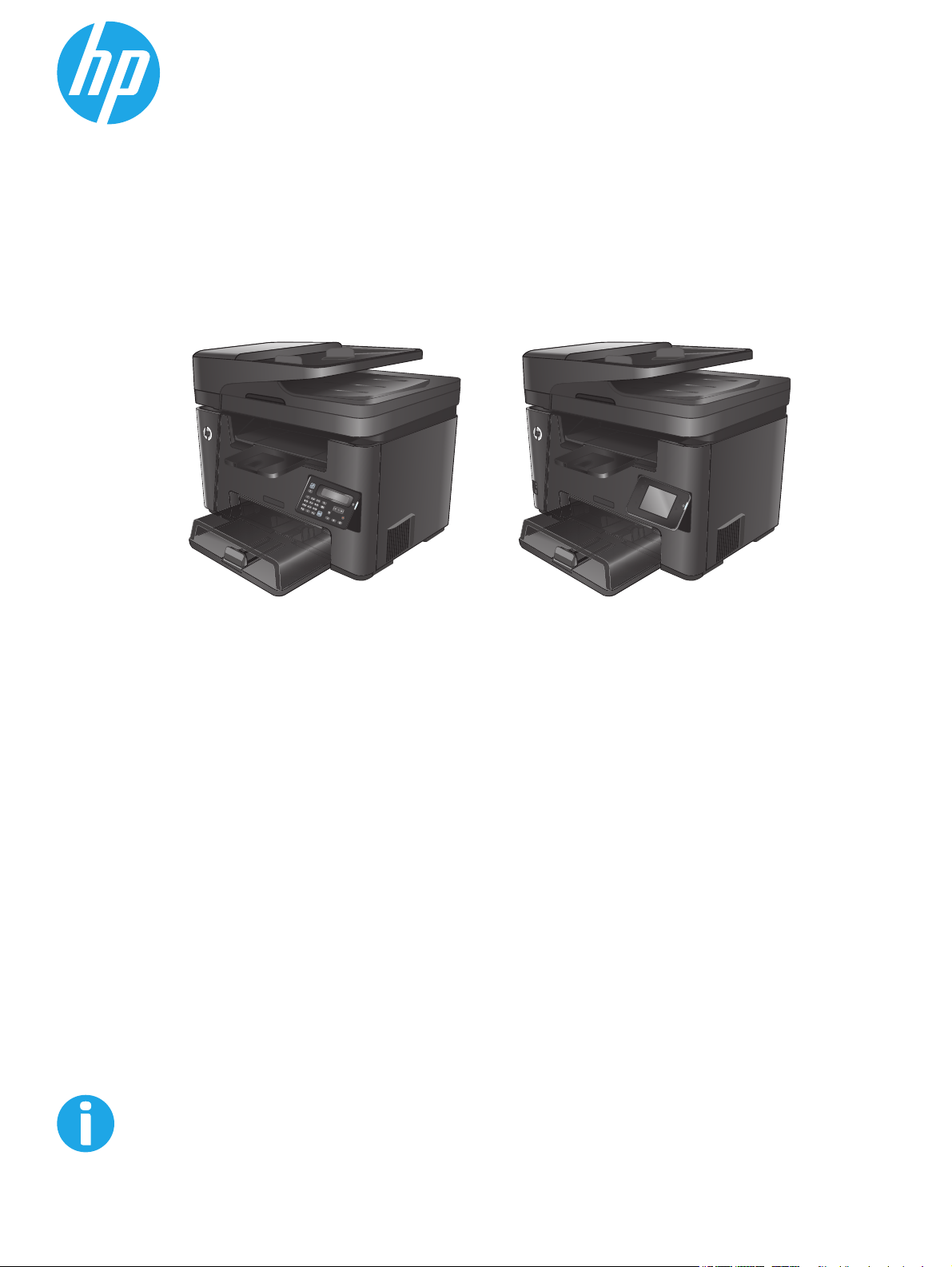
LaserJet Pro MFP M225, M226
Käyttöopas
M225dn
M225rdn
M226dn
M225dw
M226dw
www.hp.com/support/ljMFPM225
www.hp.com/support/ljMFPM226
Page 2
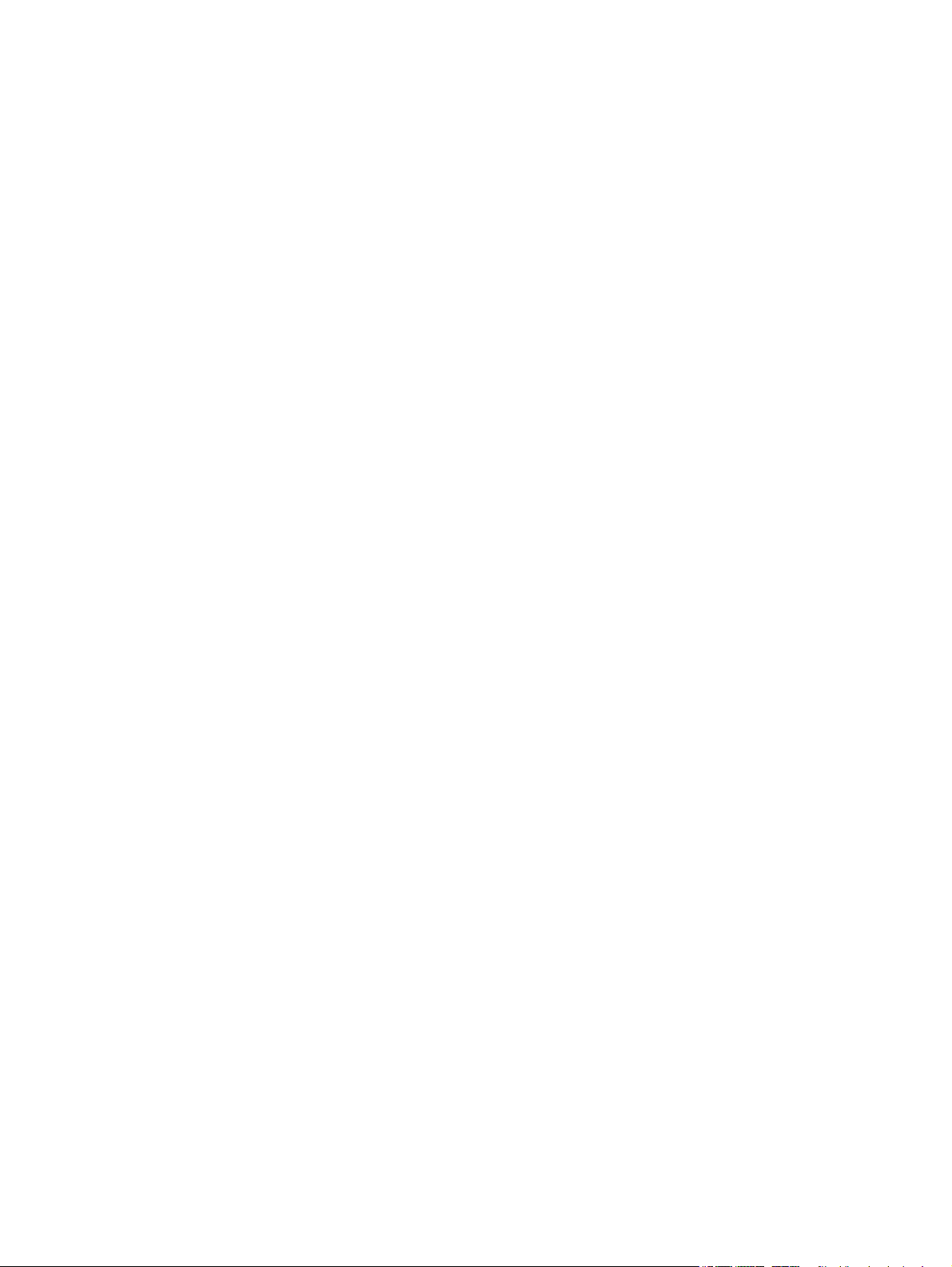
Page 3
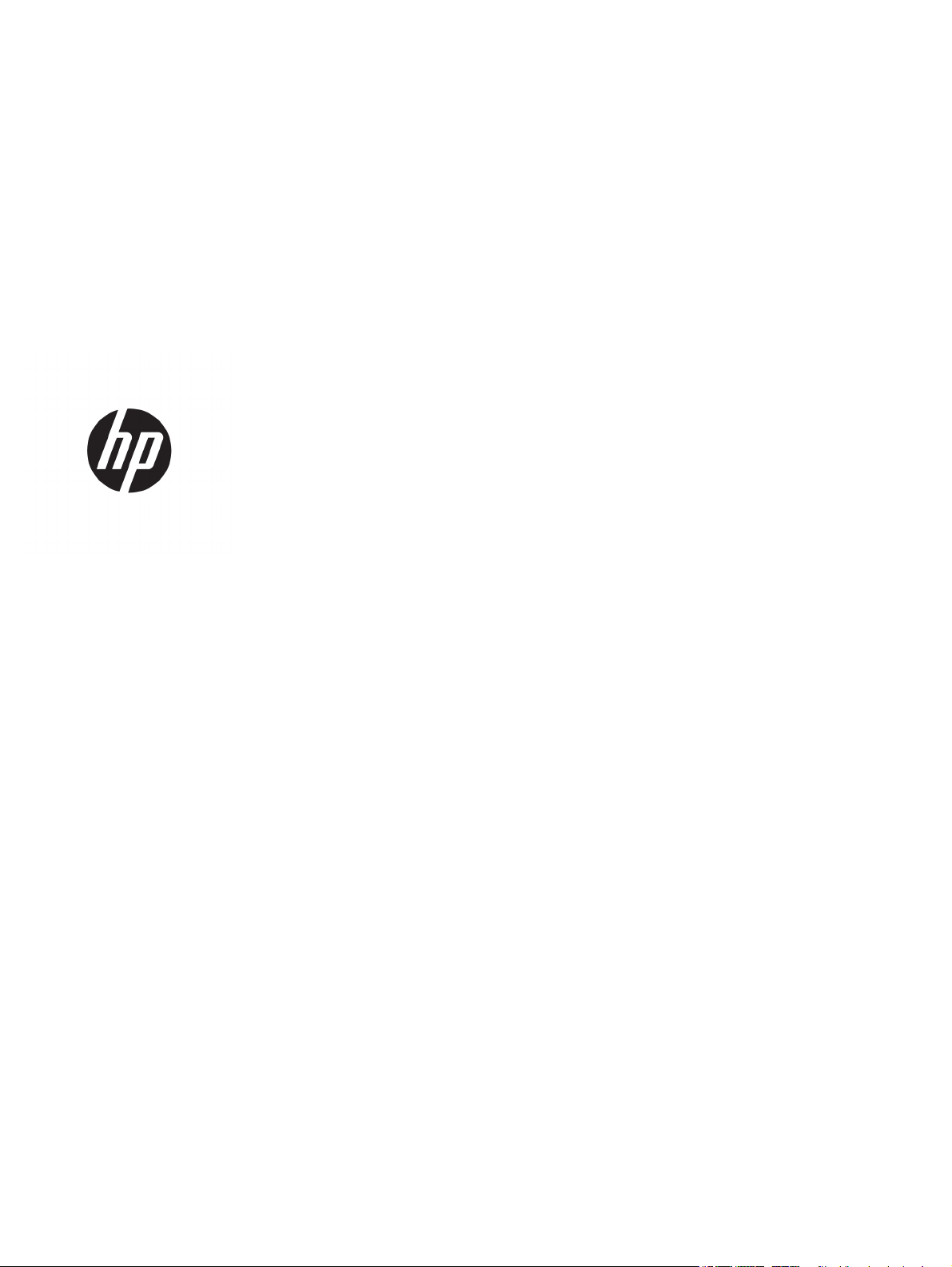
HP LaserJet Pro MFP M225, M226
Käyttöopas
Page 4
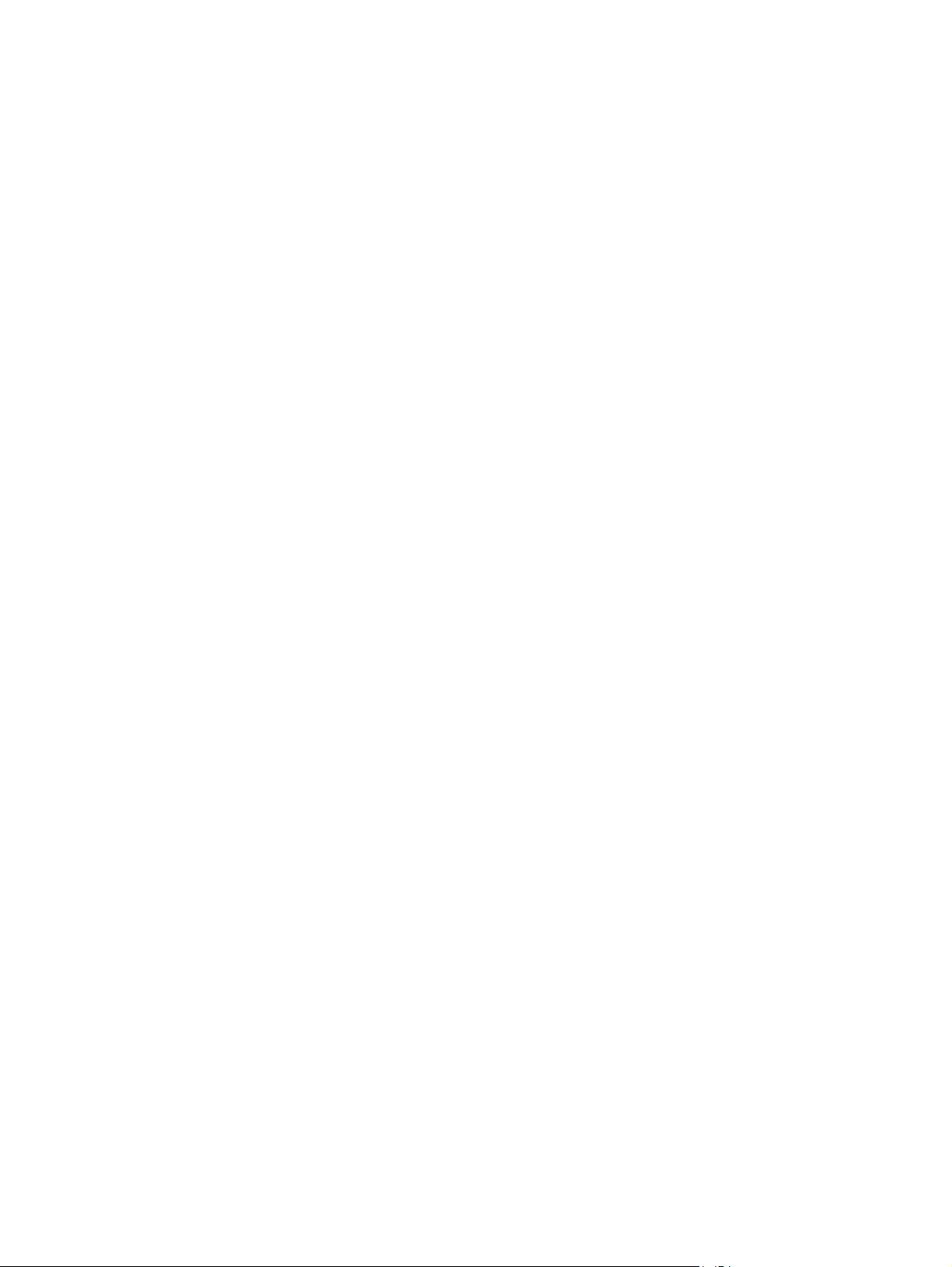
Tekijänoikeus- ja käyttöoikeustiedot
© Copyright 2015 HP Development Company,
L.P.
Tämän materiaalin kopioiminen, sovittaminen
tai kääntäminen on kiellettyä, paitsi
tekijänoikeuslain sallimilla tavoilla.
Tämän asiakirjan sisältämät tiedot voivat
muuttua ilman ennakkoilmoitusta.
HP-tuotteiden ja palvelujen takuut rajoittuvat
kyseisten tuotteiden ja palvelujen mukana
toimitettavissa nimenomaisissa
takuulausekkeissa esitettyihin takuisiin.
Mitään tämän julkaisun sisältöä ei tule tulkita
lisätakuuksi. HP ei ole vastuussa tämän
julkaisun mahdollisesti sisältämistä teknisistä
tai toimituksellisista virheistä tai puutteista.
Edition 2, 3/2019
Tavaramerkkitietoja
®
, Adobe Photoshop®, Acrobat® ja
Adobe
PostScript
®
ovat Adobe Systems
Incorporatedin tavaramerkkejä.
Apple ja Apple-logo ovat Apple Computer, Inc:n
tavaramerkkejä, jotka on rekisteröity
Yhdysvalloissa ja muissa maissa / muilla
alueilla. iPod on Apple Computer, Inc:n
tavaramerkki. iPod on tarkoitettu vain
lailliseen tai tekijänoikeuksien haltijan
sallimaan kopiointiin. Älä varasta musiikkia.
Microsoft®, Windows®, Windows® XP ja
Windows Vista® ovat Microsoft Corporationin
Yhdysvalloissa rekisteröimiä tavaramerkkejä.
®
on Open Group -yhtiön rekisteröimä
UNIX
tavaramerkki.
Page 5
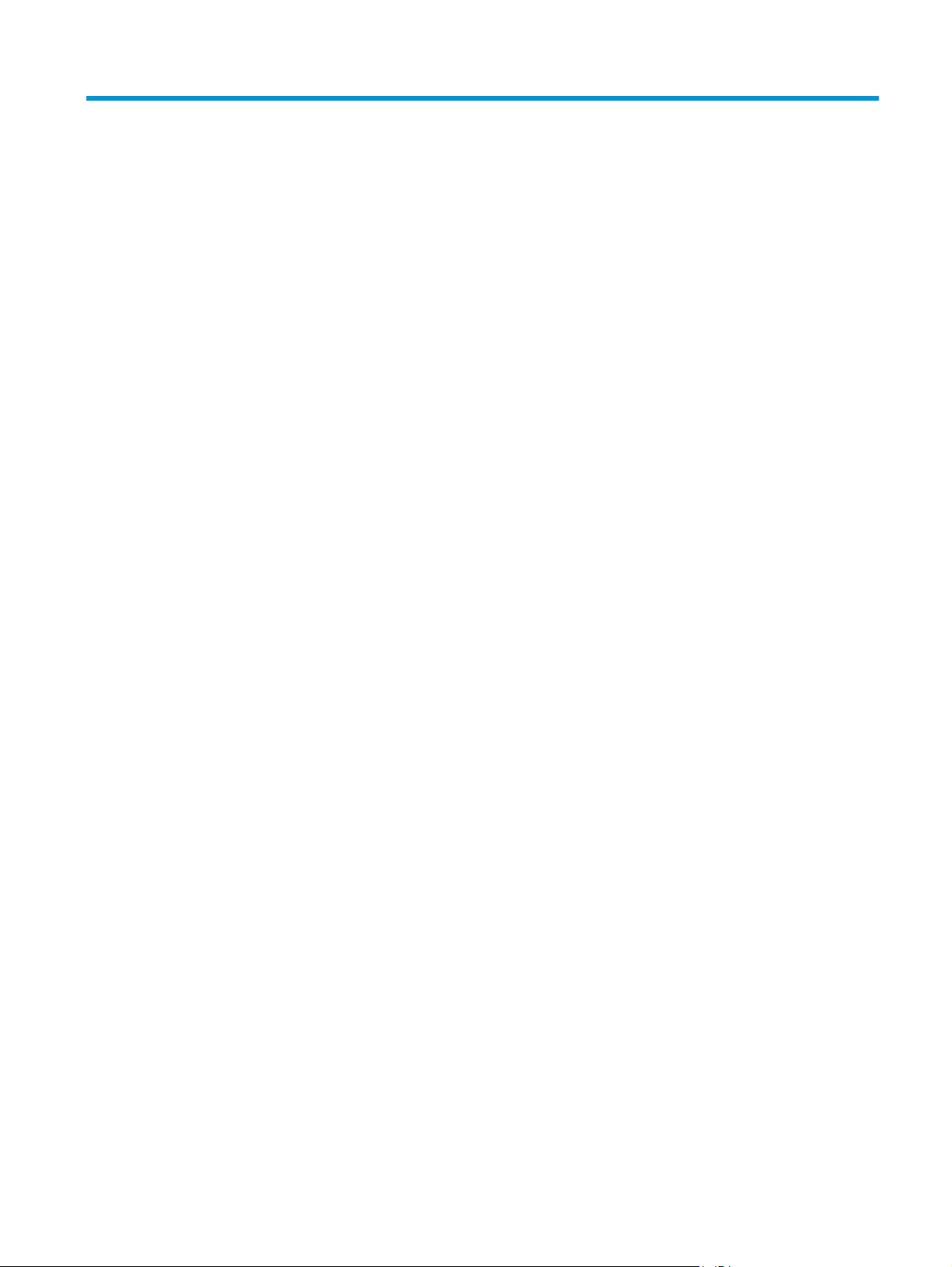
Sisällysluettelo
1 Tuote-esittely ............................................................................................................................................... 1
Mallivertailu ........................................................................................................................................................... 2
Virrankulutus, sähkötekniset tiedot ja äänipäästöt ........................................................................... 6
Käyttöympäristömääritykset ............................................................................................................. 6
Tuotteen kuvat ...................................................................................................................................................... 7
Laite edestä ......................................................................................................................................... 7
Laite takaa ........................................................................................................................................... 8
Ohjauspaneelin näkymät .................................................................................................................... 9
M225dn-, M225rdn- ja M226dn-ohjauspaneeli ............................................................... 9
M225dw- ja M226dw-ohjauspaneeli .............................................................................. 10
Laitteiston ja ohjelmiston asennus ..................................................................................................................... 12
2 Paperilokerot .............................................................................................................................................. 13
Tuetut paperikoot ja -tyypit ................................................................................................................................ 14
Tuetut paperikoot ............................................................................................................................. 14
Tuetut paperityypit ........................................................................................................................... 15
Aseta tulostusmateriaali ensisijaiseen syöttölokeroon (lokero 1) .................................................................... 17
Aseta tulostusmateriaali pääsyöttölokeroon (lokero 2) .................................................................................... 19
3 Osat, tarvikkeet ja lisävarusteet .................................................................................................................. 23
Osien, lisävarusteiden ja tarvikkeiden tilaaminen .............................................................................................. 24
Tilaaminen ......................................................................................................................................... 24
Tarvikkeet ja lisävarusteet ............................................................................................................... 24
Vaihda värikasetti ................................................................................................................................................ 25
4 Tulostus ..................................................................................................................................................... 29
Tulostustehtävät (Windows) ............................................................................................................................... 30
Tulostaminen (Windows) .................................................................................................................. 30
Automaattinen molemmille puolille tulostaminen (Windows) ....................................................... 31
Manuaalinen tulostaminen molemmille puolille (Windows) ........................................................... 31
Useiden sivujen tulostaminen arkille (Windows) ............................................................................. 32
FIWW iii
Page 6
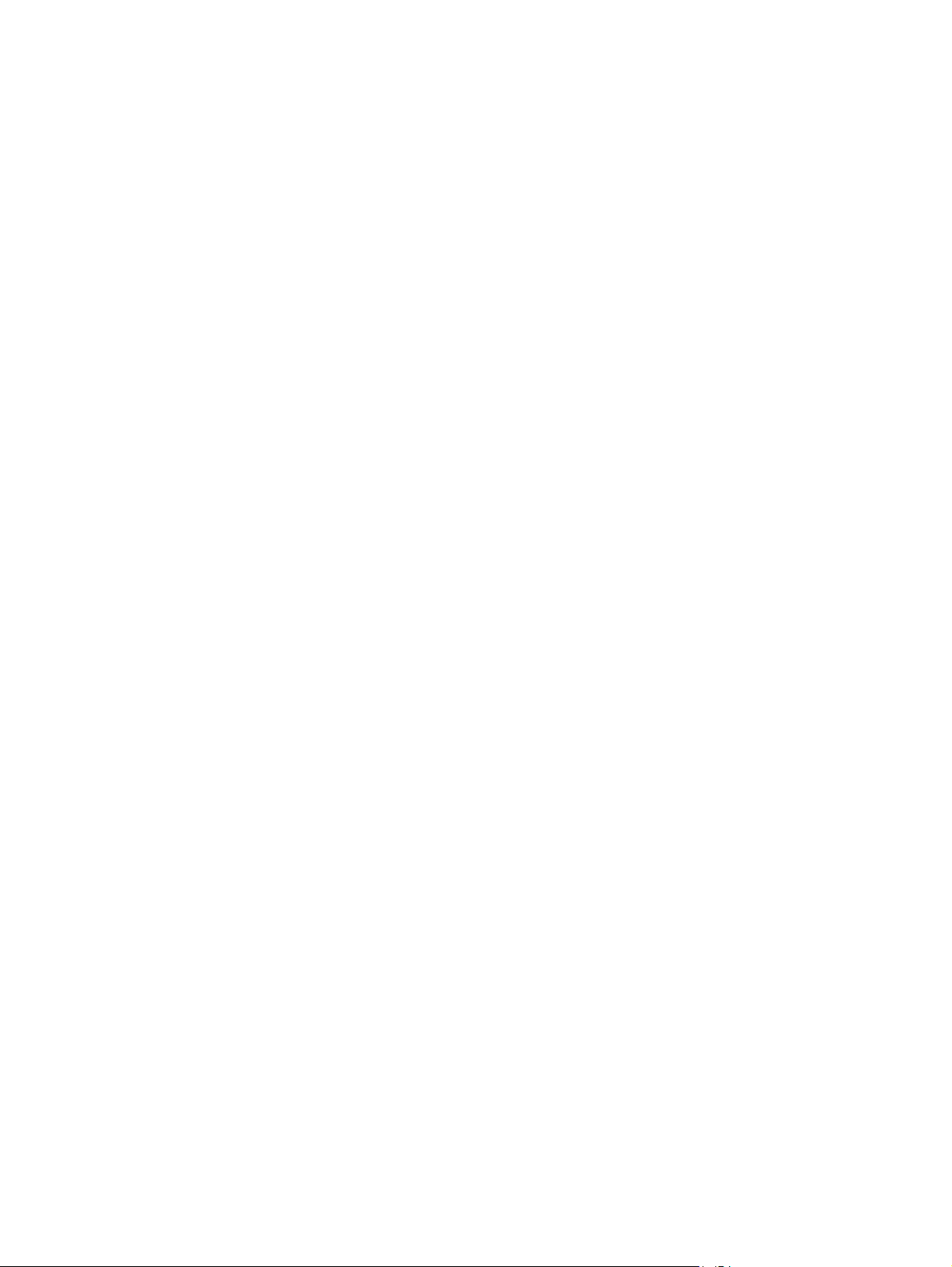
Paperityypin valitseminen (Windows) .............................................................................................. 32
Tulostuksen lisätehtävät .................................................................................................................. 32
Tulostustehtävät (Mac OS X) ............................................................................................................................... 34
Tulostaminen (OS X) .......................................................................................................................... 34
Automaattinen molemmille puolille tulostaminen (OS X) ............................................................... 34
Manuaalinen tulostaminen molemmille puolille (OS X) ................................................................... 34
Useiden sivujen tulostaminen arkille (OS X) ..................................................................................... 35
Paperityypin valitseminen (OS X) ..................................................................................................... 35
Tulostuksen lisätehtävät .................................................................................................................. 35
HP Wireless Direct Printing -toiminnon käyttöönotto ....................................................................................... 36
Mobiilitulostus ..................................................................................................................................................... 37
HP ePrint sähköpostitulostus ........................................................................................................... 37
HP ePrint -ohjelmisto ........................................................................................................................ 38
AirPrint ............................................................................................................................................... 38
Käytä USB-pikatulostusta (vain dw-mallit) ........................................................................................................ 39
5 Kopioi ......................................................................................................................................................... 41
Tee kopio ............................................................................................................................................................. 42
Kopioiminen molemmille puolille (kaksipuolisesti) ........................................................................................... 43
Kopioiminen automaattisesti molemmille puolille .......................................................................... 43
Kopioiminen molemmille puolille manuaalisesti ............................................................................. 43
6 Skannaus .................................................................................................................................................... 45
Skannaaminen HP Scan -ohjelmalla (Windows) ................................................................................................. 46
Skannaaminen HP Scan -ohjelmalla (Mac) ......................................................................................................... 47
Skannaus sähköpostiin -tulostuksen asentaminen (vain kosketusnäyttömallit) ............................................. 48
Johdanto ............................................................................................................................................ 48
Sähköpostiin skannauksen ohjatun toiminnon käyttö (Windows) .................................................. 48
Skannaus sähköpostiin -toiminnon määrittäminen HP:n sulautetun Web-palvelimen kautta
(Windows) .......................................................................................................................................... 49
Skannaus sähköpostiin -toiminnon määrittäminen HP:n sulautetun Web-palvelimen kautta
(OS X) ................................................................................................................................................. 50
Skannaa verkkokansioon -toiminnon määrittäminen (vain kosketusnäyttömallit) ......................................... 52
Johdanto ............................................................................................................................................ 52
Verkkokansioon skannauksen määrittämisen ohjatun toiminnon käyttö (Windows) .................... 52
Skannaus verkkokansioon -toiminnon määrittäminen HP:n sulautetun Web-palvelimen
kautta ................................................................................................................................................ 52
Skannaus verkkokansioon -toiminnon määrittäminen HP:n sulautetun Web-palvelimen (OS
X) kautta ............................................................................................................................................ 53
Skannaus USB-asemaan (vain kosketusnäyttömallit) ....................................................................................... 55
Skannaus sähköpostiin (vain kosketusnäyttömallit) ......................................................................................... 56
iv FIWW
Page 7
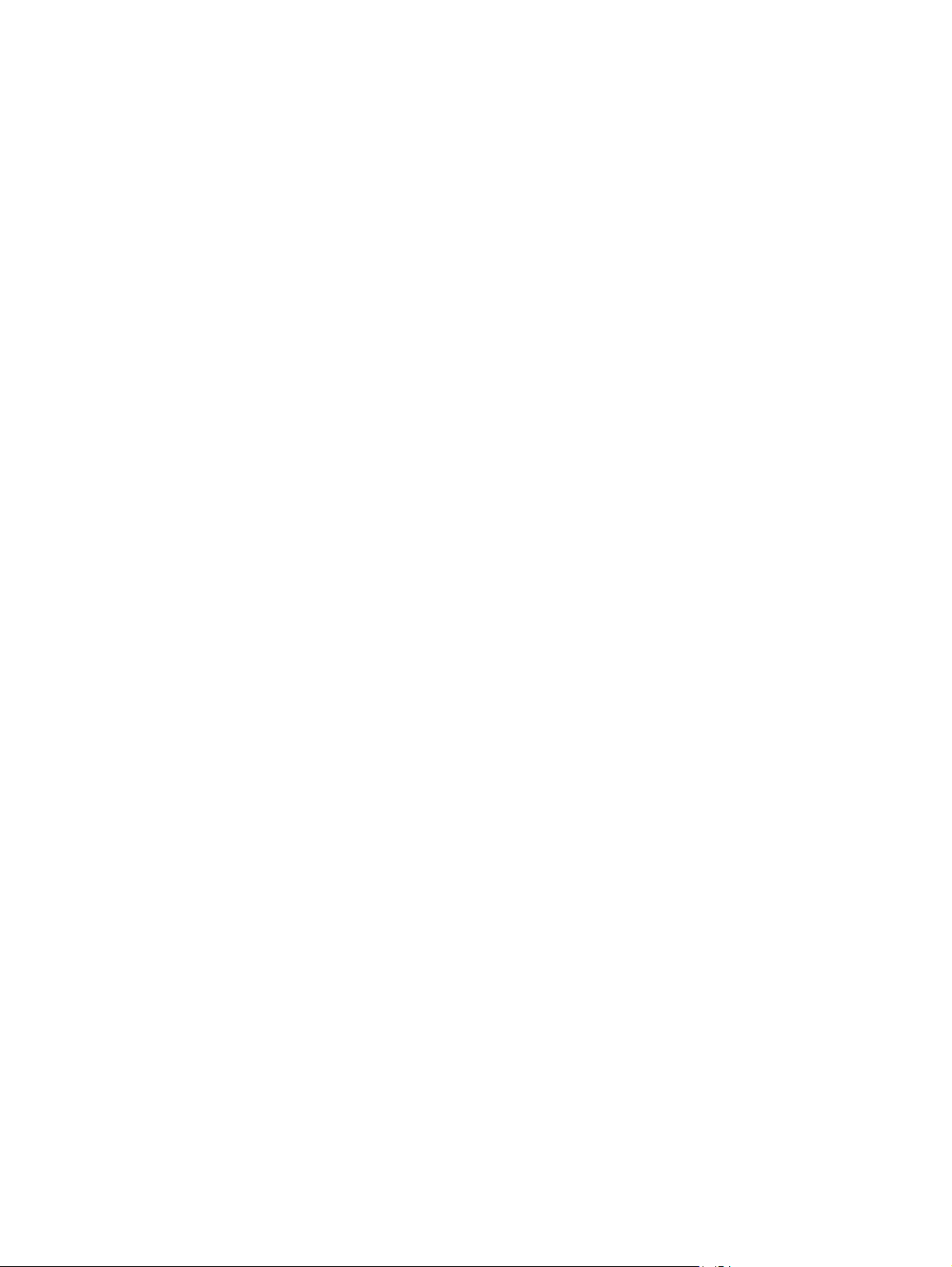
Skannaus verkkokansioon (vain kosketusnäyttömallit) .................................................................................... 57
7 Faksi .......................................................................................................................................................... 59
Faksien lähetyksen ja vastaanoton määritys ..................................................................................................... 60
Ennen kuin aloitat ............................................................................................................................. 60
Vaihe 1: Tunnista puhelinliitännän tyyppi ........................................................................................ 60
Vaihe 2: Faksin määrittäminen ......................................................................................................... 61
Oma puhelinlinja ............................................................................................................. 61
Jaettu puhe-/faksilinja. .................................................................................................. 62
Jaettu puhe-/faksilinja puhelinvastaajalla .................................................................... 63
Vaihe 3: Faksin kellonajan, päivämäärän ja otsikon määrittäminen ............................................... 65
HP:n ohjattu faksiasennustoiminto ............................................................................... 65
Laitteen ohjauspaneeli ................................................................................................... 65
HP Device Toolbox .......................................................................................................... 66
HP:n sulautettu WWW-palvelin ...................................................................................... 66
Vaihe 4: Suorita faksitesti ................................................................................................................. 66
Vaihe 5 (valinnainen): Määritä asetukset digitaalisten faksien vastaanottamista varten
(Windows) .......................................................................................................................................... 67
Faksin lähettäminen ............................................................................................................................................ 68
Faksin lähettäminen tasoskannerilta ............................................................................................... 68
Faksaaminen asiakirjansyöttölaitteesta .......................................................................................... 68
Faksin lähettäminen HP:n ohjelmiston avulla (Windows) ............................................................... 70
8 Laitteen hallinta .......................................................................................................................................... 71
HP:n verkkopalvelusovellusten käyttäminen (vain kosketusnäyttömallit) ...................................................... 72
Laitteen yhteystyypin muuttaminen (Windows) ................................................................................................ 73
Lisäasetusten määrittäminen HP:n sulautetulla Web-palvelimella (EWS) ja HP Device Toolbox -
ohjelmistolla (Windows) ...................................................................................................................................... 74
Lisäasetukset Max OS X:n HP Utility -ohjelmistolla ........................................................................................... 77
HP-apuohjelman avaaminen ............................................................................................................ 77
HP-apuohjelman ominaisuudet ........................................................................................................ 77
IP-verkkoasetusten määrittäminen .................................................................................................................... 79
Tulostimen jakamista koskeva vastuuvapauslauseke .................................................................... 79
Verkkoasetusten tarkasteleminen tai muuttaminen ....................................................................... 79
Laitteen nimen vaihtaminen verkossa ............................................................................................. 79
IPv4:n TCP/IP-parametrien määrittäminen manuaalisesti ohjauspaneelista ................................. 80
HP Web Jetadmin ................................................................................................................................................. 81
Tuotteen suojausominaisuudet .......................................................................................................................... 82
Laitteen salasanan määrittäminen tai vaihtaminen HP:n sulautetun Web-palvelimen avulla ...... 82
EconoMode-asetukset ......................................................................................................................................... 83
Tulostaminen EconoMode-tilassa .................................................................................................... 83
FIWW v
Page 8

Lepotila/automaattisammutus -asetukset määrittäminen ............................................................ 83
Laiteohjelmiston päivittäminen .......................................................................................................................... 85
Tapa 1: Laiteohjelmiston päivittäminen ohjauspaneelissa ............................................................. 85
Menetelmä 2: Päivitä laiteohjelmisto päivitysapuohjelman kanssa ............................................... 86
9 Ongelmien ratkaiseminen ............................................................................................................................ 87
Asiakastuki ........................................................................................................................................................... 88
Ohjauspaneelin ohjejärjestelmä (vain kosketusnäyttömallit) ........................................................................... 89
Alkuperäisten oletusasetusten palauttaminen .................................................................................................. 90
Viesti Muste on vähissä tai Muste on lähes loppu näkyy tuotteen ohjauspaneelissa ....................................... 91
Hyvin vähissä -asetusten ottaminen käyttöön ja poistaminen käytöstä ........................................ 91
Laite ei poimi paperia tai siinä on syöttöongelmia ............................................................................................. 93
Laite ei poimi paperia ........................................................................................................................ 93
Laite poimii useita paperiarkkeja ...................................................................................................... 93
Asiakirjansyöttölaite tukkeutuu, se syöttää paperin vinoon tai poimii useita paperiarkkeja
kerralla. ............................................................................................................................................. 93
Asiakirjansyöttölaitteen telojen ja erotinlaatan puhdistaminen ..................................................... 94
Tukosten poistaminen ......................................................................................................................................... 96
Tukoksen sijainti ............................................................................................................................... 96
Toistuvatko paperitukokset usein? .................................................................................................. 96
Tukosten poistaminen asiakirjansyöttölaitteesta ........................................................................... 97
Tukosten poistaminen värikasetin alueelta ..................................................................................... 99
Paperitukosten poistaminen tulostelokerosta .............................................................................. 102
Tukosten poistaminen kääntöyksiköstä ........................................................................................ 104
Tulostuslaadun parantaminen .......................................................................................................................... 106
Tulostaminen toisesta ohjelmasta ................................................................................................. 106
Määritä tulostustyön paperityyppiasetus ...................................................................................... 106
Paperityyppiasetuksen tarkistaminen (Windows) ...................................................... 106
Paperityyppiasetuksen tarkistaminen (OS X) .............................................................. 106
Tarkista värikasetin tila .................................................................................................................. 107
Tuotteen puhdistaminen ................................................................................................................ 107
Puhdistussivun tulostaminen ...................................................................................... 107
Skannaustason tarkistaminen epäpuhtauksien ja tahrojen varalta ........................... 108
Tarkista värikasetti vaurioiden varalta .......................................................................................... 108
Paperin ja tulostusympäristön tarkistaminen ............................................................................... 108
Käytä paperia, joka täyttää HP:n asettamat vaatimukset .......................................... 108
Tuotteen käyttöympäristön tarkistaminen ................................................................. 109
Tulostustyön muiden asetusten tarkistaminen ............................................................................. 109
EconoMode-asetusten tarkistaminen .......................................................................... 109
Toisen tulostinohjaimen kokeileminen .......................................................................................... 110
Kopiointi- ja skannauslaadun parantaminen ................................................................................................... 111
vi FIWW
Page 9
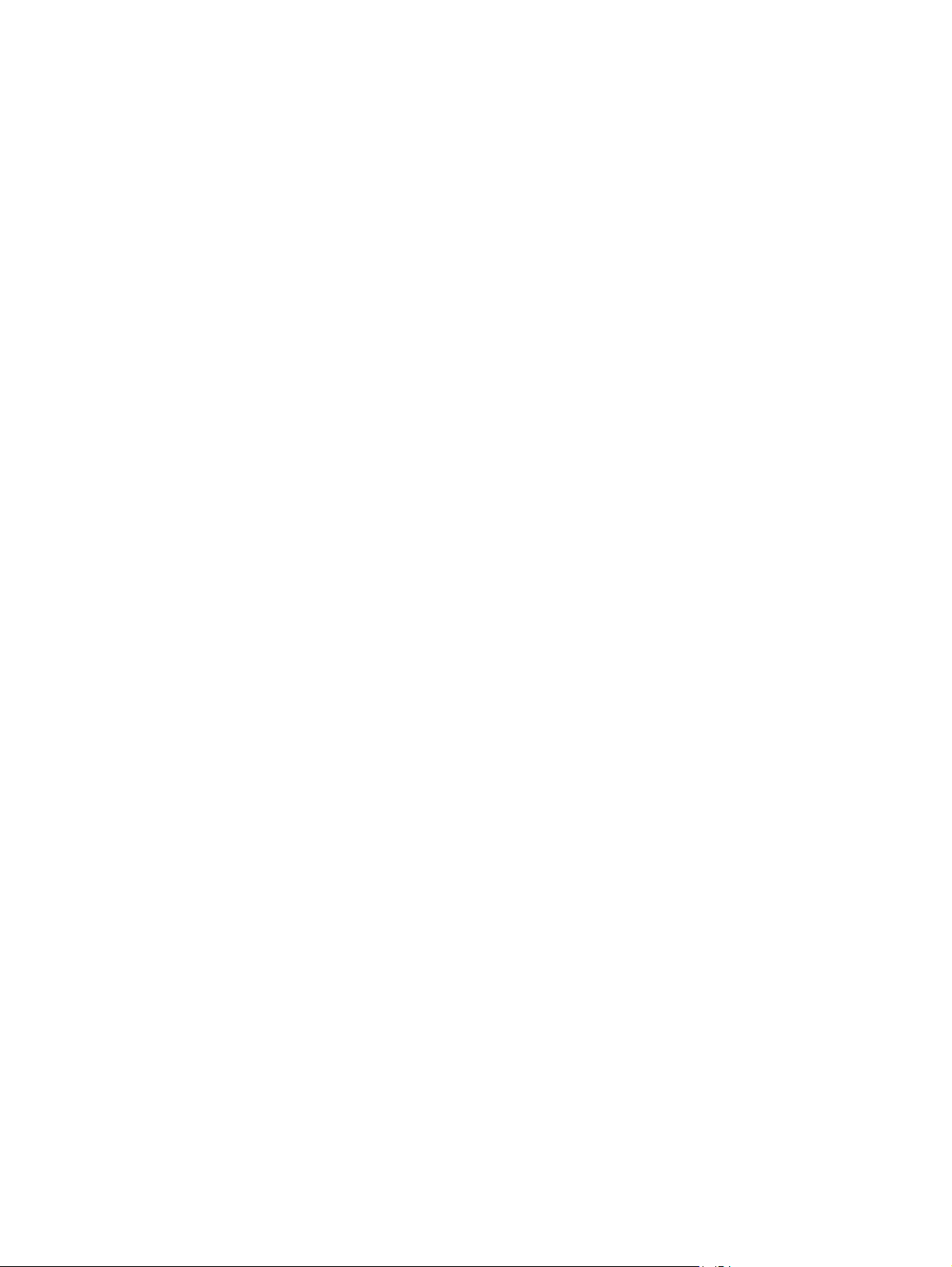
Skannaustason tarkistaminen epäpuhtauksien ja tahrojen varalta ............................................. 111
Paperiasetusten tarkistaminen ...................................................................................................... 111
Tekstin tai kuvien optimointi .......................................................................................................... 111
Kopiointi reunasta reunaan ............................................................................................................ 112
Asiakirjansyöttölaitteen telojen ja erotinlaatan puhdistaminen ................................................... 112
Faksin kuvanlaadun parantaminen .................................................................................................................. 114
Skannerin lasin tarkistaminen lian ja tahrojen varalta .................................................................. 114
Faksin lähetystarkkuusasetuksen tarkistaminen .......................................................................... 114
Tarkista vaaleus-/tummuusasetus. ............................................................................................... 114
Virheenkorjausasetuksen tarkistaminen ....................................................................................... 115
Sovita sivulle -asetuksen tarkistaminen ........................................................................................ 115
Asiakirjansyöttölaitteen telojen ja erotinlaatan puhdistaminen ................................................... 115
Lähettäminen toiseen faksilaitteeseen .......................................................................................... 116
Lähettäjän faksilaitteen tarkistaminen .......................................................................................... 116
Kiinteän verkon ongelmien ratkaiseminen ....................................................................................................... 117
Heikko fyysinen yhteys ................................................................................................................... 117
Tietokone käyttää virheellistä IP-osoitetta laitteelle ................................................................... 117
Tietokone ei saa yhteyttä laitteeseen ............................................................................................ 117
Laite käyttää verkolle virheellisiä yhteys- ja kaksisuuntaisuusasetuksia .................................... 118
Uudet ohjelmat saattavat aiheuttaa yhteensopivuusongelmia .................................................... 118
Tietokone tai työasema saattaa olla väärin määritetty ................................................................ 118
Laite on poistettu käytöstä, tai muut verkkoasetukset ovat virheellisiä ..................................... 118
Langattoman verkon ongelmien ratkaiseminen .............................................................................................. 119
Langattoman yhteyden tarkistusluettelo ...................................................................................... 119
Laite ei tulosta langattoman määrityksen suorittamisen jälkeen ................................................ 120
Laite ei tulosta, ja tietokoneeseen on asennettu kolmannen osapuolen palomuuri ................... 120
Langaton verkko ei toimi langattoman reitittimen tai laitteen siirtämisen jälkeen ..................... 120
Langattomaan laitteeseen ei voi yhdistää enempää tietokoneita ................................................ 120
Langattoman laitteen yhteys katkeaa VPN-verkossa ................................................................... 120
Verkko ei näy langattomien verkkojen luettelossa ....................................................................... 120
Langaton verkko ei toimi ................................................................................................................ 121
Langattoman verkon vianmääritystestin suorittaminen .............................................................. 121
Langattoman verkon häiriöiden vähentäminen ............................................................................. 121
Faksiongelmien ratkaiseminen ......................................................................................................................... 122
Tarkista laitteiston asetukset ........................................................................................................ 122
Faksien lähettäminen on hidasta ................................................................................................... 123
Faksilaatu on huono ........................................................................................................................ 124
Faksi katkeaa kesken tai tulostuu kahdelle sivulle ....................................................................... 124
Hakemisto .................................................................................................................................................... 125
FIWW vii
Page 10
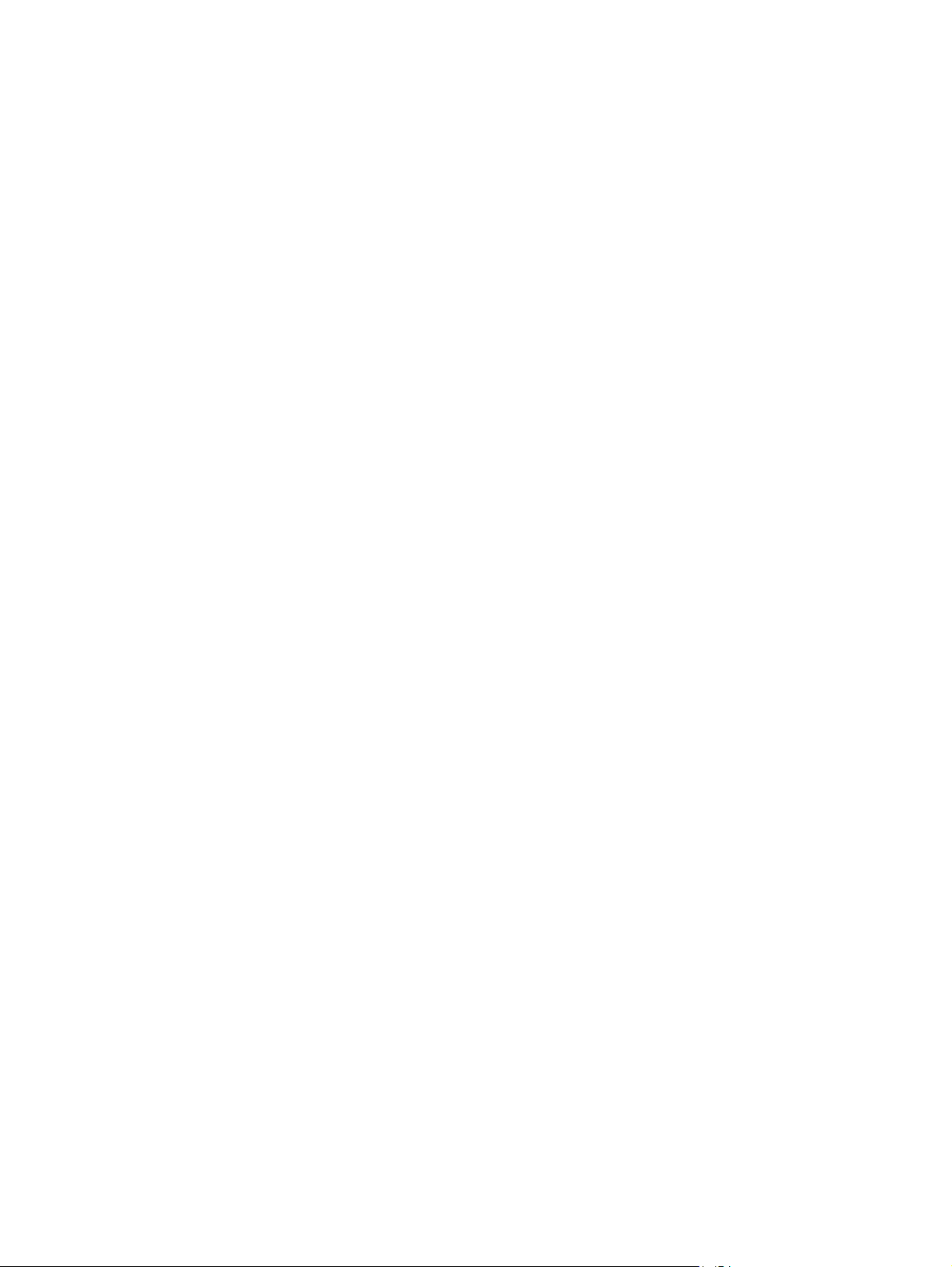
viii FIWW
Page 11
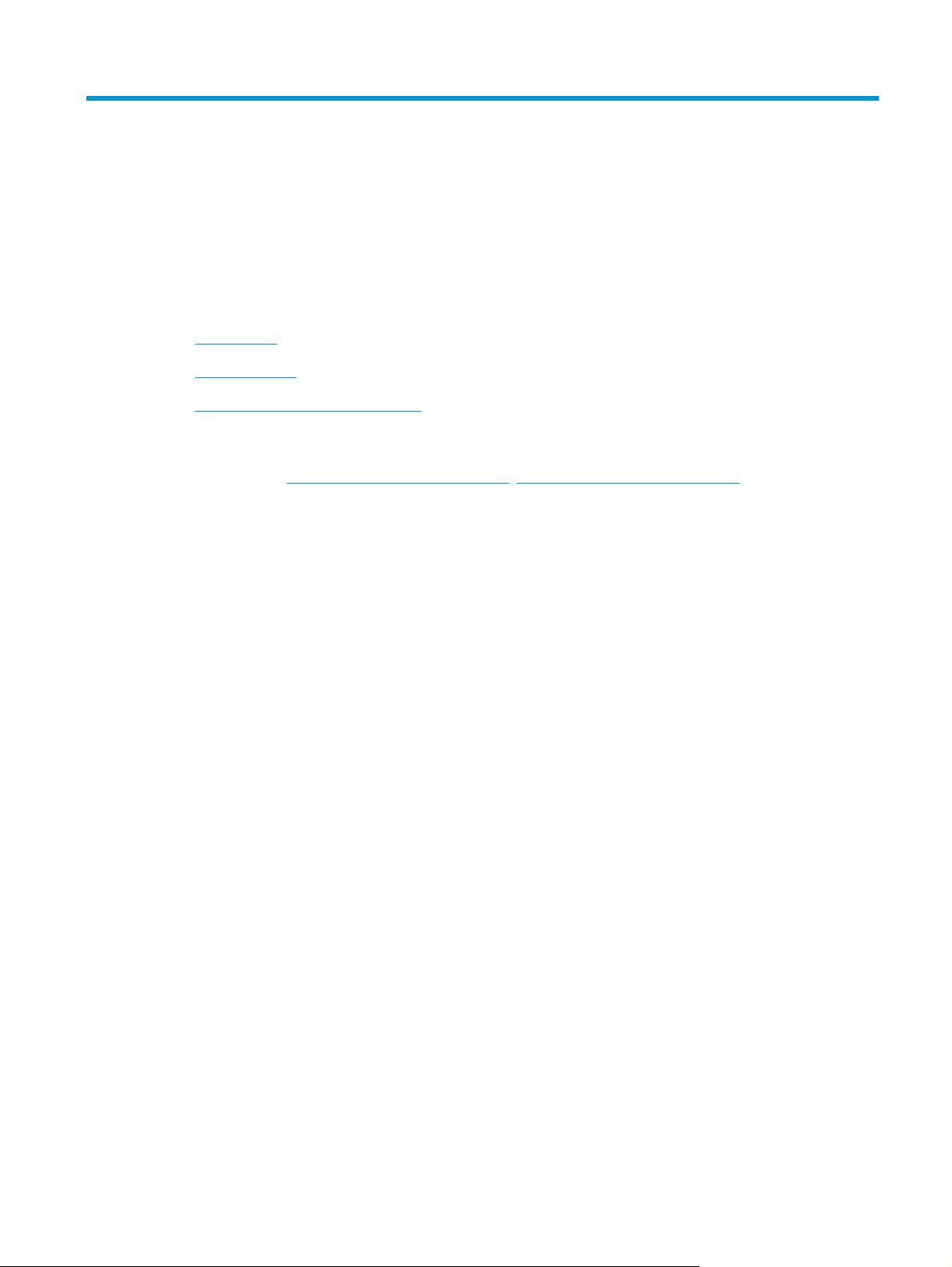
1 Tuote-esittely
●
Mallivertailu
●
Tuotteen kuvat
●
Laitteiston ja ohjelmiston asennus
Lisätietoja:
Siirry osoitteeseen
HP-tuotteen kaikenkattavassa ohjeessa on seuraavat tiedot:
●
Asennus ja määritys
●
Opi ja käytä
●
Ongelmien ratkaiseminen
●
Ohjelmistopäivitysten lataaminen
●
Asiakastukifoorumit
●
Tietoja takuusta ja säännöksistä
www.hp.com/support/ljMFPM225, www.hp.com/support/ljMFPM226.
FIWW 1
Page 12
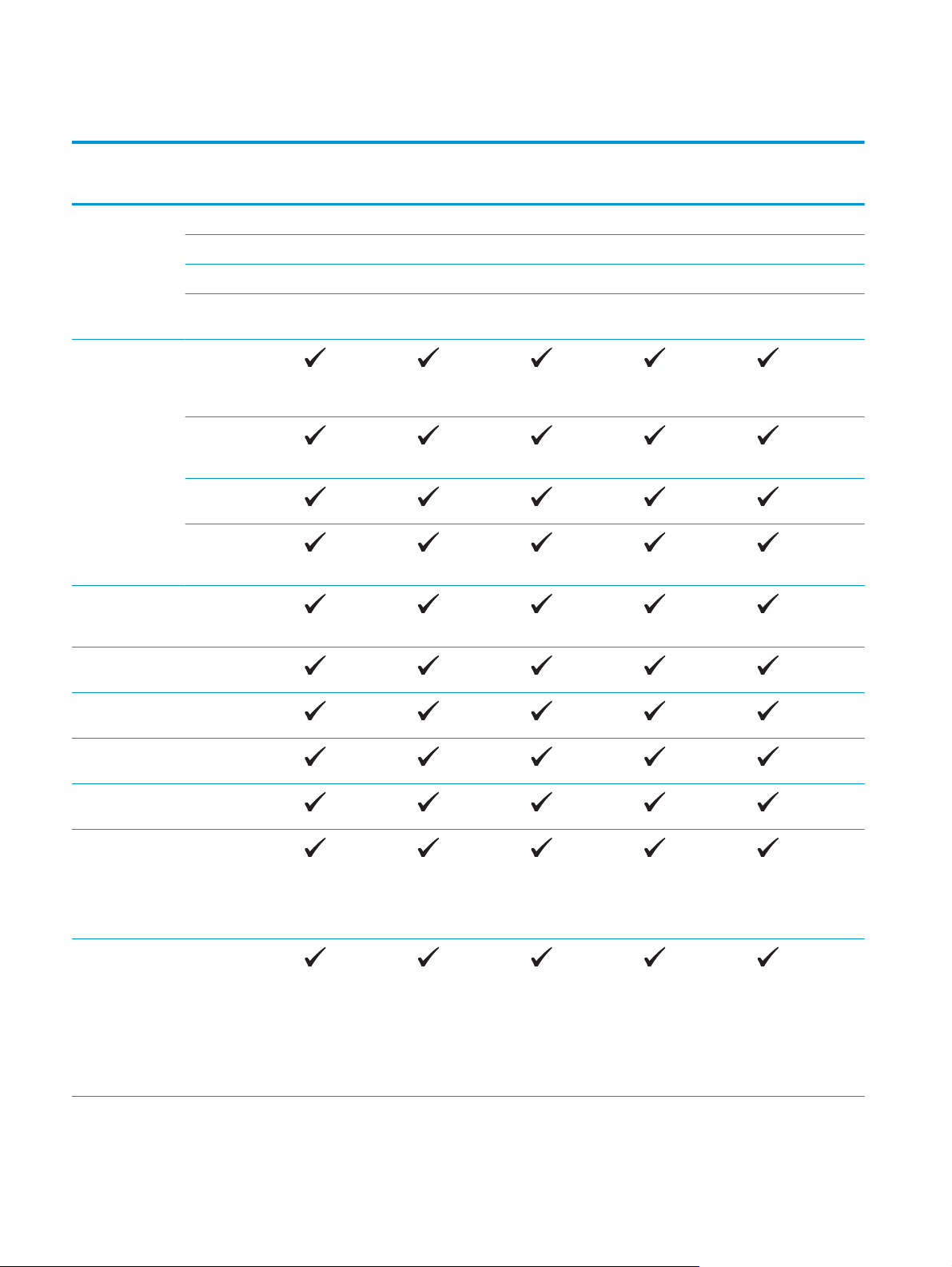
Mallivertailu
Mallinimi
Tuotenumero
Laitteen mitat Korkeus 371 mm 371 mm 371 mm 371 mm 371 mm
Paperinkäsittely Ensisijainen
Tuetut
käyttöjärjestelmä
t
M225dn
CF484A
Syvyys 408 mm 408 mm 408 mm 408 mm 408 mm
Leveys 443 mm 443 mm 443 mm 443 mm 443 mm
Paino värikasetin
kanssa
syöttölokero
(lokero 1, 10
arkkia)
Pääsyöttölokero
(lokero 2, 250
arkkia)
Vakiotulosteloker
o (100 arkkia)
Automaattinen
kaksipuolinen
tulostus
Windows XP, 32bittinen, SP2 tai
uudempi
11,0 kg 11,0 kg 11,1 kg 11,0 kg 11,0 kg
M226dn
C6N22A
M225rdn
CF486A
M225dw
CF485A
M226dw
C6N23A
Windows Vista 32-
Windows 7 32- ja
Windows 8, 32- ja
Windows 8.1, 32-
Windows 2003
Windows 2003
ja 64-bittinen
64-bittinen
64-bittinen
ja 64-bittinen
Server, 32bittinen, SP1 tai
uudempi, vain
tulostin- ja
skanneriohjaimet
Server, 64bittinen, SP1 tai
uudempi,
tulostinohjain vain
käyttämällä
ohjattua
tulostimen
lisäämistoimintoa
2 Luku 1 Tuote-esittely FIWW
Page 13
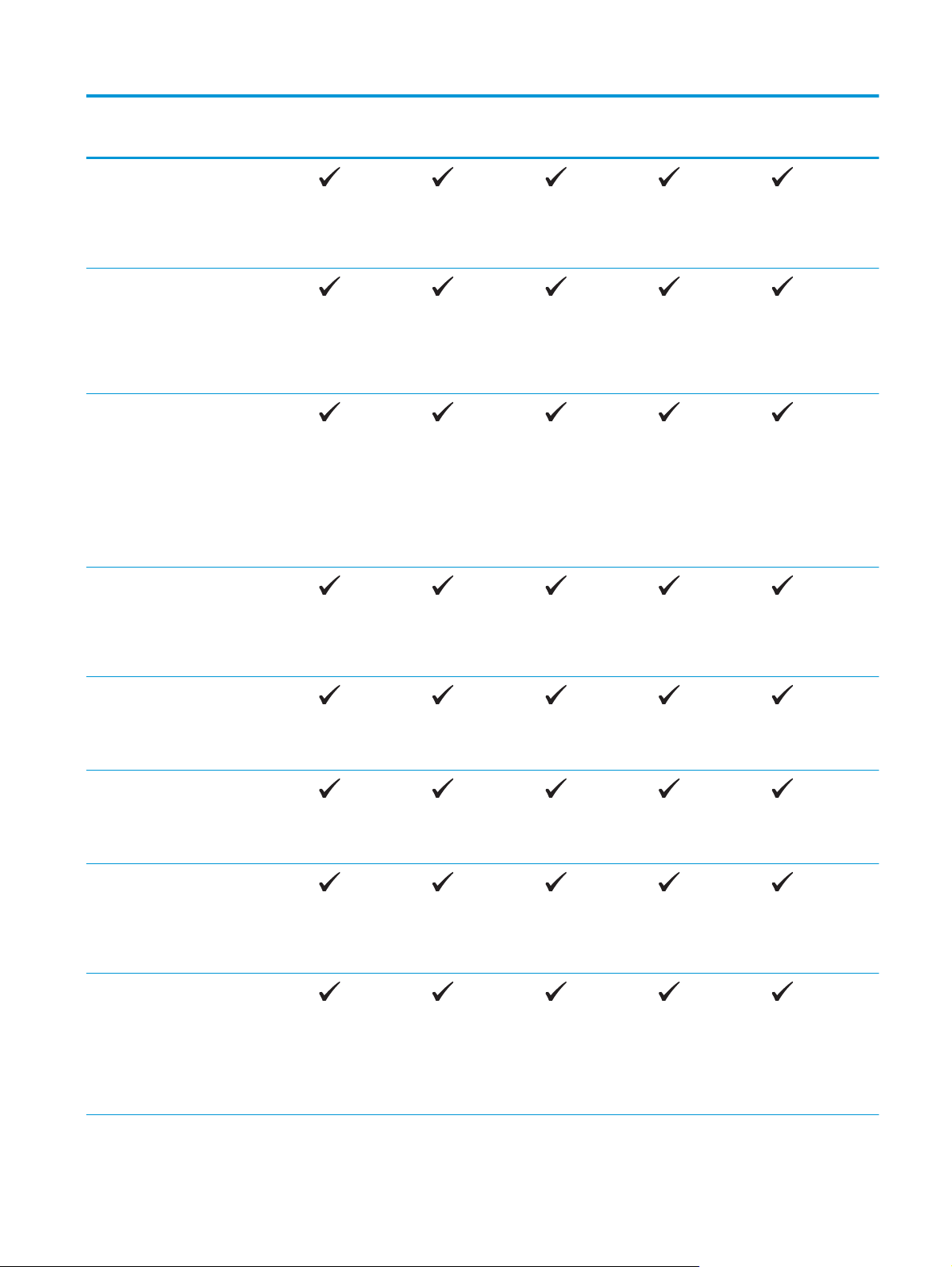
Mallinimi
M225dn
M226dn
M225rdn
M225dw
M226dw
Tuotenumero
Windows 2003
Server, Standardversio ja
Enterprise-versio,
vain tulostin- ja
skanneriohjaimet
Windows 2003 R2
Server, 32bittinen, Standardja Enterpriseversiot, vain
tulostin- ja
skanneriohjaimet
Windows 2003 R2
Server, 64bittinen, Standardja Enterpriseversiot,
tulostinohjain vain
käyttämällä
ohjattua
tulostimen
lisäämistoimintoa
Windows 2008
Server 32-bittinen
ja 64-bittinen,
(SP1 tai uudempi)
vain tulostin- ja
skanneriohjaimet
CF484A
C6N22A
CF486A
CF485A
C6N23A
Windows 2008 R2
Windows 2008 R2
Windows 2008
Windows 2012 R2
Server, 64bittinen, vain
tulostin- ja
skanneriohjaimet
Server, 64bittinen, SP1, vain
tulostin- ja
skanneriohjaimet
Server, Standardja Enterpriseversiot, vain
tulostin- ja
skanneriohjaimet
Server, 64bittinen,
tulostinohjain vain
käyttämällä
ohjattua
tulostimen
lisäämistoimintoa
FIWW Mallivertailu 3
Page 14
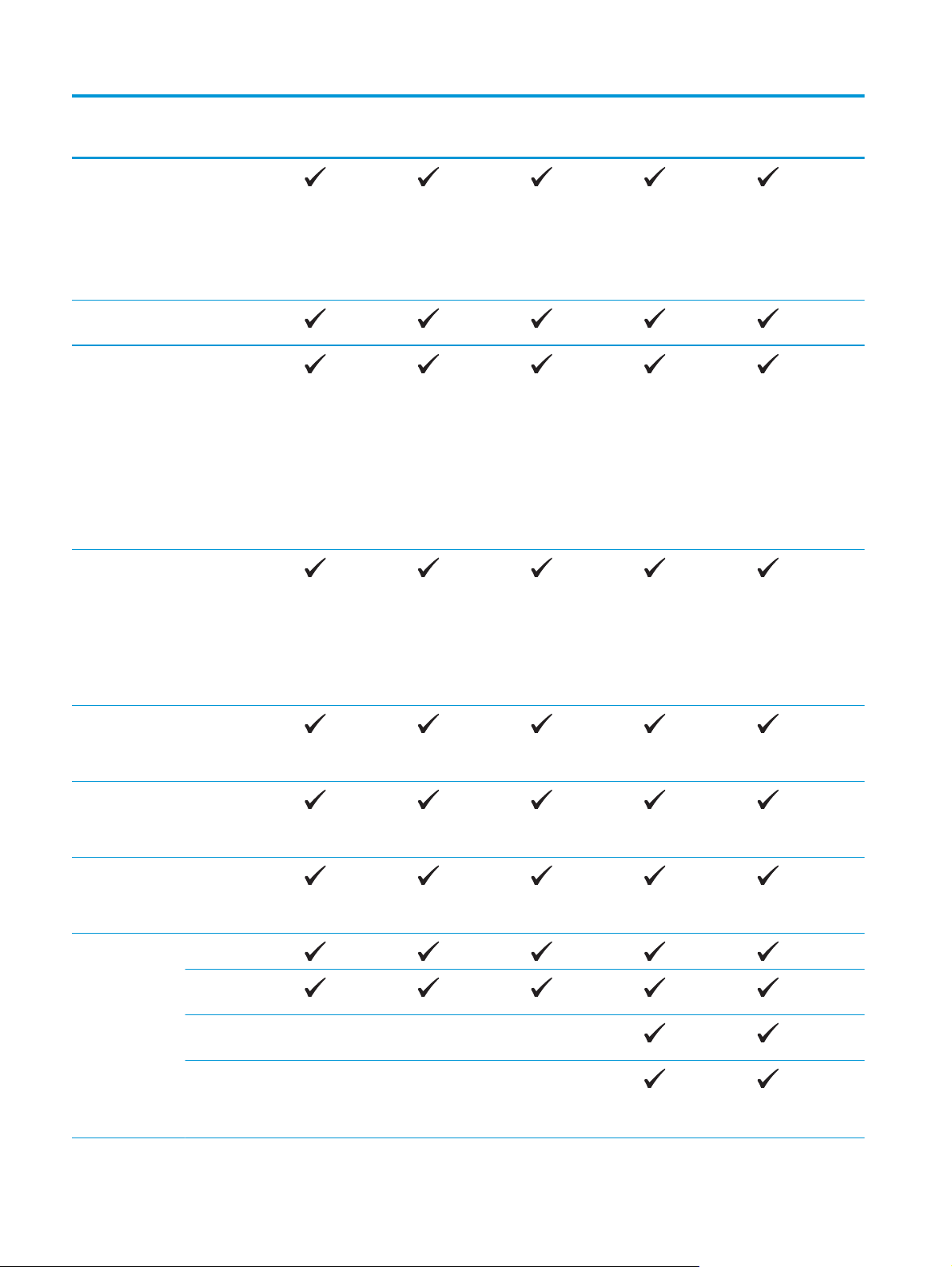
Mallinimi
M225dn
M226dn
M225rdn
M225dw
M226dw
Tuotenumero
Windows 2012
Mac OS X 10.7–
Tuetut tulostinja
skanneriohjaimet
Windowsissa
HP:n
Server, 64bittinen,
tulostinohjain vain
käyttämällä
ohjattua
tulostimen
lisäämistoimintoa
10.9
Erillinen HP PCL6 tulostinohjain
Tämä
tulostinohjain
sisältyy
pakkauksen
mukana
toimitettuun CDlevyyn
oletusarvoisena
tulostinohjaimena.
skanneriohjain
CF484A
C6N22A
CF486A
CF485A
C6N23A
Tämä ohjain
sisältyy
pakkauksen
mukana
toimitettuun CDlevyyn.
HP UPD PCL5c -
tulostinohjain
Ladattavissa
HP UPD PCL6 -
tulostinohjain
Ladattavissa
HP UPD PS -
tulostinohjain
Ladattavissa
Liitettävyys Hi-speed USB 2.0
10/100 Ethernet
LAN -liitäntä
Langaton
verkkoyhteys
USB-pikaportti
tulostamiseen ja
skannaamiseen
ilman tietokonetta
4 Luku 1 Tuote-esittely FIWW
Page 15
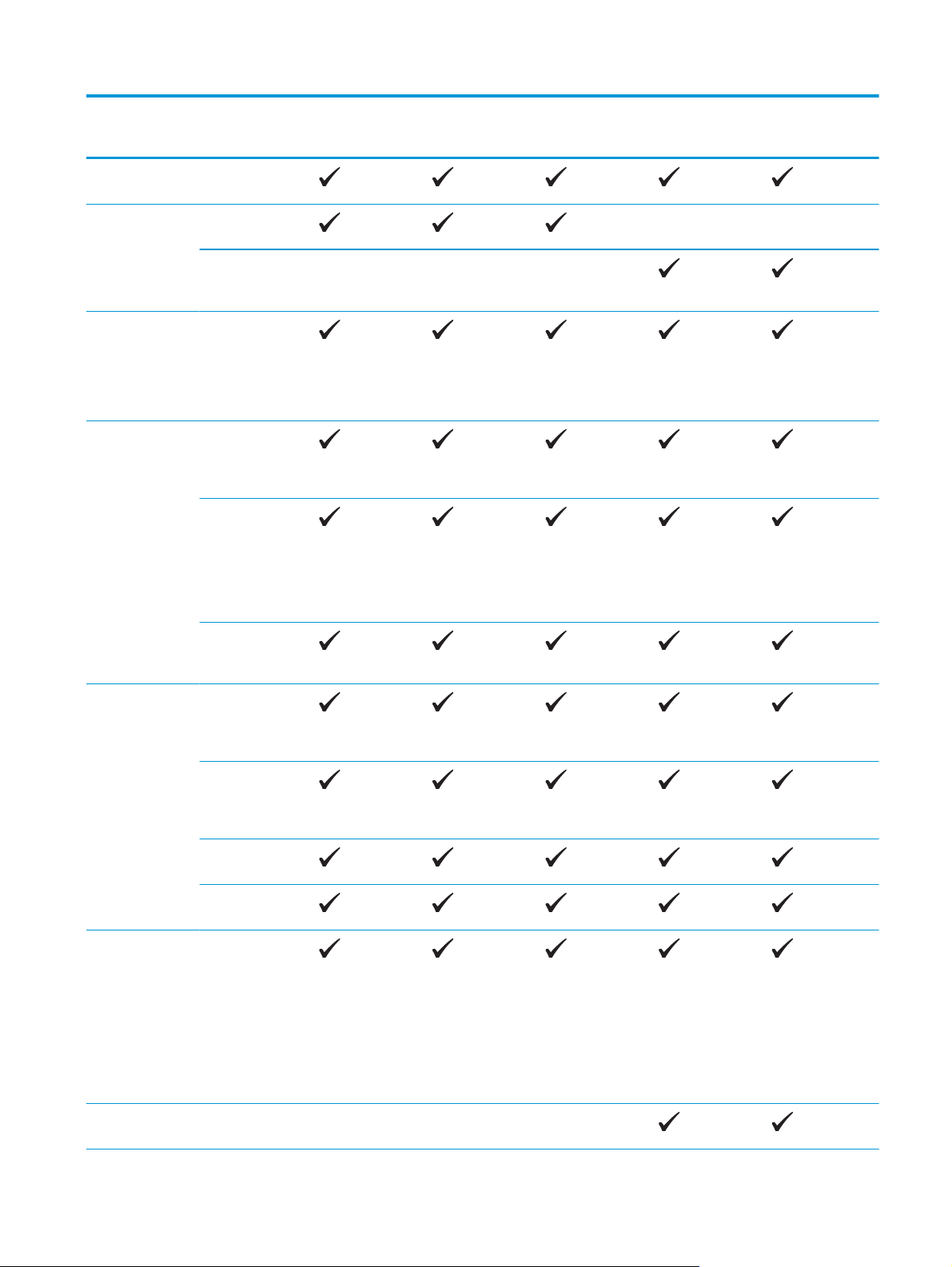
Mallinimi
M225dn
M226dn
M225rdn
M225dw
M226dw
Tuotenumero
Muisti 256 Mt RAM-
Ohjauspaneelin
näyttö
Tulostus Tulostaa 25 sivua
Kopiointi Tasoskanneri,
muistia
Kaksirivinen LCDnäyttö
Värillinen,
graafinen
kosketusnäyttö
minuutissa (sivua/
min) A4-kokoista
paperia ja 26
sivua/min Letterkokoista paperia
tukee jopa A4- tai
Letter-kokoista
paperia
Asiakirjansyöttölai
te tukee jopa
Legal-kokoista
paperia
(Kopioi jopa 15
sivua/min)
CF484A
C6N22A
CF486A
CF485A
C6N23A
Kopiointitarkkuus
on 300 pistettä
tuumalla (dpi)
Skannaus Tasoskanneri,
Integroitu optinen
tukee jopa A4- tai
Letter-kokoista
paperia
Asiakirjansyöttölai
te tukee jopa
Legal-kokoista
paperia
Skannaustarkkuus
enintään 1 200 dpi
Skannaa
värillisenä
merkintunnistusoh
jelma (OCR) on
lisätukena OCRlisätiedostotyypeil
le HP Scan ohjelmassa:
Haettavat PDF:t
(.pdf), Rich Text
(.rtf) ja Text (.txt)
Skannaaminen
sähköpostiin
FIWW Mallivertailu 5
Page 16
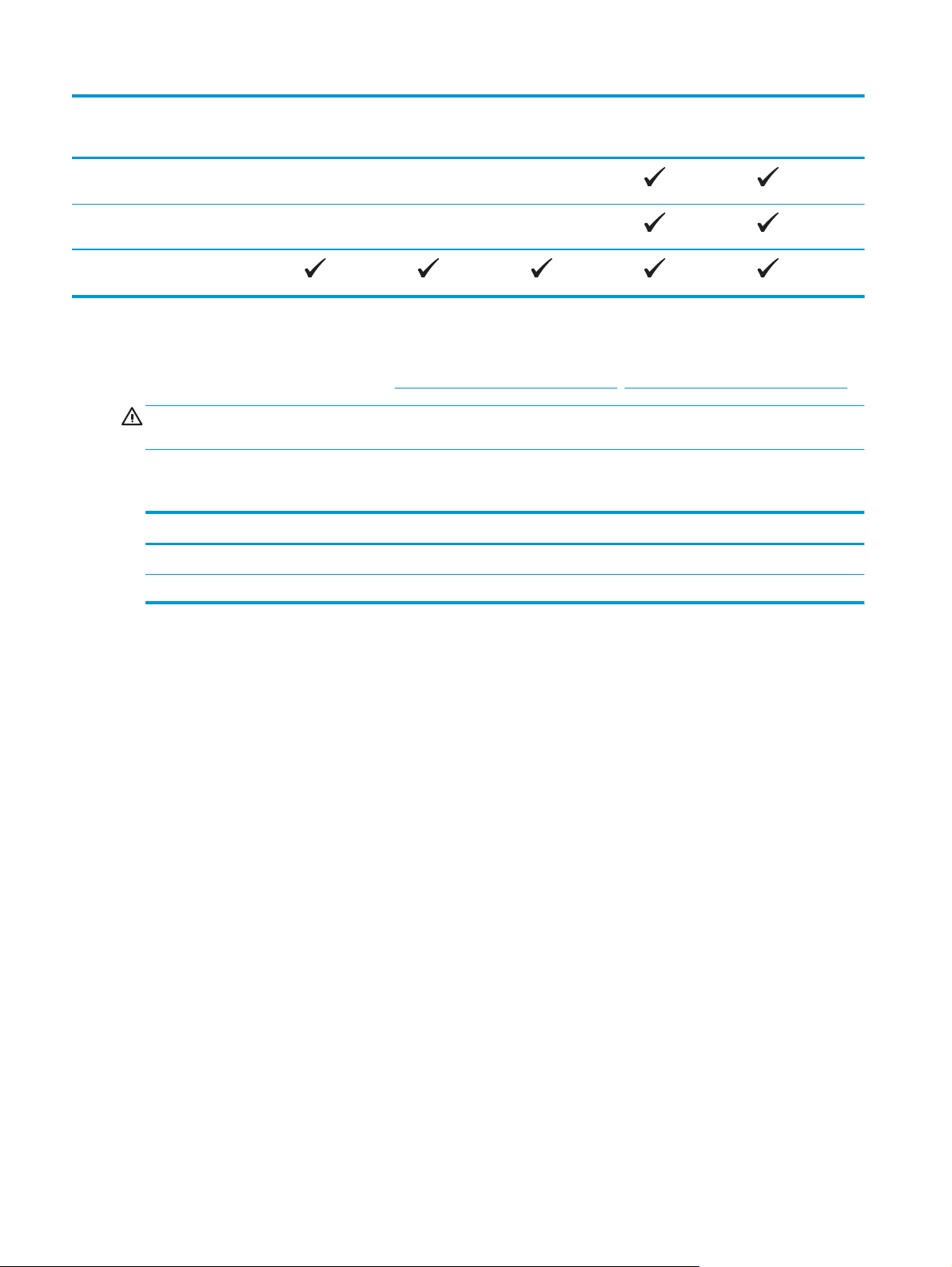
Mallinimi
M225dn
M226dn
M225rdn
M225dw
M226dw
Tuotenumero
S
kannaaminen
verkkokansioon
Skannaaminen
USB:lle
Faksi V.34, kaksi RJ-11-
faksiporttia
CF484A
C6N22A
CF486A
Virrankulutus, sähkötekniset tiedot ja äänipäästöt
Viimeisimmät tiedot ovat osoitteessa www.hp.com/support/ljMFPM225, www.hp.com/support/ljMFPM226.
HUOMIO: Virtavaatimukset ovat sen maan/alueen mukaisia, jossa laite myydään. Älä muunna
käyttöjännitteitä. Tämä voi vahingoittaa laitetta ja mitätöidä tuotetakuun.
Käyttöympäristömääritykset
Ympäristö Suositus Sallittu
Lämpötila 17 - 25 °C 15 - 30 °C
Suhteellinen kosteus Suhteellinen ilmankosteus 30 - 70 % Suhteellinen ilmankosteus 10 - 80 %
CF485A
C6N23A
6 Luku 1 Tuote-esittely FIWW
Page 17
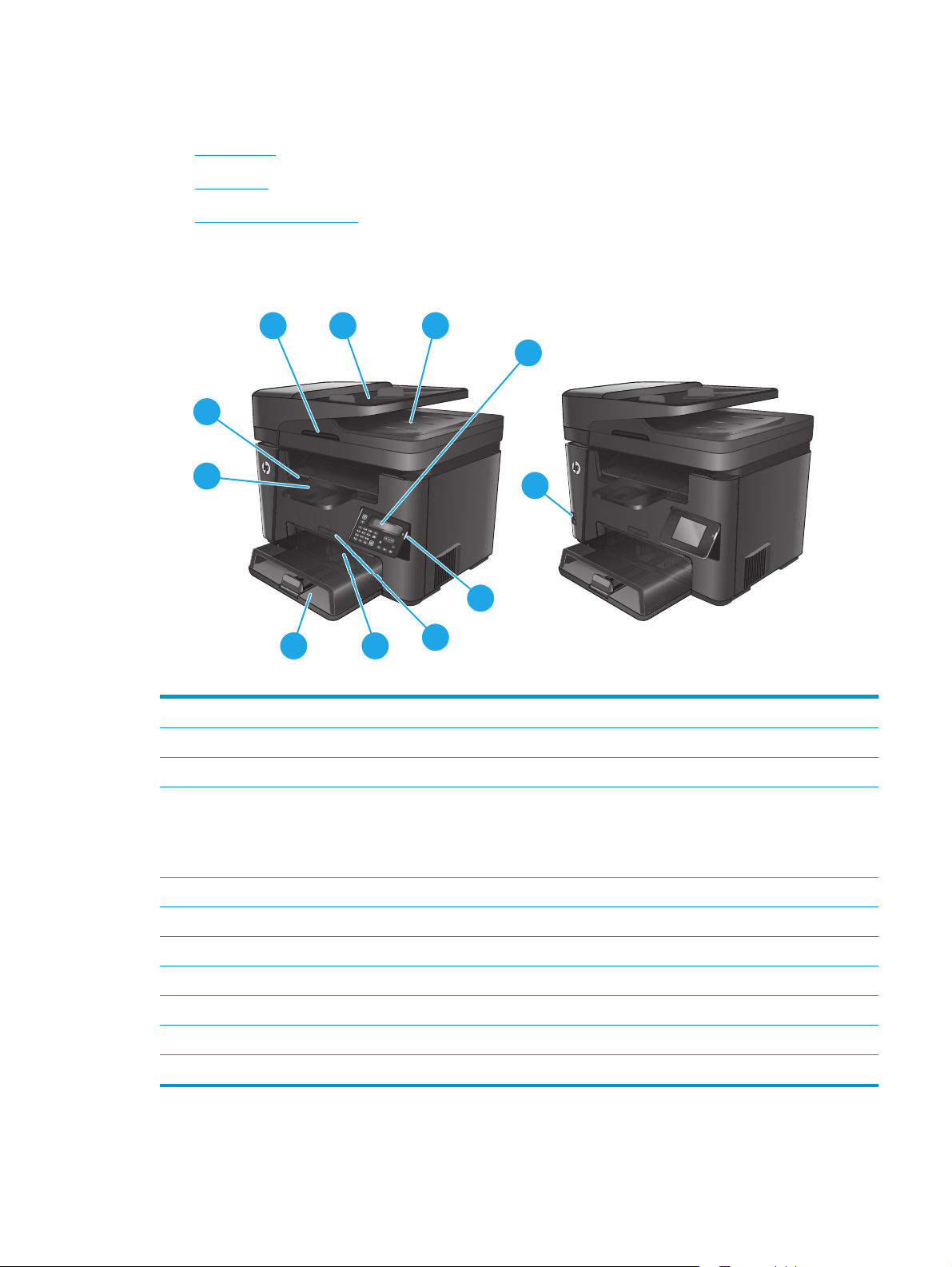
Tuotteen kuvat
●
Laite edestä
●
Laite takaa
●
Ohjauspaneelin näkymät
Laite edestä
1
2
3
4
10
9
11
5
78
6
dn dw
1 Skannerin kannen nostokahva
2 Asiakirjansyöttölaitteen syöttölokero (nosta lokero tukosten poistamiseksi)
3 Asiakirjansyöttölaitteen tulostuslokero
4 Ohjauspaneeli (ylöskallistus helpottaa katselua)
dn-mallit: LCD-ohjauspaneeli
dw-mallit: Graafinen kosketusnäytön ohjauspaneeli
5 Virtapainike
6Mallinimi
7 Ensisijainen syöttölokero (lokero 1)
8 Pääsyöttölokero (lokero 2)
9Tulostelokero
10 Kädensija, josta voi avata yläkannen (värikasetin käsittelyä ja tukosten poistamista varten)
11 USB-pikaportti tulostamiseen ja skannaamiseen ilman tietokonetta (vain dw-mallit)
FIWW Tuotteen kuvat 7
Page 18
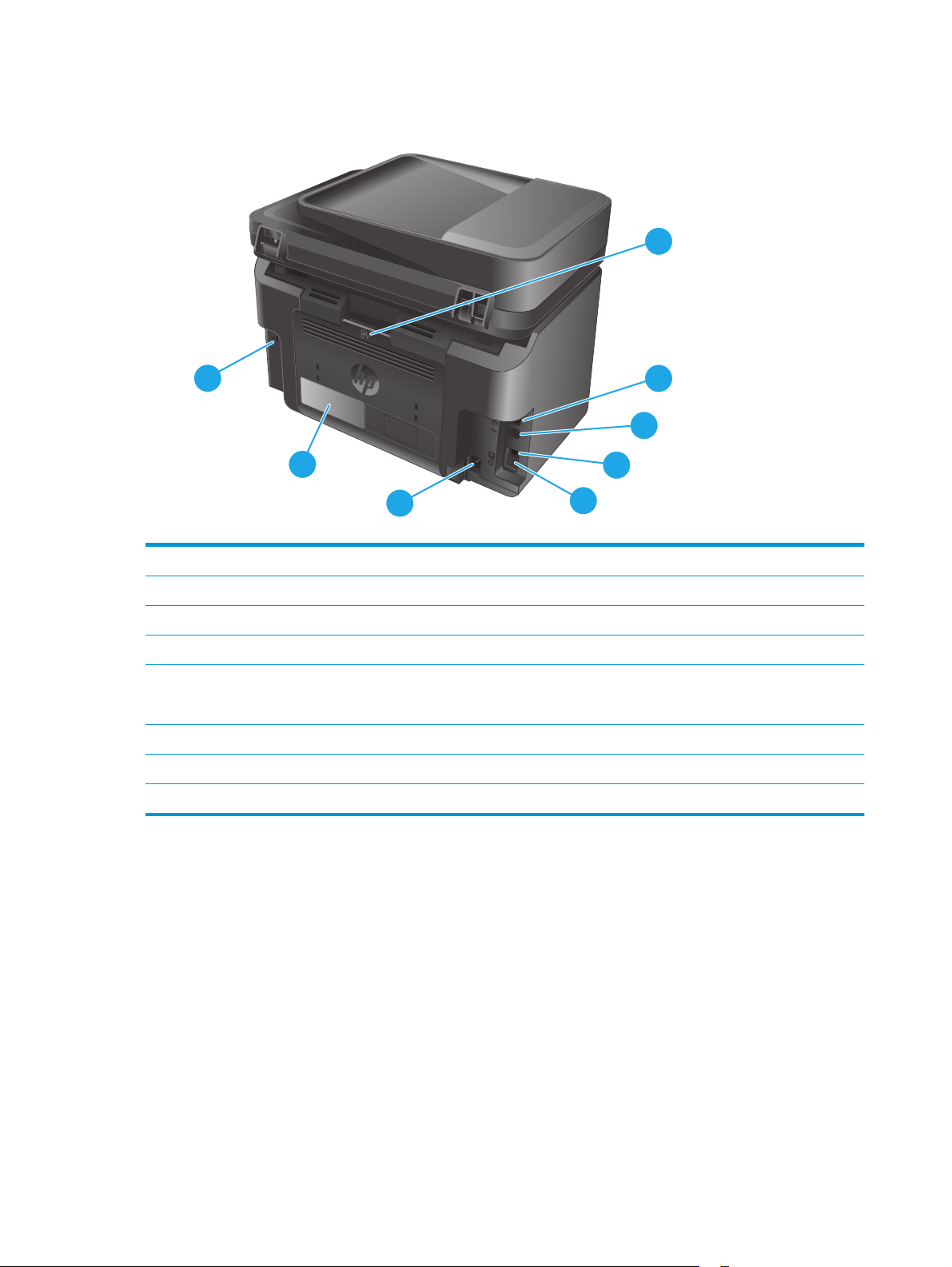
Laite takaa
1
8
2
3
7
6
1 Takaluukku (tukosten poistaminen)
2 Ethernet-portti
3 Hi-speed USB 2.0
4 Faksin tuloliitäntä
5 Puhelimen lähtöliitäntä sivupuhelimen, puhelinvastaajan tai muun laitteen liittämistä varten
HUOMAUTUS: Tämä portti on suojattu kumisuojuksella. Ota portti käyttöön vetämällä suojus alas yläreunasta.
6 Virtaliitäntä
7 Tuote- ja sarjanumerotarra
8 Paikka vaijerityyppiselle turvalukolle
4
5
8 Luku 1 Tuote-esittely FIWW
Page 19
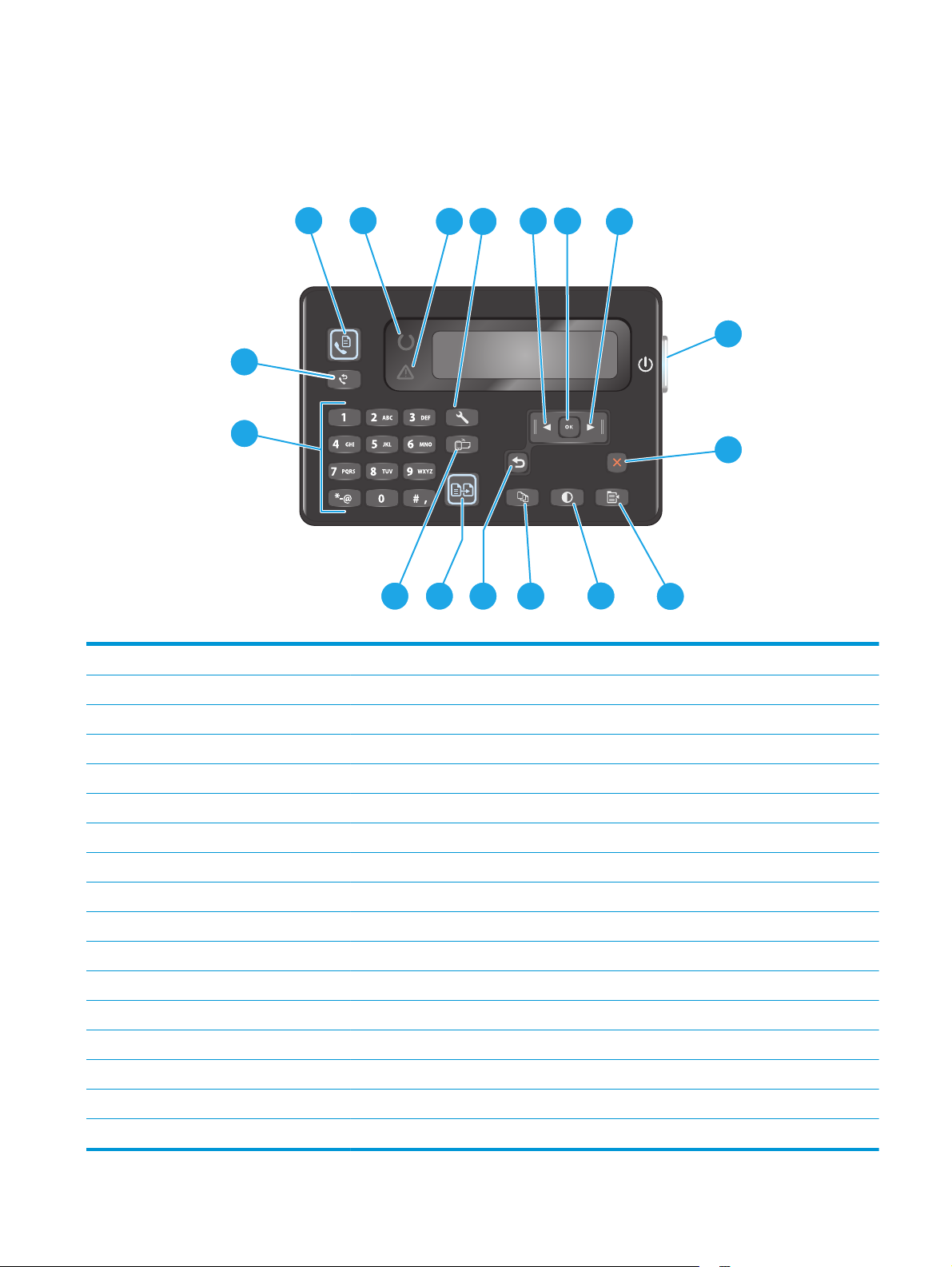
Ohjauspaneelin näkymät
M225dn-, M225rdn- ja M226dn-ohjauspaneeli
1
2
4 7
3
17
16
15
1 Lähetä faksi -painike Faksityön käynnistäminen
1314
12
65
8
9
11
10
2 Valmis-merkkivalo Ilmoittaa, että laitteessa on häiriö, laitteen lokero on tyhjä tai jokin muu asia vaatii toimenpiteitä.
3 Huomio-merkkivalo Merkkivalo osoittaa, että laite on valmis.
4 Asetukset-painike Avaa Asetukset-valikon.
5 Vasen nuolipainike Siirtää kohdistinta vasemmalle tai selaa valikon vaihtoehtoja
6 OK-painike Vahvistaa asetuksen tai toimenpiteen käytön jatkamista varten
7 Oikea nuolipainike Siirtää kohdistinta oikealle tai selaa valikon vaihtoehtoja
8 Virtapainike Käynnistää tai sammuttaa laitteen
9 Peruuta-painike Tyhjentää asetuksia, peruuttaa nykyisen työn tai poistuu nykyisestä valikosta
10 Kopiointiasetukset-painike Kopiointiasetukset-valikon avaaminen
11 Vaalea/tumma-painike Nykyisen kopiointityön tummuusasetuksen säätäminen
12 Kopioiden määrä -painike Kopiomäärän valitseminen
13 Takaisin-painike Painikkeella palataan edelliseen näyttöön.
14 Aloita kopiointi -painike Kopiointityön käynnistäminen
15 ePrint-painike Avaa Verkkopalvelut-valikon.
16 Numeronäppäimistö Kirjoita faksinumeroita tai valitse valikkokohtia näppäimistöllä
17 Faksin uudelleenvalintapainike Valitsee uudelleen edellisessä faksityössä käytetyn numeron
FIWW Tuotteen kuvat 9
Page 20
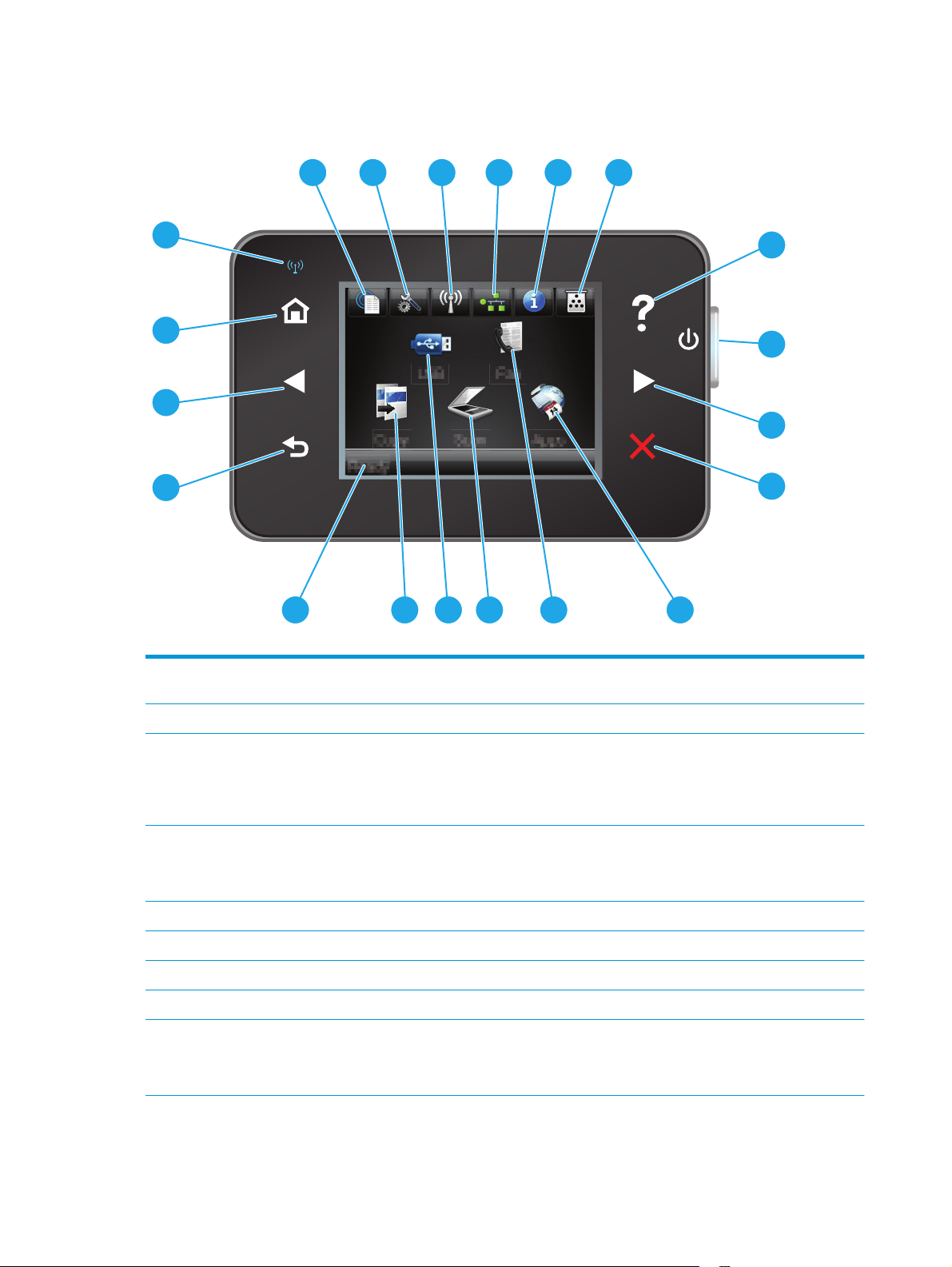
M225dw- ja M226dw-ohjauspaneeli
20
19
18
17
16
1
2
4 5
63
7
8
9
10
15
14
13
12 11
1 HP:n verkkopalvelut -painike Voit käyttää nopeasti HP:n verkkopalveluja, kuten HP ePrint -
toimintoa
2 Asennus-painike Avaa Asetukset-valikon.
3 Langattoman verkon painike Avaa Langaton-valikon ja langattoman yhteyden tilatiedot
HUOMAUTUS: Kun laite on yhdistetty langattomaan
verkkoon, tämä kuvake muuttuu signaalin
voimakkuuspalkeiksi.
4 Verkko-painike Avaa verkkoasetukset ja -tiedot
HUOMAUTUS: Painike on näkyvissä vain, kun tuote on
liitetty verkkoon.
5 tietopainike Näyttää laitteen tilatiedot
6 Tarvikkeet-painike Näyttää tarvikkeiden tilan
7 Ohje-painike Ohjepainikkeella avataan ohjauspaneelin ohje.
8 Virtapainike Käynnistää tai sammuttaa laitteen
9 Oikea nuolipainike Siirtää kohdistinta oikealle tai näytön seuraavaan näyttöön
HUOMAUTUS: Tämä painike syttyy vain, kun tätä
ominaisuutta voi käyttää nykyisessä näytössä.
10 Luku 1 Tuote-esittely FIWW
Page 21
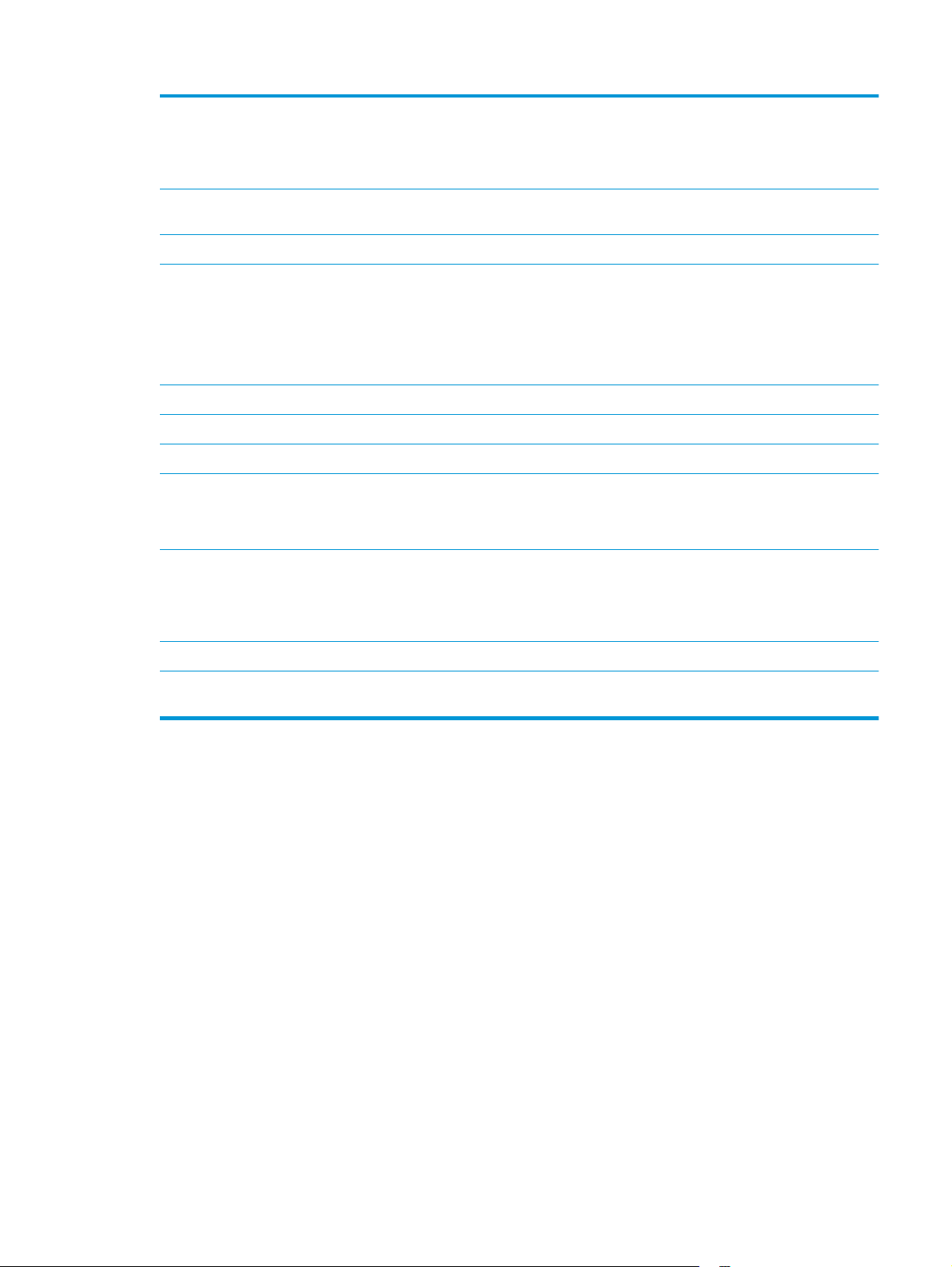
10 Peruuta-painike Painike tyhjentää asetuksia, peruuttaa nykyisen työn tai
poistuu nykyisestä näytöstä.
HUOMAUTUS: Tämä painike syttyy vain, kun tätä
ominaisuutta voi käyttää nykyisessä näytössä.
11 Sovellukset-painike Avaa Sovellukset-valikon ja tulostaa suoraan tietyistä
12 Faksaa-painike Avaa faksaustoiminnon
13 Skannaus-painike Painikkeella voit käyttää seuraavia skannaustoimintoja:
14 USB-painike USB-aseman valikon avaaminen.
15 Kopioi-painike Painikkeella voit käyttää kopiointitoimintoa.
16 Laitteen tila Näyttää tietoja laitteen yleisestä tilasta
17 Takaisin-painike Painikkeella palataan edelliseen näyttöön.
18 Vasen nuolipainike Siirtää kohdistinta vasemmalle tai näytön seuraavaan
19 Aloitusnäyttö-painike Painikkeella siirrytään aloitusnäyttöön.
verkkosovelluksista
●
Skannaus USB-asemaan
●
Skannaus verkkokansioon
●
Skannaus sähköpostiin
HUOMAUTUS: Tämä painike syttyy vain, kun tätä
ominaisuutta voi käyttää nykyisessä näytössä.
näyttöön
HUOMAUTUS: Tämä painike syttyy vain, kun tätä
ominaisuutta voi käyttää nykyisessä näytössä.
20 Langattoman verkon merkkivalo Merkkivalo osoittaa, että langaton verkko on käytössä. Valo
vilkkuu, kun laite muodostaa langatonta verkkoyhteyttä.
FIWW Tuotteen kuvat 11
Page 22
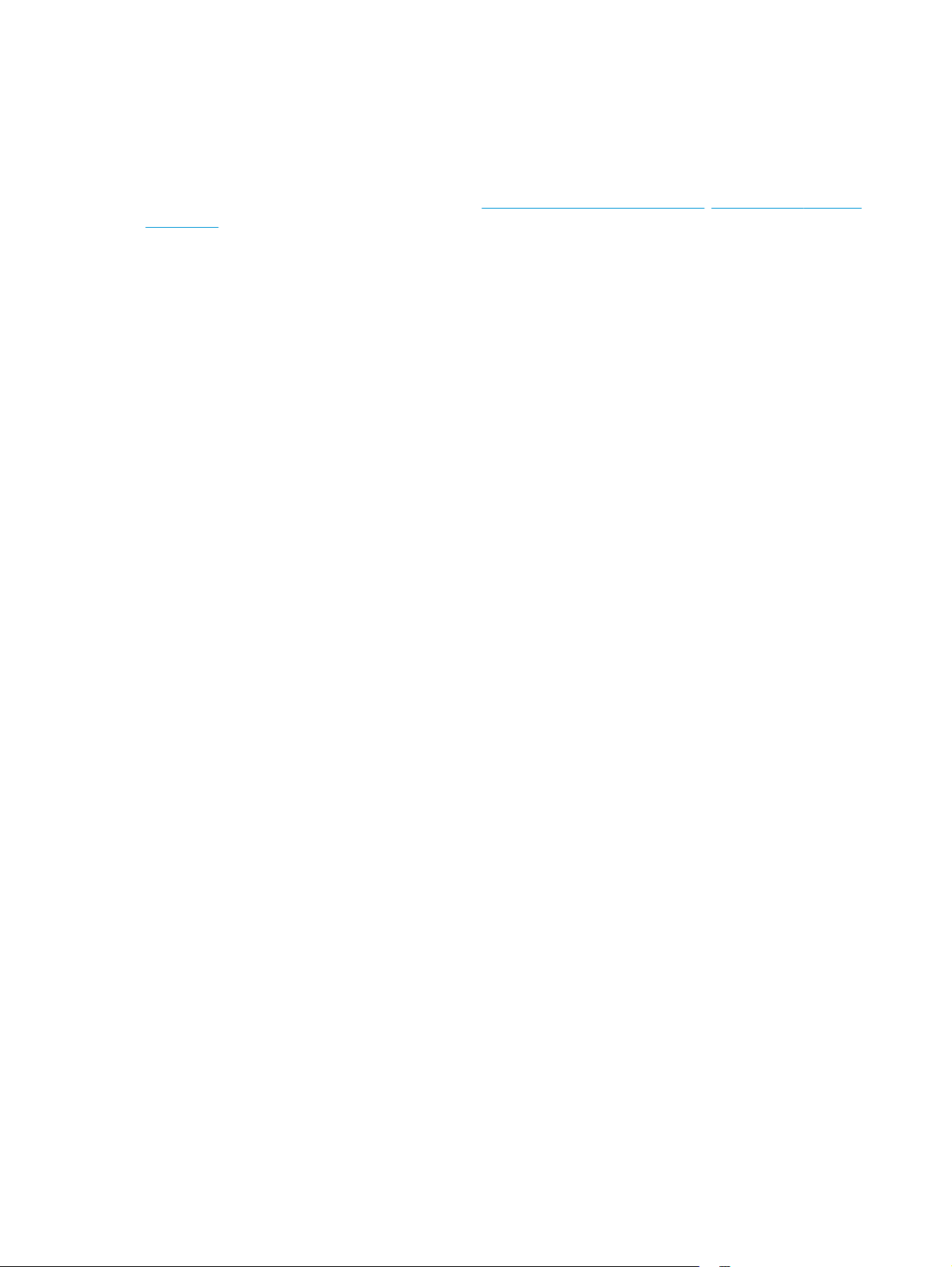
Laitteiston ja ohjelmiston asennus
Perusasennusohjeita on laitteen mukana toimitetussa laitteiston asennusoppaassa. Lisätietoja on HP:n
tuessa Internetissä.
Siirry HP:n kaikenkattavaan ohjeeseen osoitteessa
ljMFPM226. Etsi seuraava tuki:
●
Asennus ja määritys
●
Opi ja käytä
●
Ongelmien ratkaiseminen
●
Ohjelmistopäivitysten lataaminen
●
Asiakastukifoorumit
●
Tietoja takuusta ja säännöksistä
www.hp.com/support/ljMFPM225, www.hp.com/support/
12 Luku 1 Tuote-esittely FIWW
Page 23
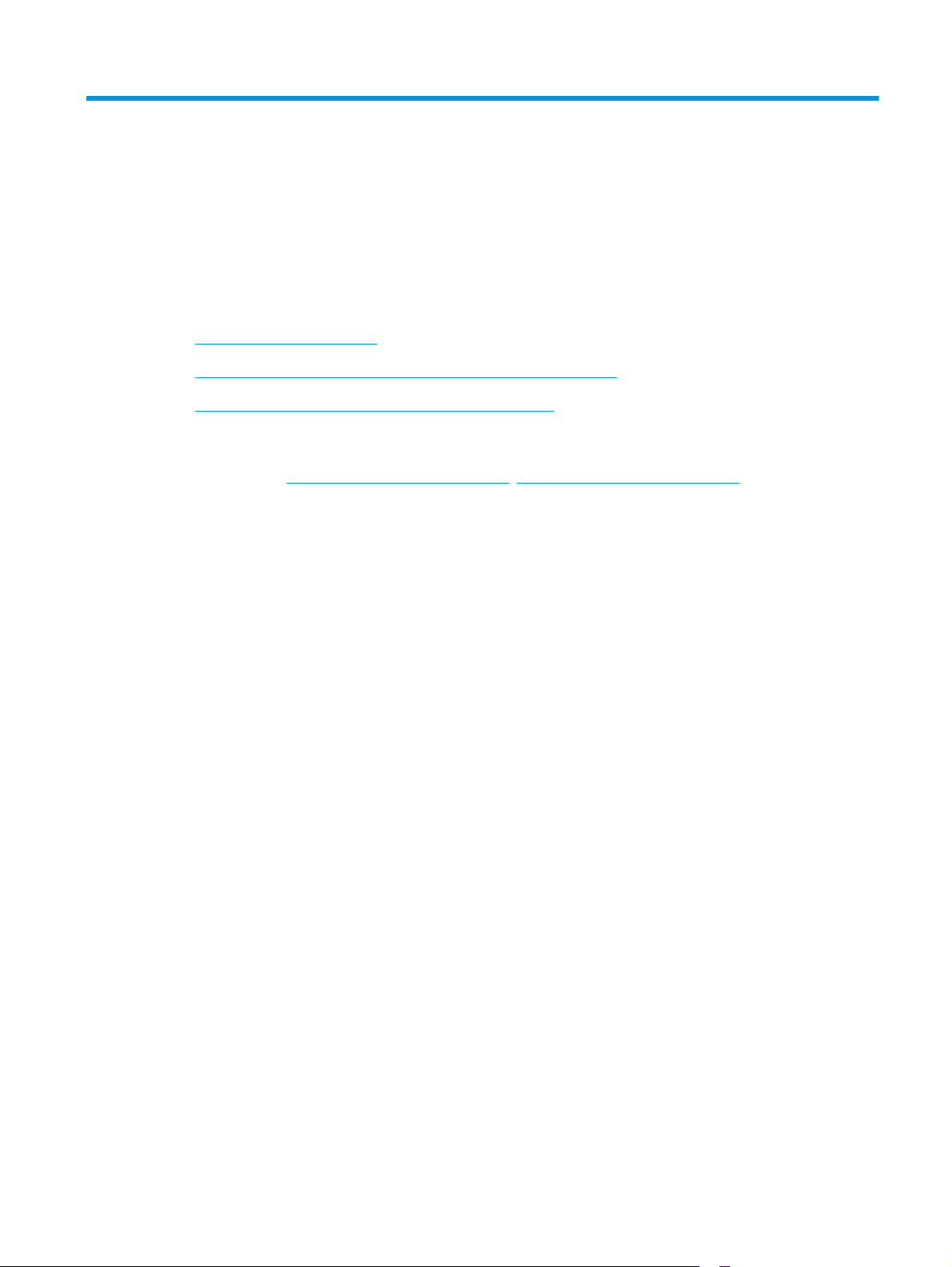
2 Paperilokerot
●
Tuetut paperikoot ja -tyypit
●
Aseta tulostusmateriaali ensisijaiseen syöttölokeroon (lokero 1)
●
Aseta tulostusmateriaali pääsyöttölokeroon (lokero 2)
Lisätietoja:
Siirry osoitteeseen
HP-tuotteen kaikenkattavassa ohjeessa on seuraavat tiedot:
●
Asennus ja määritys
●
Opi ja käytä
●
Ongelmien ratkaiseminen
●
Ohjelmistopäivitysten lataaminen
●
Asiakastukifoorumit
●
Tietoja takuusta ja säännöksistä
www.hp.com/support/ljMFPM225, www.hp.com/support/ljMFPM226.
FIWW 13
Page 24
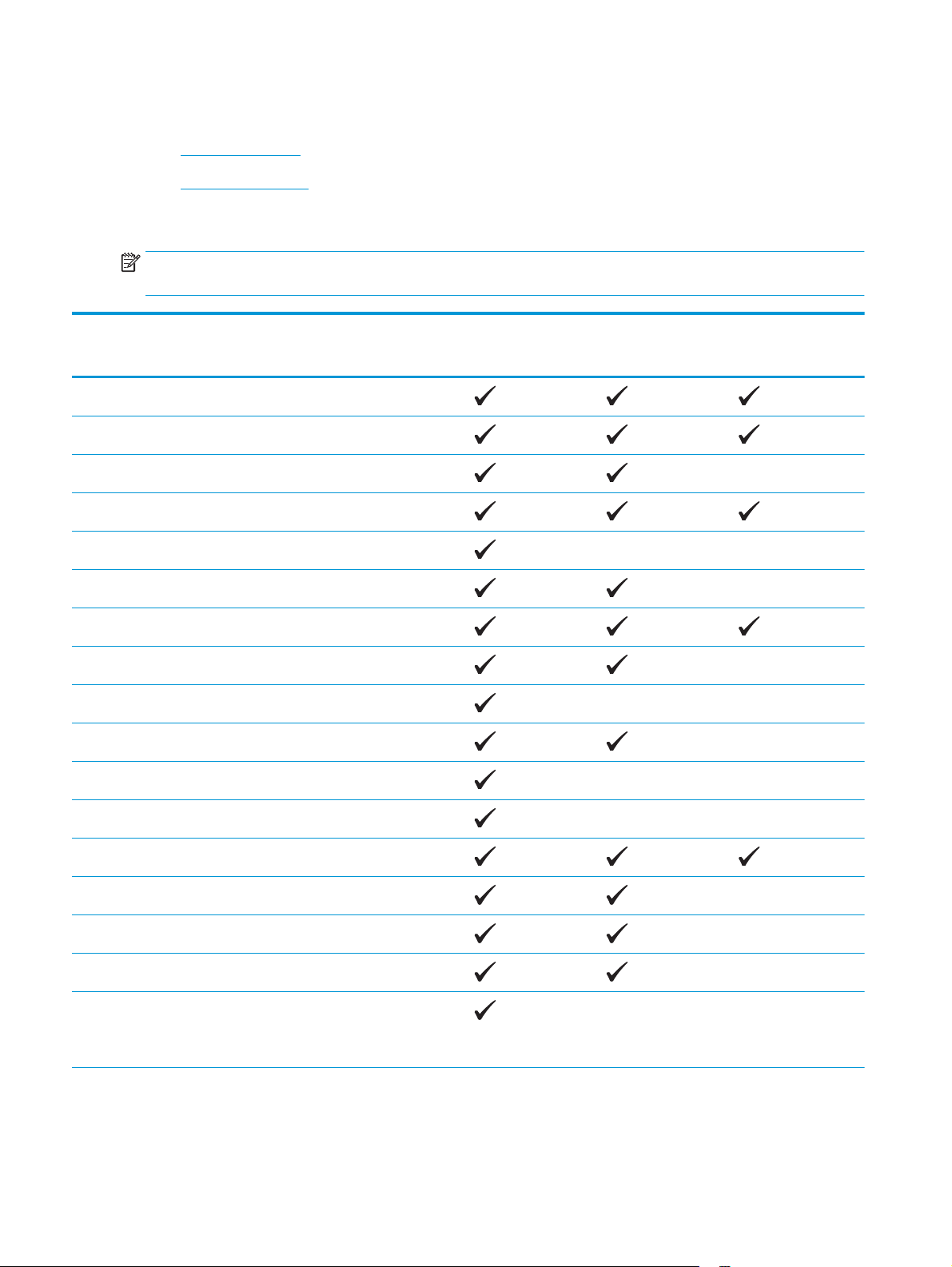
Tuetut paperikoot ja -tyypit
●
Tuetut paperikoot
●
Tuetut paperityypit
Tuetut paperikoot
HUOMAUTUS: Saat parhaat tulokset valitsemalla oikean paperikoon ja -tyypin tulostinohjaimessa ennen
tulostusta.
Koko Mitat Ensisijainen
syöttölokero (lokero
1)
Letter 216 x 279 mm
Legal 216 x 356 mm
Executive 184 x 267 mm
Oficio 8,5 x 13 216 x 330 mm
4 x 6 102 x 152 mm
5 x 8 127 x 203 mm
A4 210 x 297 mm
A5 148 x 210 mm
A6 105 x 148 mm
B5 (JIS) 182 x 257 mm
B6 (JIS) 129 x 182 mm
Pääsyöttölokero
(lokero 2)
Automaattinen
kaksipuolinen
tulostus
10 x 15 cm 102 x 152 mm
Oficio 216 x 340 mm 216 x 340 mm
16 K 195 x 270 mm
16 K 184 x 260 mm
16 K 197 x 273 mm
Japanilainen
postikortti
Postikortti (JIS)
100 x 148 mm
14 Luku 2 Paperilokerot FIWW
Page 25
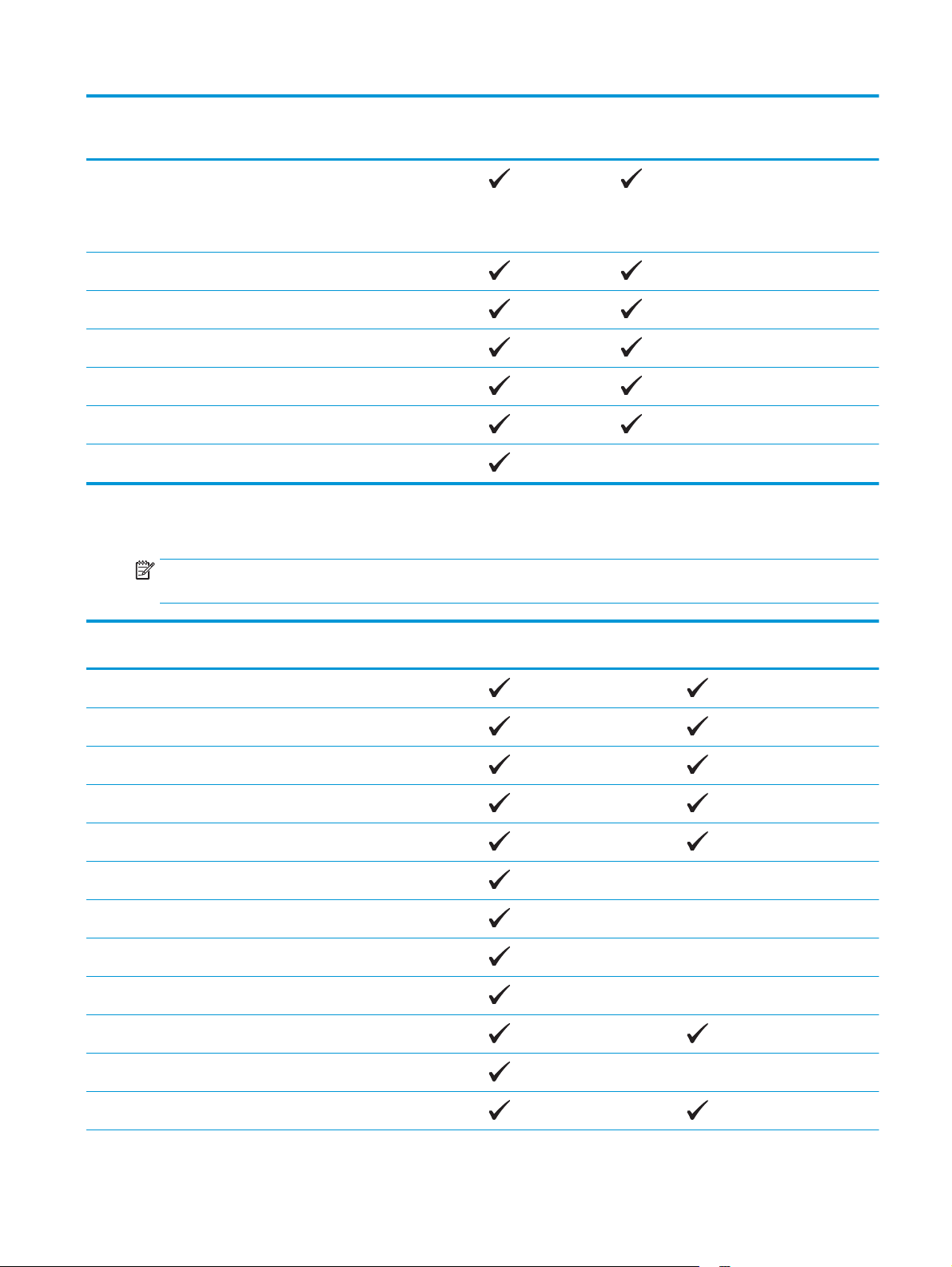
Koko Mitat Ensisijainen
syöttölokero (lokero
1)
Pääsyöttölokero
(lokero 2)
Automaattinen
kaksipuolinen
tulostus
2 x japanilainen
kierretty kortti
Kaksiosainen
postikortti (JIS)
Kirjekuori 10 105 x 241 mm
Monarch-kirjekuori 98 x 191 mm
Kirjekuori B5 176 x 250 mm
Kirjekuori C5 162 x 229 mm
Kirjekuori DL 110 x 220 mm
Mukautettu 76 x 127 – 216 x 356 mm
200 x 148 mm
Tuetut paperityypit
HUOMAUTUS: Saat parhaat tulokset valitsemalla oikean paperikoon ja -tyypin tulostinohjaimessa ennen
tulostusta.
Tyyppi Yksipuolinen tai manuaalinen
kaksipuolinen tulostus
Automaattinen kaksipuolinen
tulostus
Tavallinen
HP EcoSMART Lite
Kevyt 60 - 74g
Keskitaso 85-95g
Keskiraskas 96–110 g
Paksu 111–130 g
Erittäin paksu 131–175 g
Piirtoheitinkalvo
Tarrat
Kirjelomakepaperi
Kirjekuori
Esipainettu
FIWW Tuetut paperikoot ja -tyypit 15
Page 26
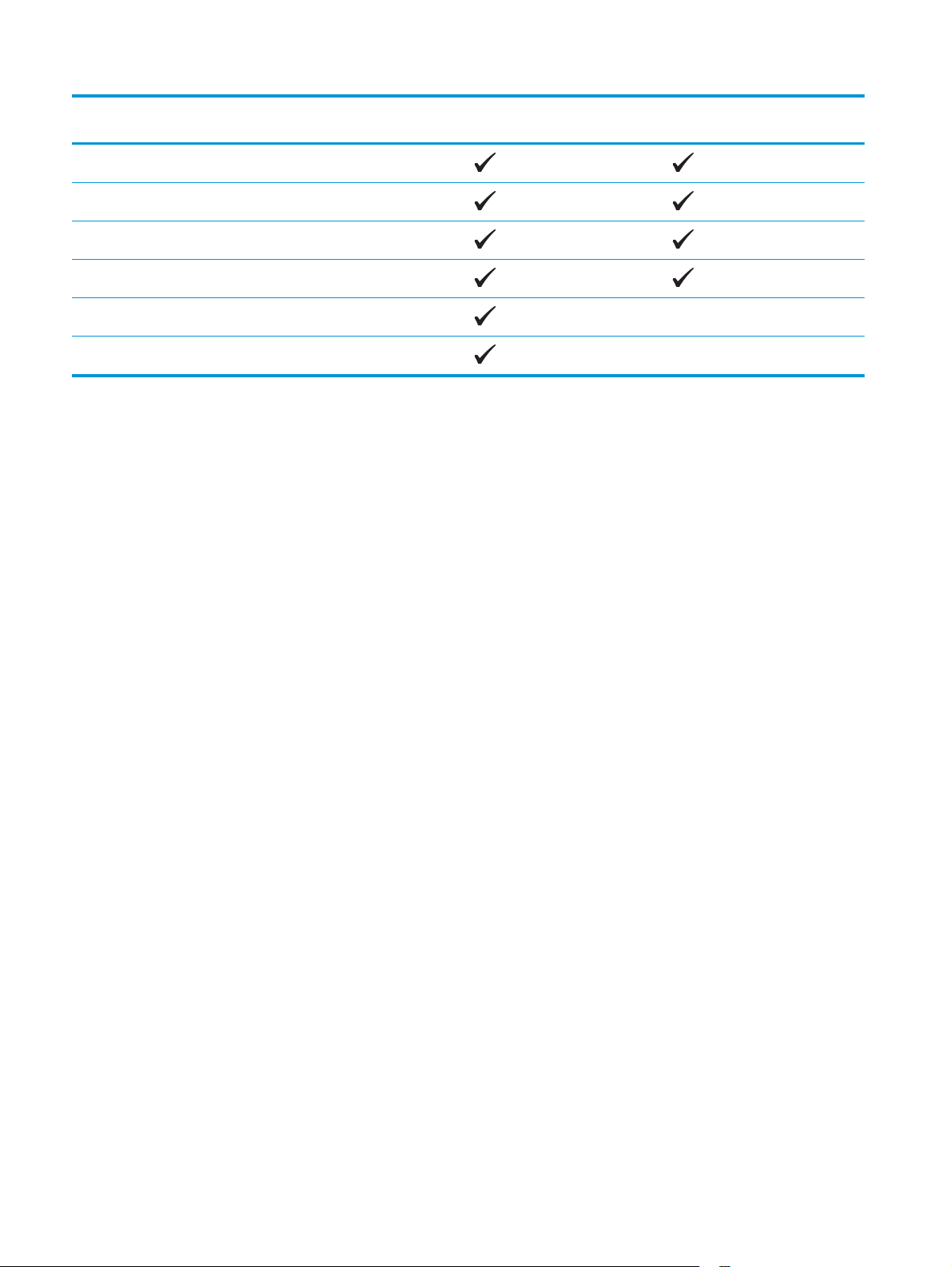
Tyyppi Yksipuolinen tai manuaalinen
kaksipuolinen tulostus
Rei'itetty paperi
Värillinen
Kovapaperi
Uusiopaperi
Karkea
Automaattinen kaksipuolinen
tulostus
Vellum
16 Luku 2 Paperilokerot FIWW
Page 27
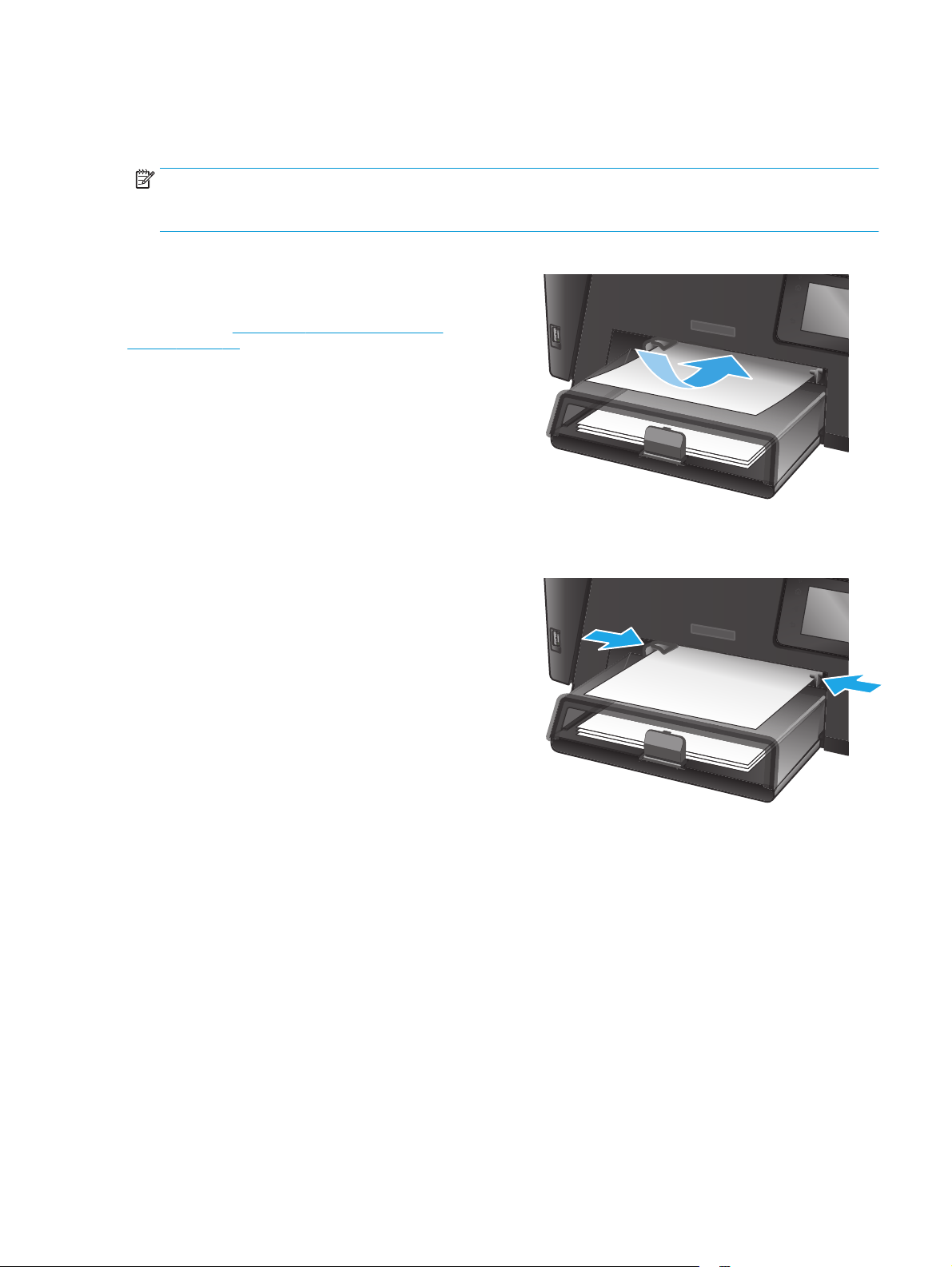
Aseta tulostusmateriaali ensisijaiseen syöttölokeroon (lokero
1)
HUOMAUTUS: Kun lisäät uutta paperia, poista kaikki paperit syöttölokerosta ja suorista paperipino. Älä
ilmasta paperinippua. Näin paperiarkit eivät syöty laitteeseen toisiinsa tarttuneina eikä tukoksia synny.
Käytä paperia, joka ei ole rypistynyttä, taittunutta tai vahingoittunutta.
1. Lisää paperia syöttölokeroon tulostuspuoli
ylöspäin, yläosa edellä.
Paperin suunta lokerossa vaihtelee tulostustyön
tyypin mukaan.
suunta sivulla 18 sisältää lisätietoja.
2. Säädä paperinohjaimet napakasti paperia vasten.
Taulukko 2-1 Lokeron 1 paperin
FIWW Aseta tulostusmateriaali ensisijaiseen syöttölokeroon (lokero 1) 17
Page 28
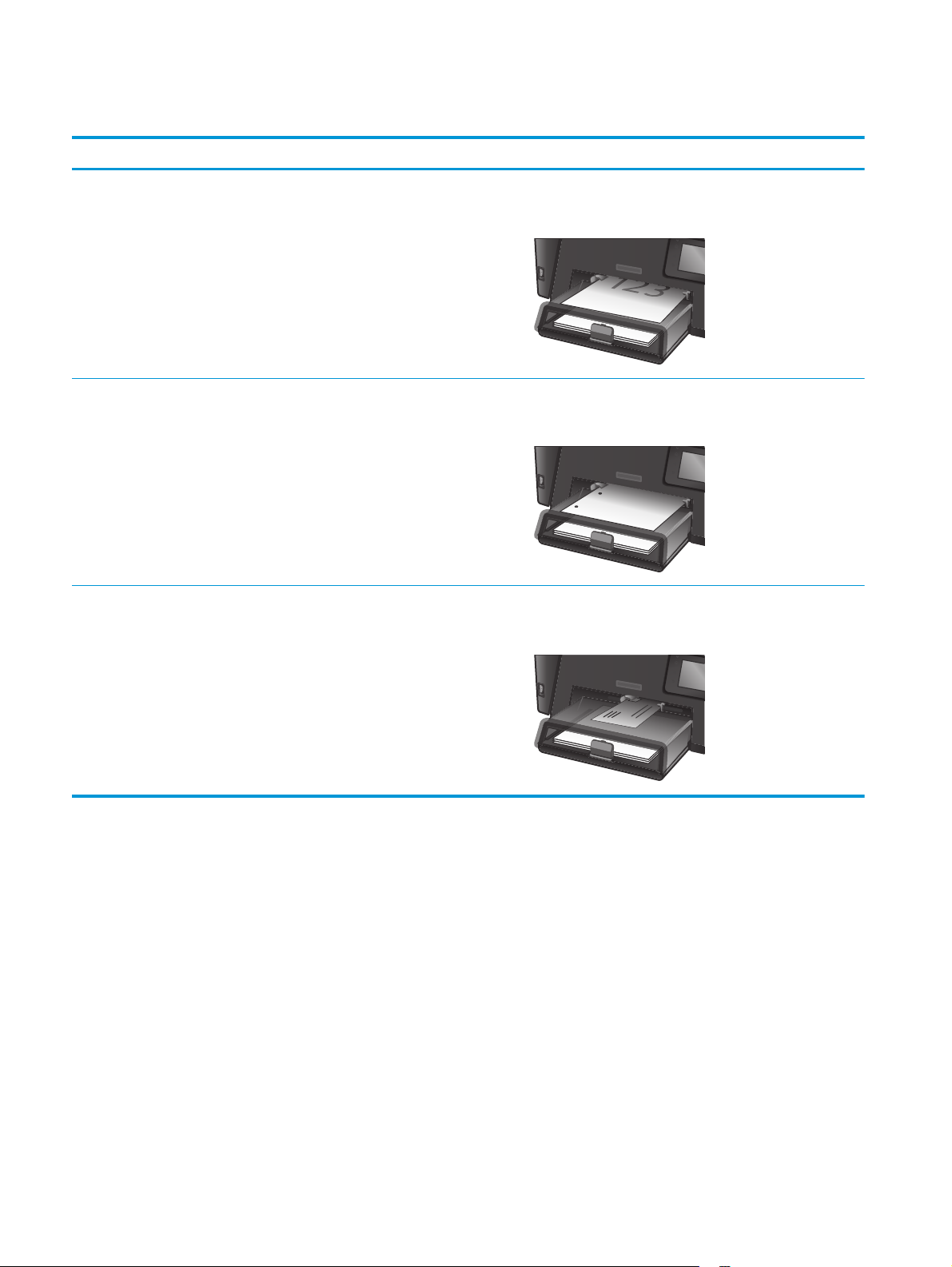
Taulukko 2-1 Lokeron 1 paperin suunta
Paperityyppi Kaksipuolinen tulostustila Paperin lisääminen
Esipainettu tai kirjelomake 1-puolinen tulostus tai manuaalinen 2-
puolinen tulostus
Rei'itetty paperi 1-puolinen tulostus tai manuaalinen 2-
puolinen tulostus
Kirjekuoret Yksipuolinen tulostaminen Tulostettava puoli ylöspäin
Tulostettava puoli ylöspäin
Yläreuna edellä tuotteeseen
Tulostettava puoli ylöspäin
Reiät tuotteen vasenta puolta kohti
Yläreuna oikealle lokerossa ja postimerkin puoli viimeisenä
18 Luku 2 Paperilokerot FIWW
Page 29
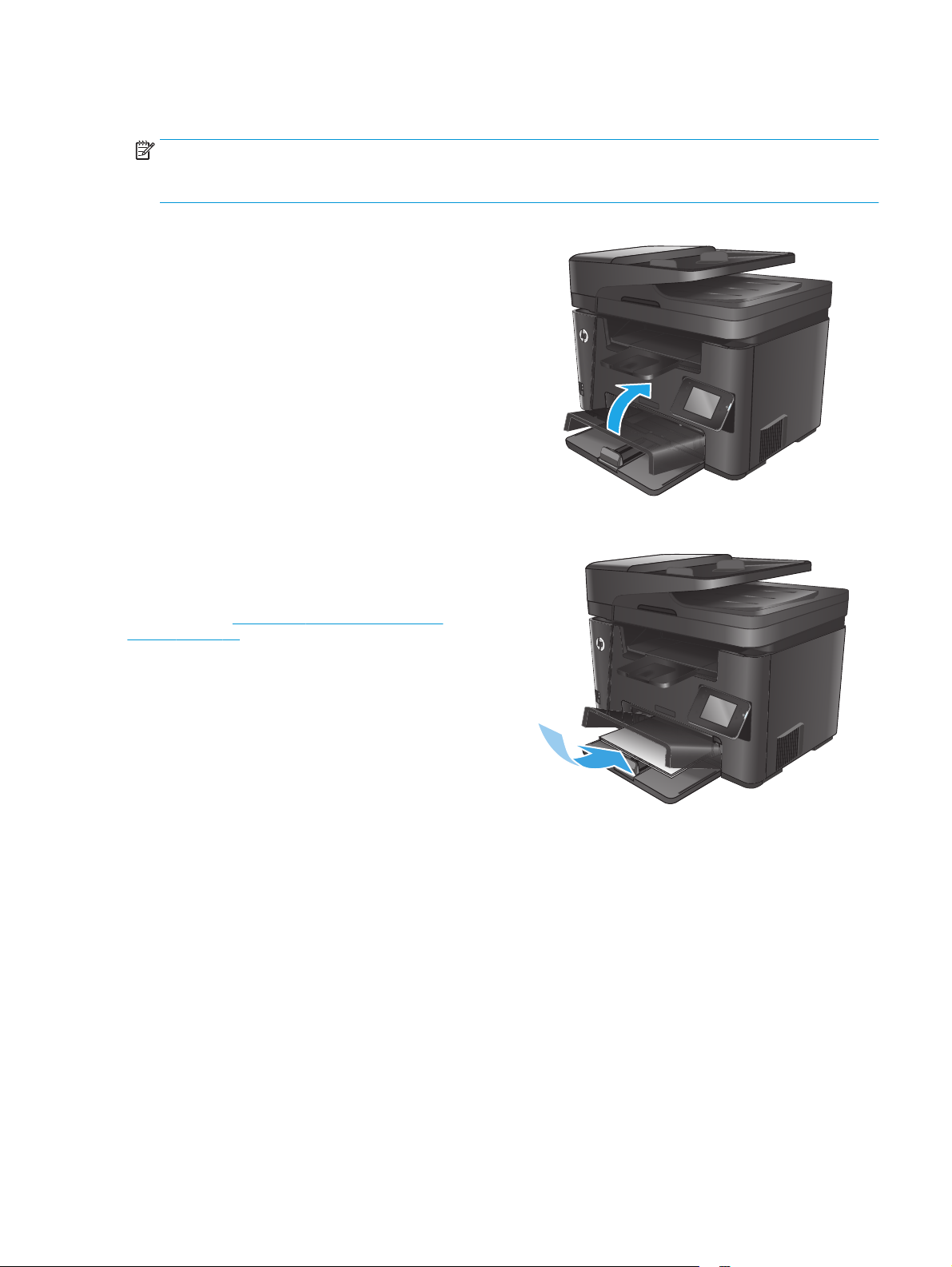
Aseta tulostusmateriaali pääsyöttölokeroon (lokero 2)
HUOMAUTUS: Kun lisäät uutta paperia, poista kaikki paperit syöttölokerosta ja suorista paperipino. Älä
ilmasta paperinippua. Näin paperiarkit eivät syöty laitteeseen toisiinsa tarttuneina eikä tukoksia synny.
Käytä paperia, joka ei ole rypistynyttä, taittunutta tai vahingoittunutta.
1. Avaa pölysuojus.
2. Aseta paperi lokeroon. Varmista, että paperi
mahtuu kielekkeiden alle eikä se ylitä
korkeusosoittimia.
Paperin suunta lokerossa vaihtelee tulostustyön
tyypin mukaan.
suunta sivulla 21 sisältää lisätietoja.
Taulukko 2-2 Lokeron 2 paperin
FIWW Aseta tulostusmateriaali pääsyöttölokeroon (lokero 2) 19
Page 30

3. Säädä paperinohjaimet napakasti paperia vasten.
4. Sulje pölysuojus.
20 Luku 2 Paperilokerot FIWW
Page 31

Taulukko 2-2 Lokeron 2 paperin suunta
Paperityyppi Kaksipuolinen tulostustila Paperin lisääminen
Esipainettu tai kirjelomake 1-puolinen tulostus tai 2-puolinen
tulostus
Rei'itetty paperi 1-puolinen tulostus tai 2-puolinen
tulostus
Tulostettava puoli ylöspäin
Yläreuna edellä tuotteeseen
Tulostettava puoli ylöspäin
Reiät tuotteen vasenta puolta kohti
FIWW Aseta tulostusmateriaali pääsyöttölokeroon (lokero 2) 21
Page 32

22 Luku 2 Paperilokerot FIWW
Page 33

3 Osat, tarvikkeet ja lisävarusteet
●
Osien, lisävarusteiden ja tarvikkeiden tilaaminen
●
Vaihda värikasetti
Lisätietoja:
Siirry osoitteeseen
HP-tuotteen kaikenkattavassa ohjeessa on seuraavat tiedot:
●
Asennus ja määritys
●
Opi ja käytä
●
Ongelmien ratkaiseminen
●
Ohjelmistopäivitysten lataaminen
●
Asiakastukifoorumit
●
Tietoja takuusta ja säännöksistä
www.hp.com/support/ljMFPM225, www.hp.com/support/ljMFPM226.
FIWW 23
Page 34

Osien, lisävarusteiden ja tarvikkeiden tilaaminen
Tilaaminen
Tilaa tarvikkeita ja paperia www.hp.com/go/suresupply
Tilaa aitoja HP:n osia tai lisävarusteita
Tilaaminen huollon tai tuotetuen kautta Ota yhteys HP:n valtuuttamaan huoltoon tai tukipalveluun.
Tilaaminen HP:n sulautetulla Web-palvelimella (EWS) Voit käyttää toimintoa kirjoittamalla laitteen IP-osoitteen tai
www.hp.com/buy/parts
isäntänimen tuetun Web-selaimen osoite-/URL-kenttään. HP:n
sulautetussa Web-palvelimessa on linkki HP SureSupply
-sivustolle, josta voit tilata alkuperäisiä HP-tarvikkeita eri
tavoilla.
Tarvikkeet ja lisävarusteet
Valinta Kuvaus Tuotenumero
HP 83A -värikasetti Vaihtokasetti CF283A
HP 83X -värikasetti Vaihtoriittokasetti CF283X
HP 88A -värikasetti Vaihtokasetti vain Kiinan ja Intian markkinoille CC388A
USB-johto 2-metrinen USB-yhteensopiva liitäntäjohto C6518A
24 Luku 3 Osat, tarvikkeet ja lisävarusteet FIWW
Page 35

Vaihda värikasetti
Kun värikasetin käyttöikä on loppumassa, saat kehotteen tilata vaihtokasetin. Voit jatkaa tulostamista
nykyisellä tulostuskasetilla, kunnes tulostuslaatu on niin heikko, että väriaineen tasoittaminen ei auta
tarpeeksi.
Ohjauspaneeliin tulee näkyviin uusi viesti, kun värikasetissa on jäljellä hyvin vähän väriainetta.
1. Nosta skannausryhmä.
2. Avaa yläkansi.
3. Poista värikasetti.
FIWW Vaihda värikasetti 25
Page 36

4. Poista uusi värikasetti pussista. Sijoita käytetty
värikasetti pussiin kierrätystä varten.
5. Tartu kasetin kumpaankin sivuun ja tasaa
väriaine ravistamalla kasettia kevyesti
edestakaisin.
HUOMIO: Älä kosketa suljinta tai telan pintaa.
6. Taivuta kasetin vasemmassa reunassa olevaa
liuskaa, kunnes se irtoaa. Vedä liuskasta, kunnes
koko teippi on irronnut kasetista. Aseta liuska ja
kalvo värikasetin pakkaukseen kierrätystä
varten.
26 Luku 3 Osat, tarvikkeet ja lisävarusteet FIWW
Page 37

7. Kohdista värikasetti laitteen sisällä oleviin
merkkeihin ja aseta sitten kasetti tukevasti
paikalleen.
8. Sulje yläkansi.
9. Laske skannausryhmä.
FIWW Vaihda värikasetti 27
Page 38

28 Luku 3 Osat, tarvikkeet ja lisävarusteet FIWW
Page 39

4Tulostus
●
Tulostustehtävät (Windows)
●
Tulostustehtävät (Mac OS X)
●
HP Wireless Direct Printing -toiminnon käyttöönotto
●
Mobiilitulostus
●
Käytä USB-pikatulostusta (vain dw-mallit)
Lisätietoja:
Siirry osoitteeseen
HP-tuotteen kaikenkattavassa ohjeessa on seuraavat tiedot:
●
Asennus ja määritys
●
Opi ja käytä
●
Ongelmien ratkaiseminen
●
Ohjelmistopäivitysten lataaminen
●
Asiakastukifoorumit
●
Tietoja takuusta ja säännöksistä
www.hp.com/support/ljMFPM225, www.hp.com/support/ljMFPM226.
FIWW 29
Page 40

Tulostustehtävät (Windows)
●
Tulostaminen (Windows)
●
Automaattinen molemmille puolille tulostaminen (Windows)
●
Manuaalinen tulostaminen molemmille puolille (Windows)
●
Useiden sivujen tulostaminen arkille (Windows)
●
Paperityypin valitseminen (Windows)
●
Tulostuksen lisätehtävät
Tulostaminen (Windows)
Seuraavassa osassa kuvataan perustulostuksen kulku Windowsissa.
1. Valitse ohjelmistossa Tulosta.
2. Valitse laite tulostinluettelosta. Voit muuttaa asetuksia, kun avaat tulostimen laiteohjaimen
napsauttamalla tai koskettamalla Ominaisuudet-valintaa tai Ominaisuudet-painiketta.
HUOMAUTUS: Painikkeen nimi vaihtelee ohjelmien mukaan.
30 Luku 4 Tulostus FIWW
Page 41

3. Määritä käytettävissä olevat vaihtoehdot valitsemalla tulostinohjain välilehdistä. Määritä esimerkiksi
paperin suunta Viimeistely-välilehdessä, ja määritä paperilähde, paperityyppi, paperikoko ja
laatuasetukset Paperi/Laatu-välilehdessä.
4. Valitsemalla OK-painikkeen voit palata Tulosta-valintaikkunaan. Valitse näytössä tulosteiden määrä.
5. Tulosta työ valitsemalla OK-painike.
Automaattinen molemmille puolille tulostaminen (Windows)
Käytä tätä toimintatapaa laitteissa, joihin on asennettu automaattinen kääntöyksikkö. Jos laitteeseen ei ole
asennettu automaattista kääntöyksikköä tai haluat tulostaa paperityypeille, joita kääntöyksikkö ei tue, voit
tulostaa molemmille puolille manuaalisesti.
1. Valitse ohjelmistossa Tulosta.
2. Valitse laite tulostinluettelosta, ja avaa tulostinohjain valitsemalla sitten Ominaisuudet tai
Määritykset.
HUOMAUTUS: Painikkeen nimi vaihtelee ohjelmien mukaan.
3. Valitse Viimeistely-välilehti.
4. Valitse Tulosta molemmille puolille -valintaruutu. Valitse OK, jolloin Asiakirjan ominaisuudet -
valintaikkuna sulkeutuu.
5. Tulosta työ valitsemalla Tulosta-valintaikkunasta OK.
Manuaalinen tulostaminen molemmille puolille (Windows)
Toimi näin sellaisten laitteiden kohdalla, joihin ei ole asennettu automaattista kääntöyksikköä tai jos haluat
tulostaa paperille, jota kääntöyksikkö ei tue.
1. Valitse ohjelmistossa Tulosta.
2. Valitse laite tulostinluettelosta, ja avaa tulostinohjain valitsemalla sitten Ominaisuudet tai
Määritykset.
HUOMAUTUS: Painikkeen nimi vaihtelee ohjelmien mukaan.
FIWW Tulostustehtävät (Windows) 31
Page 42

3. Valitse Viimeistely-välilehti.
4. Valitse Tulosta molemmille puolille (käsin) -valintaruutu. Tulosta työn ensimmäinen sivu valitsemalla
OK.
5. Hae tulostettu pino tulostelokerosta ja aseta se lokeroon 1.
6. Jatka valitsemalla tarvittaessa asianmukainen ohjauspaneelin painike.
Useiden sivujen tulostaminen arkille (Windows)
1. Valitse ohjelmistossa Tulosta.
2. Valitse laite tulostinluettelosta, ja avaa tulostinohjain valitsemalla sitten Ominaisuudet tai
Määritykset.
HUOMAUTUS: Painikkeen nimi vaihtelee ohjelmien mukaan.
3. Valitse Viimeistely-välilehti.
4. Valitse arkille tulostettavien sivujen määrä avattavasta Sivua arkille -luettelosta.
5. Valitse asetukset kohdissa Tulosta sivukehykset, Sivujärjestys ja Suunta. Valitse OK, jolloin
Asiakirjan ominaisuudet -valintaikkuna sulkeutuu.
6. Tulosta työ valitsemalla Tulosta-valintaikkunasta OK.
Paperityypin valitseminen (Windows)
1. Valitse ohjelmistossa Tulosta.
2. Valitse laite tulostinluettelosta, ja avaa tulostinohjain valitsemalla sitten Ominaisuudet tai
Määritykset.
HUOMAUTUS: Painikkeen nimi vaihtelee ohjelmien mukaan.
3. Valitse Paperi/laatu-välilehti.
4. Valitse avattavasta Paperityyppi-luettelosta Lisää....
5. Laajenna Tyyppi on: -luettelon asetukset.
6. Laajenna se paperityyppiluokka, joka parhaiten vastaa käyttämääsi paperia.
7. Valitse käyttämäsi paperityypin asetus ja valitse sitten OK.
8. Valitse OK, jolloin Asiakirjan ominaisuudet -valintaikkuna sulkeutuu. Tulosta työ valitsemalla Tulosta-
valintaikkunasta OK.
Tulostuksen lisätehtävät
Siirry osoitteeseen www.hp.com/support/ljMFPM225, www.hp.com/support/ljMFPM226.
Ohjeet ovat saatavilla erityisten tulostustehtävien suorittamiseen, esimerkiksi seuraavien:
●
Tulostuksen pikavalintojen ja esiasetusten luominen ja käyttäminen
●
Paperikoon valitseminen tai mukautetun paperikoon käyttäminen
32 Luku 4 Tulostus FIWW
Page 43

●
Sivun suunnan valitseminen
●
Vihkon luominen
●
Asiakirjan sovittaminen valitulle paperikoolle
●
Asiakirjan ensimmäisen tai viimeisen sivun tulostaminen eri paperille
●
Vesileimojen tulostaminen asiakirjaan
FIWW Tulostustehtävät (Windows) 33
Page 44

Tulostustehtävät (Mac OS X)
●
Tulostaminen (OS X)
●
Automaattinen molemmille puolille tulostaminen (OS X)
●
Manuaalinen tulostaminen molemmille puolille (OS X)
●
Useiden sivujen tulostaminen arkille (OS X)
●
Paperityypin valitseminen (OS X)
●
Tulostuksen lisätehtävät
Tulostaminen (OS X)
Seuraavassa osassa kuvataan perustulostuksen kulku OS X -käyttöjärjestelmässä.
1. Valitse Arkisto-valikko ja valitse sitten Tulosta.
2. Valitse tämä laite.
3. Valitse Näytä tiedot ja valitse sitten muita valikoita tulostusasetusten säätämiseksi.
4. Valitse Tulosta-painike.
Automaattinen molemmille puolille tulostaminen (OS X)
HUOMAUTUS: Nämä tiedot koskevat laitteita, joissa on automaattinen kääntöyksikkö.
HUOMAUTUS: Tämä ominaisuus on saatavilla, jos asennat HP-tulostusohjaimen. Se ei välttämättä ole
käytettävissä, jos käytät AirPrintiä.
1. Valitse Arkisto-valikko ja valitse sitten Tulosta.
2. Valitse tämä laite.
3. Valitse Näytä tiedot, ja valitse sitten Asettelu-valikko.
4. Valitse sidonta-asetus avattavasta Kaksipuolinen-luettelosta.
5. Valitse Tulosta-painike.
Manuaalinen tulostaminen molemmille puolille (OS X)
HUOMAUTUS: Tämä ominaisuus on saatavilla, jos asennat HP-tulostusohjaimen. Se ei välttämättä ole
käytettävissä, jos käytät AirPrintiä.
1. Valitse Arkisto-valikko ja valitse sitten Tulosta.
2. Valitse tämä laite.
3. Valitse Näytä tiedot, ja valitse sitten Man. kaksipuol.-valikko.
4. Valitse Käsinkääntö ja sidontavaihtoehto.
5. Valitse Tulosta-painike.
6. Mene tulostimen luo ja poista kaikki tyhjät paperit lokerosta 1.
34 Luku 4 Tulostus FIWW
Page 45

7. Hae tulostettu pino tulostelokerosta ja aseta se syöttölokeroon tulostettu puoli alaspäin.
8. Jatka valitsemalla tarvittaessa asianmukainen ohjauspaneelin painike.
Useiden sivujen tulostaminen arkille (OS X)
1. Valitse Arkisto-valikko ja valitse sitten Tulosta.
2. Valitse tämä laite.
3. Valitse Näytä tiedot, ja valitse sitten Asettelu-valikko.
4. Valitse avattavasta Sivuja arkilla -luettelosta kullekin arkille tulostettava sivujen määrä.
5. Asemointisuunta-kentässä voit valita sivujen järjestyksen ja sijoittelun arkilla.
6. Valitse Reunukset-kohdasta, millainen reunus sivujen ympärille tulostetaan.
7. Valitse Tulosta-painike.
Paperityypin valitseminen (OS X)
1. Valitse Arkisto-valikko ja valitse sitten Tulosta.
2. Valitse tämä laite.
3. Valitse Näytä tiedot ja valitse sitten Materiaali ja laatu -valikko tai Paperi/Laatu-valikko.
4. Valitse tyyppi avattavasta Materiaalityyppi-luettelosta.
5. Valitse Tulosta-painike.
Tulostuksen lisätehtävät
Siirry osoitteeseen www.hp.com/support/ljMFPM225, www.hp.com/support/ljMFPM226.
Ohjeet ovat saatavilla erityisten tulostustehtävien suorittamiseen, esimerkiksi seuraavien:
●
Tulostuksen pikavalintojen ja esiasetusten luominen ja käyttäminen
●
Paperikoon valitseminen tai mukautetun paperikoon käyttäminen
●
Sivun suunnan valitseminen
●
Vihkon luominen
●
Asiakirjan sovittaminen valitulle paperikoolle
●
Asiakirjan ensimmäisen tai viimeisen sivun tulostaminen eri paperille
●
Vesileimojen tulostaminen asiakirjaan
FIWW Tulostustehtävät (Mac OS X) 35
Page 46

HP Wireless Direct Printing -toiminnon käyttöönotto
HUOMAUTUS: Tämä toiminto on käytettävissä vain langattomissa malleissa, ja laite saattaa vaatia
laiteohjelmiston päivityksen tämän toiminnon käyttämiseen.
HP Wireless Direct Printing -toiminnon avulla voit tulostaa langattomasta mobiililaitteesta suoraan
HP Wireless Direct -yhteensopivaan laitteeseen verkko- tai Internet-yhteyttä muodostamatta. HP Wireless
Direct -toiminnolla voit tulostaa langattomasti
●
iPhonesta, iPadista tai iTouchista Apple AirPrint- tai HP ePrint -mobiilisovelluksen avulla
●
Android- tai Symbian-pohjaisista mobiililaitteista HP ePrint Home & Biz -sovelluksen avulla.
●
Mikä tahansa Wi-Fi-yhteydellä varustettu tietokone ja mikä tahansa käyttöjärjestelmä.
Lisätietoja HP Wireless Direct -toiminnosta on osoitteessa
kohta HP Wireless Direct.
Voit ottaa HP Wireless Direct -toiminnon ohjauspaneelista seuraavasti käyttöön:
1. Valitse laitteen ohjauspaneelin aloitusnäytössä Langaton
2. Avaa seuraavat valikot:
●
Suora langaton
●
Päällä / pois päältä
3. Valitse Käytössä-valikkokohta. Laite tallentaa asetuksen ja palauttaa ohjauspaneelin Wireless Direct
(Suora langaton) ‑valikkoon.
www.hp.com/go/wirelessprinting. Valitse sivulla
-painike.
36 Luku 4 Tulostus FIWW
Page 47

Mobiilitulostus
HP tarjoaa useita mobiili- ja ePrint-ratkaisuja, joiden avulla kannettavasta tietokoneesta,
taulutietokoneesta, älypuhelimesta ja muista mobiililaitteista voidaan tulostaa langattomasti HPtulostimeen. Valitse tarpeitasi parhaiten vastaava vaihtoehto osoitteessa
LaserJetMobilePrinting (vain englanniksi).
●
HP ePrint sähköpostitulostus
●
HP ePrint -ohjelmisto
●
AirPrint
HP ePrint sähköpostitulostus
HP ePrint -apuohjelmalla voit tulostaa asiakirjoja lähettämällä ne sähköpostiliitteinä laitteen
sähköpostiosoitteeseen mistä tahansa laitteesta, jolla voi lähettää sähköpostia.
HP ePrint -palvelun käyttäminen vaatii laitteelta seuraavia ominaisuuksia:
●
Laite on yhdistetty kiinteään tai langattomaan verkkoon ja sillä on Internet-yhteys.
●
HP:n verkkopalvelut on otettu käyttöön laitteessa ja laite on rekisteröity HP Connected ‑palveluun.
LCD-ohjauspaneeli
1. Etsi tuotteen IP-osoite.
www.hp.com/go/
a. Paina laitteen ohjauspaneelissa Asetukset
b. Avaa seuraavat valikot:
●
Verkkoasetukset
●
Näytä IP-osoite
2. Avaa HP:n sulautettu Web-palvelin kirjoittamalla laitteen IP-osoite selaimen osoiteriville.
3. Napsauta HP:n verkkopalvelut -välilehteä HP:n sulautetulla Web-palvelimella ja napsauta sitten
Ota käyttöön. Laite ottaa verkkopalvelut käyttöön ja tulostaa tietosivun.
Tietosivulla on tulostimen koodi, jota käytetään HP-laitteen rekisteröimiseen HP Connected
‑palvelussa.
4. Luo HP ePrint -tili osoitteessa
Kosketusnäytön ohjauspaneeli
1. Valitse laitteen ohjauspaneelin aloitusnäytössä Verkkopalvelut
2. Valitse Ota verkkopalvelut käyttöön -painike. Laite ottaa verkkopalvelut käyttöön ja tulostaa
tietosivun.
Tietosivulla on tulostimen koodi, jota käytetään HP-laitteen rekisteröimiseen HP Connected
‑palvelussa.
www.hpconnected.com ja viimeistele asetukset.
-painiketta.
-painike.
3. Luo HP ePrint -tili osoitteessa
Lisätietoja on osoitteessa
FIWW Mobiilitulostus 37
www.hp.com/support, jossa voit lukea laitteen lisätietoja.
www.hpconnected.com ja viimeistele asetukset.
Page 48

HP ePrint -ohjelmisto
HP ePrint -ohjelmisto helpottaa tulostamista Windows- ja Mac-pöytäkoneista ja kannettavista tietokoneista
kaikkiin HP ePrint -yhteensopiviin laitteisiin. Tämän ohjelmiston avulla on helppo löytää HP Connected tilillesi rekisteröityjä HP ePrint -yhteensopivia tuotteita. HP-kohdetulostin voi sijaita toimistossa tai jossain
muussa paikassa maapallolla.
●
Windows: Kun ohjelmisto on asennettu, valitse sovelluksessa Tulosta ja valitse sitten HP ePrint
asennettujen tulostinten luettelosta. Määritä tulostusasetukset napsauttamalla Ominaisuudet-
painiketta.
●
Mac: Kun olet asentanut ohjelmiston, valitse Tiedosto, Tulosta, ja valitse sitten nuoli PDF-valinnan
vieressä (laiteohjelmistonäytön vasemmassa alakulmassa). Valitse HP ePrint.
Windows-käyttöjärjestelmissä HP ePrint -ohjelmisto tukee perinteistä TCP/IP-tulostusta (LAN- tai WAN-)
verkon paikallisiin verkkotulostimiin, jotka tukevat UPD PostScript® -määritystä.
Sekä Windows että Mac tukevat IPP-tulostusta LAN- tai WAN-verkkoon yhdistettyihin laitteisiin, jotka
tukevat ePCL-määritystä.
Sekä Windows että Mac tukevat myös PDF-asiakirjojen tulostusta julkisiin tulostussijanteihin ja HP ePrint pilvitulostusta sähköpostia lähettämällä.
AirPrint
Ohjaimia ja lisätietoja on osoitteessa
HUOMAUTUS: HP ePrint -ohjelmisto on PDF-tiedostojen työnkulun apuohjelma Mac-tietokoneille, eikä se
ole varsinainen tulostinohjain.
HUOMAUTUS: HP ePrint -ohjelmisto ei tue USB-tulostusta
Tulostusta suoraan Applen AirPrint-toiminnolla tuetaan iOS-versiossa 4.2 ja uudemmissa versioissa.
AirPrintin avulla voit tulostaa suoraan laitteeseen iPadista, iPhonesta (3GS ja uudemmat) tai iPod touchista
(kolmas sukupolvi ja uudemmat) seuraavista sovelluksista:
●
Mail
●
Valokuvat
●
Safari
●
iBooks
●
tietyt kolmansien osapuolten sovellukset.
AirPrintin käyttö edellyttää, että laite on liitetty Apple-laitteen kanssa samaan langattomaan verkkoon.
Lisätietoja AirPrintin käyttämisestä ja AirPrint-yhteensopivista HP-tuotteista on laitteen tukisivulla:
www.hp.com/support/ljMFPM225, www.hp.com/support/ljMFPM226
www.hp.com/go/eprintsoftware.
HUOMAUTUS: AirPrint ei tue USB-liitäntöjä.
38 Luku 4 Tulostus FIWW
Page 49

Käytä USB-pikatulostusta (vain dw-mallit)
1. Liitä USB-asema laitteen USB-pikaporttiin.
2. USB-muistitikku-valikko avautuu. Selaa vaihtoehtoja nuolipainikkeilla.
●
Tulosta asiakirja
●
Näytä ja tulosta valokuvat
●
Skannaus USB-asemaan
3. Tulosta asiakirja koskettamalla Tulosta asiakirjoja -näyttöä ja kosketa sen USB-laitteen kansion nimeä,
johon asiakirja on tallennettu. Kun yhteenvetonäyttö avautuu, voit muuttaa asetuksia koskettamalla
näyttöä. Tulosta asiakirja valitsemalla Tulosta-painike.
4. Voit tulostaa valokuvia koskettamalla Näytä ja tulosta kuvat -näyttöä ja koskettamalla sen jälkeen
kunkin tulostettavan valokuvan esikatselukuvaa. Valitse Valmis-painike. Kun yhteenvetonäyttö
avautuu, voit muuttaa asetuksia koskettamalla näyttöä. Tulosta valokuvat valitsemalla Tulosta-
painike.
5. Hae tulostettu työ tulostelokerosta ja irrota USB-asema.
FIWW Käytä USB-pikatulostusta (vain dw-mallit) 39
Page 50

40 Luku 4 Tulostus FIWW
Page 51

5Kopioi
●
Tee kopio
●
Kopioiminen molemmille puolille (kaksipuolisesti)
Lisätietoja:
Siirry osoitteeseen
HP-tuotteen kaikenkattavassa ohjeessa on seuraavat tiedot:
●
Asennus ja määritys
●
Opi ja käytä
●
Ongelmien ratkaiseminen
●
Ohjelmistopäivitysten lataaminen
●
Asiakastukifoorumit
●
Tietoja takuusta ja säännöksistä
www.hp.com/support/ljMFPM225, www.hp.com/support/ljMFPM226.
FIWW 41
Page 52

Tee kopio
LCD-ohjauspaneeli
1. Aseta asiakirja skannerin lasille laitteen osoittimien mukaisesti.
2. Sulje skanneri.
3. Paina laitteen ohjauspaneelin Kopiointivalikko
4. Jos haluat optimoida erityyppisten asiakirjojen kopiolaadun, avaa Optimoi-valikko. Selaa vaihtoehtoja
nuolipainikkeilla ja valitse vaihtoehto painamalla OK-painiketta. Valittavissa olevat
kopiointilaatuasetukset
●
Autom. valinta: Valitse tämä asetus, jos kopiointilaadulla ei ole suurta merkitystä. Tämä on
oletusasetus.
●
Yhdistelmä: Valitse tämä asetus, jos asiakirjassa on sekä tekstiä että kuvia.
●
Teksti: Valitse tämä asetus, jos asiakirjassa on pääasiassa tekstiä.
●
Kuva: Valitse tämä asetus, jos asiakirjassa on pääasiassa kuvia.
5. Säädä tulosteiden määrää painamalla
6. Valitse kopioiden määrä.
7. Aloita kopiointi painamalla Aloita kopiointi
Kosketusnäytön ohjauspaneeli
1. Aseta asiakirja skannerin lasille laitteen osoittimien mukaisesti.
2. Sulje skanneri.
-painiketta.
-tulostusmääräpainiketta.
-painiketta.
3. Valitse laitteen ohjauspaneelin aloitusnäytössä Kopioi-painike.
4. Jos haluat optimoida erityyppisten asiakirjojen kopiolaadun, kosketa Asetukset-painiketta, ja siirry
sitten Optimoi-painikkeen kohdalle ja kosketa sitä. Selaa vaihtoehtoja nuolipainikkeilla ja valitse
vaihtoehto koskettamalla sitä. Valittavissa olevat kopiointilaatuasetukset
●
Autom. valinta: Valitse tämä asetus, jos kopiointilaadulla ei ole suurta merkitystä. Tämä on
oletusasetus.
●
Yhdistelmä: Valitse tämä asetus, jos asiakirjassa on sekä tekstiä että kuvia.
●
Teksti: Valitse tämä asetus, jos asiakirjassa on pääasiassa tekstiä.
●
Kuva: Valitse tämä asetus, jos asiakirjassa on pääasiassa kuvia.
5. Voit muuttaa kopiomäärää nuolilla tai koskettamalla nykyistä määrää ja kirjoittamalla kopiomäärän.
6. Aloita kopiointi valitsemalla Aloita kopiointi -painike.
42 Luku 5 Kopioi FIWW
Page 53

Kopioiminen molemmille puolille (kaksipuolisesti)
●
Kopioiminen automaattisesti molemmille puolille
●
Kopioiminen molemmille puolille manuaalisesti
Kopioiminen automaattisesti molemmille puolille
1. Aseta alkuperäiskappaleet asiakirjansyöttölaitteeseen ensimmäinen sivu ylöspäin ja sivun yläreuna
edellä.
2. Säädä paperinohjaimet paperin koon mukaan.
3. Avaa Kopiointiasetukset-valikko:
●
LCD-ohjauspaneeli: Paina laitteen ohjauspaneelin Kopiointiasetukset
●
Kosketusnäytön ohjauspaneeli: Valitse laitteen ohjauspaneelin aloitusnäytössä Copy (Kopiointi) -
painike ja sitten Asetukset-painike.
4. Valitse Two-Sided (Kaksipuolinen).
5. Selaa vaihtoehtoja nuolipainikkeilla ja valitse sopiva vaihtoehto.
6. Käynnistä kopiointityö:
●
LCD-ohjauspaneeli: Paina Aloita kopiointi
●
Kosketusnäytön ohjauspaneeli: Valitse Aloita kopiointi.
Kopioiminen molemmille puolille manuaalisesti
1. Aseta asiakirja skannattava puoli alaspäin skannerin lasille niin, että sivun vasen yläkulma on skannerin
lasin vasemmassa yläkulmassa. Sulje skanneri.
2. Avaa Kopiointiasetukset-valikko:
●
LCD-ohjauspaneeli: Paina laitteen ohjauspaneelin Kopiointiasetukset
●
Kosketusnäytön ohjauspaneeli: Valitse laitteen ohjauspaneelin aloitusnäytössä Copy (Kopiointi) -
painike ja sitten Asetukset-painike.
-painiketta.
-painiketta.
-painiketta.
3. Valitse Two-Sided (Kaksipuolinen).
4. Selaa vaihtoehtoja nuolipainikkeilla ja valitse sopiva vaihtoehto.
5. Käynnistä kopiointityö:
●
LCD-ohjauspaneeli: Paina Aloita kopiointi
●
Kosketusnäytön ohjauspaneeli: Valitse Aloita kopiointi.
6. Laite kehottaa asettamaan seuraavan asiakirjan. Aseta se skannaustasolle ja valitse sitten OK-painike.
7. Toista vaiheita, kunnes olet skannannut viimeisen sivun.
FIWW Kopioiminen molemmille puolille (kaksipuolisesti) 43
-painiketta.
Page 54

44 Luku 5 Kopioi FIWW
Page 55

6Skannaus
●
Skannaaminen HP Scan -ohjelmalla (Windows)
●
Skannaaminen HP Scan -ohjelmalla (Mac)
●
Skannaus sähköpostiin -tulostuksen asentaminen (vain kosketusnäyttömallit)
●
Skannaa verkkokansioon -toiminnon määrittäminen (vain kosketusnäyttömallit)
●
Skannaus USB-asemaan (vain kosketusnäyttömallit)
●
Skannaus sähköpostiin (vain kosketusnäyttömallit)
●
Skannaus verkkokansioon (vain kosketusnäyttömallit)
Lisätietoja:
Siirry osoitteeseen
HP-tuotteen kaikenkattavassa ohjeessa on seuraavat tiedot:
●
Asennus ja määritys
●
Opi ja käytä
●
Ongelmien ratkaiseminen
●
Ohjelmistopäivitysten lataaminen
●
Asiakastukifoorumit
●
Tietoja takuusta ja säännöksistä
www.hp.com/support/ljMFPM225, www.hp.com/support/ljMFPM226.
FIWW 45
Page 56

Skannaaminen HP Scan -ohjelmalla (Windows)
Voit aloittaa skannaamisen tietokoneen ohjelmistosta HP:n skannausohjelmiston avulla. Voit tallentaa
skannatun kuvan tiedostona tai lähettää sen toiseen sovellukseen.
1. Syötä asiakirja asiakirjansyöttölaitteeseen tai skannerin lasille laitteen osoittimien mukaisesti.
2. Valitse Käynnistä ja Ohjelmat (tai Kaikki ohjelmat Windows XP:ssä).
3. Valitse HP ja sitten laitteesi.
4. Valitse HP Scan, valitse skannauspikavalinta ja muuta asetuksia tarvittaessa.
5. Napsauta Skannaa-painiketta.
HUOMAUTUS: Voit avata lisää asetuksia valitsemalla Lisäasetukset.
Valitsemalla Luo uusi pikavalinta voit luoda mukautetun asetusten sarjan ja tallentaa sen
pikavalintaluetteloon.
46 Luku 6 Skannaus FIWW
Page 57

Skannaaminen HP Scan -ohjelmalla (Mac)
Voit aloittaa skannaamisen tietokoneen ohjelmistosta HP:n skannausohjelmiston avulla.
1. Syötä asiakirja asiakirjansyöttölaitteeseen tai skannerin lasille laitteen osoittimien mukaisesti.
2. Avaa HP Scan, joka sijaitsee Hewlett-Packard-kansiossa Sovellukset-kansiossa.
3. Skannaa asiakirja noudattamalla näytössä näkyviä ohjeita.
4. Kun olet skannannut kaikki sivut, tulosta ne painamalla Tiedosto-painiketta ja tallenna ne sitten
tiedostoon valitsemalla Tallenna.
FIWW Skannaaminen HP Scan -ohjelmalla (Mac) 47
Page 58

Skannaus sähköpostiin -tulostuksen asentaminen (vain kosketusnäyttömallit)
Johdanto
Tämän skannaustoiminnon käyttö edellyttää, että laite on kytketty verkkoon. Skannaustoiminto ei ole
käytettävissä, ennen kuin määrität sen. Voit määrittää tämän ominaisuuden sähköpostiin skannauksen
ohjatun toiminnon (Windows) avulla. Se on asennettu laitteen HP-ohjelmistoryhmään osana sovelluksen
asennusta. Voit määrittää tämän ominaisuuden myös käyttämällä HP:n sulautettua Web-palvelinta.
Seuraavissa ohjeissa kuvataan ominaisuuden määrittäminen käyttämällä sekä sähköpostiin skannauksen
ohjattua toimintoa että HP:n sulautettua Web-palvelinta.
●
Sähköpostiin skannauksen ohjatun toiminnon käyttö (Windows)
●
Skannaus sähköpostiin -toiminnon määrittäminen HP:n sulautetun Web-palvelimen kautta (Windows)
●
Skannaus sähköpostiin -toiminnon määrittäminen HP:n sulautetun Web-palvelimen kautta (OS X)
Sähköpostiin skannauksen ohjatun toiminnon käyttö (Windows)
Joidenkin HP-tuotteiden laiteohjaimet on asennettava ohjelmisto-CD:ltä. Tämän asennuksen lopussa on
lisätoimintojen määritysvaihtoehto. Ohjatuissa määritystoiminnoissa on valinnat perusasetuksille. Käynnistä
ohjattu toiminto valitsemalla Scan to E-mail Wizard (Sähköpostiin skannauksen ohjattu toiminto).
Avaa ohjattu toiminto asennuksen jälkeen napsauttamalla Käynnistä-painiketta, valitsemalla Ohjelmat tai
Kaikki ohjelmat ja napsauttamalla sitten HP-ryhmää. Napsauta laitteen nimeä ja aloita sitten määritys
napsauttamalla Sähköpostiin skannauksen ohjattu toiminto -valintaa.
1. Voit lisätä uuden lähtevän sähköpostin osoitteen napsauttamalla Uusi-painiketta.
2. Anna sähköpostiosoite. Napsauta Seuraava-painiketta.
3. Syötä Näyttönimi-ruutuun tämän sähköpostiosoitteen haltijan nimi ja napsauta Seuraava-valintaa.
HUOMAUTUS: Voit suojata sähköpostiprofiilin antamalla 4-numeroisen PIN-koodin. Jos profiiliin on
määritetty PIN-turvakoodi, se on syötettävä laitteen hallintapaneelissa ennen kuin laite voi lähettää
sähköpostia tätä profiilia käyttämällä.
4. Syötä SMTP-palvelimen nimi tai IP-osoite ja SMTP-palvelimen portin numero. Jos lähtevän postin
SMTP-palvelin vaatii lisäksi muuta todennusta, napsauta valintaruutua nimeltä Sähköpostin
sisäänkirjautumisen todennus ja syötä vaadittu käyttäjätunnus ja salasana. Kun olet valmis, napsauta
Seuraava-painiketta.
HUOMAUTUS: Jos et tiedä SMTP-palvelimen nimeä, SMTP-palvelimen portin numeroa tai
todennustietoja, ota yhteyttä sähköposti- tai Internet-palveluntarjoajaan tai järjestelmänvalvojaan.
SMTP-palvelinten nimet ja porttien nimet on yleensä helppo löytää Internet-haulla. Etsi esimerkiksi
hakusanoilla “gmail smtp server name” tai “yahoo smtp server name".
5. Tarkista tiedot ja varmista, että kaikki asetukset ovat oikein. Korjaa mahdolliset virheet napsauttamalla
Takaisin-painiketta. Kun olet valmis, testaa asetuksia ja viimeistele asetukset napsauttamalla
Tallenna ja testaa -painiketta.
HUOMAUTUS: Jos haluat skannata useammasta kuin yhdestä sähköpostitilistä, luo muita lähtevän
sähköpostin profiileja.
48 Luku 6 Skannaus FIWW
Page 59

Skannaus sähköpostiin -toiminnon määrittäminen HP:n sulautetun Webpalvelimen kautta (Windows)
1. Avaa HP:n sulautettu Web-palvelin (EWS):
a. Selvitä laitteen IP-osoite tai isäntänimi painamalla laitteen ohjauspaneelin aloitusnäytössä
Network
b. Avaa verkkoselain ja syötä osoiteriville IP-osoite tai isäntänimi täsmälleen siinä muodossa, kuin se
näkyy laitteen ohjauspaneelissa. Paina Enter-näppäintä tietokoneen näppäimistöllä. HP:n
sulautettu Web-palvelin avautuu.
2. Valitse Skannaa-välilehti.
3. Napsauta vasemmassa valikkopaneelissa Sähköpostiin skannauksen määritys -linkkiä.
4. Sähköpostiin skannauksen määritys -sivulla on lista määritettävistä asetuksista. Nämä asetukset on
listattu myös vasemmassa navigointipaneelissa. Aloita napsauttamalla Lähtevän sähköpostin profiilit
-linkkiä.
5. Napsauta Lähtevän sähköpostin profiili -sivulla Uusi-painiketta.
●
Syötä Sähköpostiosoite-kenttään sähköpostiosoite ja näyttönimi.
-painiketta.
●
Syötä SMTP-palvelimen asetukset -kenttiin SMTP-palveimen osoite ja SMTP-portti. Oletusportti
on valmiina, eikä sitä tarvitse useimmiten muuttaa.
HUOMAUTUS: Jos käytät Google™ Gmail -palvelua, napsauta Käytä aina suojattua yhteyttä
(SSL/TLS) -valintaruutua.
●
Napsauta SMTP-todennus-alueella valintaruutua SMTP-palvelin vaatii todennuksen lähteville
sähköpostiviesteille ja määritä SMTP-käyttäjätunnus ja salasana, jos ne tarvitaan.
Kysy SMTP-palvelimen tiedot verkonvalvojalta tai Internet-palveluntarjoajalta. Jos SMTP-palvelin
edellyttää todennusta, sinun on tiedettävä myös SMTP:n käyttäjätunnus ja salasana. SMTPpalvelinten nimet ja porttien nimet on yleensä helppo löytää Internet-haulla. Etsi esimerkiksi
hakusanoilla “gmail smtp server name” tai “yahoo smtp server name".
●
Syötä PIN-koodi Valinnainen PIN -kenttään. Tämä PIN-koodi vaaditaan aina, kun sähköpostia
lähetetään tällä sähköpostiosoitteella.
●
Määritä Sähköpostiviestin asetukset -alueella viestiasetukset.
Tarkista kaikki tiedot ja napsauta sitten Tallenna ja testaa -valintaa, jos haluat tallentaa tiedot ja
testata yhteyden, tai valitse Pelkkä tallennus, jos haluat vain tallentaa tiedot.
6. Voit lisätä sähköpostiosoitteita laitteen osoitekirjaan napsauttamalla Sähköpostin osoitekirja -linkkiä
ja syöttämällä tarvittavat tiedot. Voit määrittää yksittäisiä sähköpostiosoitteita tai sähköpostiryhmiä.
7. Määritä oletusasetukset napsauttamalla Sähköpostiasetukset-linkkiä. Syötä sähköpostin oletusaihe,
tekstisisältö ja muut skannausasetukset.
FIWW Skannaus sähköpostiin -tulostuksen asentaminen (vain kosketusnäyttömallit) 49
Page 60

Skannaus sähköpostiin -toiminnon määrittäminen HP:n sulautetun Webpalvelimen kautta (OS X)
1. Avaa sulautettu Web-palvelin (EWS) -käyttöliittymä jollakin seuraavista tavoista.
Käynnistä HP:n sulautettu Web-palvelin verkkoselaimella.
a. Selvitä laitteen IP-osoite tai isäntänimi painamalla laitteen ohjauspaneelin aloitusnäytössä
Network
b. Avaa verkkoselain ja syötä osoiteriville IP-osoite tai isäntänimi täsmälleen siinä muodossa, kuin se
näkyy laitteen ohjauspaneelissa. Paina tietokoneen näppäimistön palautusnäppäintä. HP:n
sulautettu Web-palvelin avautuu.
Käynnistä HP:n sulautettu Web-palvelin (EWS) HP Utility -ohjelmistolla.
a. Avaa HP Utility toisella näistä menetelmistä:
●
Avaa Sovellukset ja avaa sitten Hewlett-Packard-kansio. Valitse HP Utility.
●
Valitse Omenavalikosta Järjestelmäasetukset ja sitten Print & Fax (Tulostus ja faksaus),
Print & Scan (Tulostus ja skannaus) tai Printers & Scanners (Tulostus ja skannaus). Valitse
laite vasemman ruudun tulostinluettelosta. Avaa Options & Supplies (Asetukset ja
tarvikkeet), valitse Lisäohjelmat-välilehti ja sitten Kirjoittimen asetustyökalu.
b. Valitse HP Utility -kohdasta Skannaa sähköpostiin.
-painiketta.
c. Valitse Begin Scan to E-mail Setup (Aloita sähköpostiin skannauksen määritys). HP:n sulautettu
Web-palvelin avautuu.
2. Napsauta EWS:ssä Scan (Skannaus) -välilehteä.
3. Napsauta vasemmassa valikkopaneelissa Sähköpostiin skannauksen määritys -linkkiä.
4. Sähköpostiin skannauksen määritys -sivulla on lista määritettävistä asetuksista. Nämä asetukset on
listattu myös vasemmassa navigointipaneelissa. Aloita napsauttamalla Lähtevän sähköpostin profiilit
-linkkiä.
5. Napsauta Lähtevän sähköpostin profiili -sivulla Uusi-painiketta.
●
Syötä Sähköpostiosoite-kenttään sähköpostiosoite ja näyttönimi.
●
Syötä SMTP-palvelimen asetukset -kenttiin SMTP-palveimen osoite ja SMTP-portti. Oletusportti
on valmiina, eikä sitä tarvitse useimmiten muuttaa.
HUOMAUTUS: Jos käytät Google™ Gmail -palvelua, napsauta Käytä aina suojattua yhteyttä
(SSL/TLS) -valintaruutua.
●
Napsauta SMTP-todennus-alueella valintaruutua SMTP-palvelin vaatii todennuksen lähteville
sähköpostiviesteille ja määritä SMTP-käyttäjätunnus ja salasana, jos ne tarvitaan.
HUOMAUTUS: Kysy SMTP-palvelimen tiedot verkonvalvojalta tai Internet-palveluntarjoajalta.
Jos SMTP-palvelin edellyttää todennusta, sinun on tiedettävä myös SMTP:n käyttäjätunnus ja
salasana. SMTP-palvelinten nimet ja porttien nimet on yleensä helppo löytää Internet-haulla. Etsi
esimerkiksi hakusanoilla “gmail smtp server name” tai “yahoo smtp server name".
50 Luku 6 Skannaus FIWW
Page 61

●
Syötä PIN-koodi Valinnainen PIN -kenttään. Tämä PIN-koodi vaaditaan aina, kun sähköpostia
lähetetään tällä sähköpostiosoitteella.
●
Määritä Sähköpostiviestin asetukset -alueella viestiasetukset.
6. Voit lisätä sähköpostiosoitteita laitteen osoitekirjaan napsauttamalla Sähköpostin osoitekirja -linkkiä
ja syöttämällä tarvittavat tiedot. Voit määrittää yksittäisiä sähköpostiosoitteita tai sähköpostiryhmiä.
7. Määritä oletusasetukset napsauttamalla Sähköpostiasetukset-linkkiä. Syötä sähköpostin oletusaihe,
tekstisisältö ja muut skannausasetukset.
8. Viimeistele asetukset napsauttamalla Tallenna ja testaa.
HUOMAUTUS: Jos haluat skannata useammasta kuin yhdestä sähköpostitilistä, luo muita lähtevän
sähköpostin profiileja.
FIWW Skannaus sähköpostiin -tulostuksen asentaminen (vain kosketusnäyttömallit) 51
Page 62

Skannaa verkkokansioon -toiminnon määrittäminen (vain kosketusnäyttömallit)
Johdanto
Tämän skannaustoiminnon käyttö edellyttää, että laite on kytketty verkkoon. Skannaustoiminto ei ole
käytettävissä, ennen kuin määrität sen. Voit määrittää tämän ominaisuuden verkkokansioon skannauksen
ohjatun toiminnon (Windows) avulla. Se on asennettu laitteen HP-ohjelmistoryhmään osana sovelluksen
asennusta. Voit määrittää nämä ominaisuudet myös käyttämällä HP:n sulautettua Web-palvelinta.
Seuraavissa ohjeissa kuvataan ominaisuuden määrittäminen käyttämällä sekä verkkokansioon skannauksen
ohjattua toimintoa että HP:n sulautettua Web-palvelinta.
●
Verkkokansioon skannauksen määrittämisen ohjatun toiminnon käyttö (Windows)
●
Skannaus verkkokansioon -toiminnon määrittäminen HP:n sulautetun Web-palvelimen kautta
●
Skannaus verkkokansioon -toiminnon määrittäminen HP:n sulautetun Web-palvelimen (OS X) kautta
Verkkokansioon skannauksen määrittämisen ohjatun toiminnon käyttö (Windows)
Joidenkin HP-tuotteiden laiteohjaimet on asennettava ohjelmisto-CD:ltä. Tämän asennuksen lopussa on
lisätoimintojen määritysvaihtoehto. Ohjatuissa määritystoiminnoissa on valinnat perusasetuksille. Käynnistä
ohjattu toiminto valitsemalla Scan to Network Folder Wizard (Verkkokansioon skannauksen ohjattu
toiminto).
Avaa ohjattu toiminto asennuksen jälkeen napsauttamalla Käynnistä-painiketta, valitsemalla Ohjelmat tai
Kaikki ohjelmat ja napsauttamalla sitten HP-ryhmää. Napsauta laitteen nimeä ja aloita sitten määritys
napsauttamalla Verkkokansioon skannauksen ohjattu toiminto -valintaa.
1. Voit lisätä uuden verkkokansion napsauttamalla Uusi-painiketta.
2. Syötä laitteen ohjauspaneelissa näkyvän kansion nimi aloitusnäytössä Näyttönimi-kenttään.
3. Valitse olemassa oleva verkkokansio valitsemalla Selaa tai määritä uusi jaettu verkkokansio
valitsemalla Share Path (Jaa polku). Jos valitset Jaa polku -vaihtoehdon, Manage Network Shares
(Verkkojaon hallinta) -valintaikkuna avautuu. Määritä valintaikkunassa jakamisasetukset ja valitse OK
palataksesi aloitusnäyttöön.
4. Voit suojata kansion antamalla sille 4-numeroisen PIN-koodin. Valitse Seuraava.
5. Anna todennuksen tunnistetiedot Authenticate (Todennus) -näytössä ja valitse Seuraava.
6. Anna oletusasetukset tähän kansion tallennetuille skannaustöille Määritä-näytössä. Valitse Seuraava.
7. Tarkista tiedot Finish (Valmis) -näytössä ja varmista, että kaikki asetukset ovat oikein. Korjaa
mahdolliset virheet napsauttamalla Takaisin-painiketta. Kun olet valmis, testaa asetuksia ja
viimeistele asetukset napsauttamalla Tallenna ja testaa -painiketta.
Skannaus verkkokansioon -toiminnon määrittäminen HP:n sulautetun Webpalvelimen kautta
1. Avaa HP:n sulautettu Web-palvelin (EWS):
a. Selvitä laitteen IP-osoite tai isäntänimi painamalla laitteen ohjauspaneelin aloitusnäytössä
Network
52 Luku 6 Skannaus FIWW
-painiketta.
Page 63

b. Avaa verkkoselain ja syötä osoiteriville IP-osoite tai isäntänimi täsmälleen siinä muodossa, kuin se
näkyy laitteen ohjauspaneelissa. Paina Enter-näppäintä tietokoneen näppäimistöllä. HP:n
sulautettu Web-palvelin avautuu.
2. Valitse Skannaa-välilehti.
3. Napsauta vasemmassa valikkopaneelissa Verkkokansion määritys -linkkiä.
4. Napsauta Verkkokansion asetukset -sivulla Uusi-painiketta.
a. Syötä Verkkokansion tiedot -osioon näyttönimi ja verkkopolku. Anna tarvittaessa verkon
käyttäjätunnus ja salasana.
HUOMAUTUS: Verkkokansion on oltava jaettu, jotta tätä toimintoa voidaan käyttää. Kansio
voidaan jakaa vain sinulle tai myös muille käyttäjille.
b. Valinnaisesti: Voit suojata kansion asiattomalta käytöltä syöttämällä PIN-koodin osioon Suojaa
kansion käyttö PIN-koodilla. PIN-koodi vaaditaan aina, kun joku skannaa verkkokansioon.
c. Määritä skannausasetukset osiossa Skannausasetukset.
Tarkista kaikki tiedot ja napsauta sitten Tallenna ja testaa -valintaa, jos haluat tallentaa tiedot ja
testata yhteyden, tai valitse Pelkkä tallennus, jos haluat vain tallentaa tiedot.
Skannaus verkkokansioon -toiminnon määrittäminen HP:n sulautetun Webpalvelimen (OS X) kautta
1. Avaa sulautettu Web-palvelin (EWS) -käyttöliittymä jollakin seuraavista tavoista.
Käynnistä HP:n sulautettu Web-palvelin verkkoselaimella.
a. Selvitä laitteen IP-osoite tai isäntänimi painamalla laitteen ohjauspaneelin aloitusnäytössä
Network
b. Avaa verkkoselain ja syötä osoiteriville IP-osoite tai isäntänimi täsmälleen siinä muodossa, kuin se
näkyy laitteen ohjauspaneelissa. Paina tietokoneen näppäimistön palautusnäppäintä. HP:n
sulautettu Web-palvelin avautuu.
Käynnistä HP:n sulautettu Web-palvelin (EWS) HP Utility -ohjelmistolla.
a. Avaa HP Utility toisella näistä menetelmistä:
●
Avaa Sovellukset ja avaa sitten Hewlett-Packard-kansio. Valitse HP Utility.
●
Valitse Omenavalikosta Järjestelmäasetukset ja sitten Print & Fax (Tulostus ja faksaus),
Print & Scan (Tulostus ja skannaus) tai Printers & Scanners (Tulostus ja skannaus). Valitse
laite vasemman ruudun tulostinluettelosta. Avaa Options & Supplies (Asetukset ja
tarvikkeet), valitse Apuohjelmat-välilehti ja sitten Avaa tulostusapuohjelma.
b. Valitse HP Utility -kohdasta Skannaa verkkokansioon.
-painiketta.
FIWW Skannaa verkkokansioon -toiminnon määrittäminen (vain kosketusnäyttömallit) 53
Page 64

c. Määritä jaettu verkkokansio HP Utilityn ohjeiden avulla. Saat tarkat ohjeet napsauttamalla Help
Me Do This (Avusta tässä) -painiketta.
d. Napsauta Register My Shared Folder (Rekisteröi oma jaettu kansio) -painiketta. HP:n sulautettu
Web-palvelin avautuu.
2. Napsauta EWS:ssä Scan (Skannaus) -välilehteä.
3. Napsauta vasemmassa valikkopaneelissa Verkkokansion määritys -linkkiä.
4. Napsauta Uusi-painiketta kohdasta Network Folder Configuration (Verkkokansion määrittäminen).
●
Syötä Verkkokansion tiedot -osioon näyttönimi ja verkkopolku. Anna tarvittaessa verkon
käyttäjätunnus ja salasana.
●
Syötä PIN-koodi osioon Suojaa kansion käyttö PIN-koodilla.
HUOMAUTUS: Voit määrittää 4-numeroisen PIN-turvakoodin, joka estää valtuuttamattomia
henkilöitä tallentamasta skannaustöitä verkkokansioon. PIN-koodi on syötettävä laitteen
hallintapaneelissa aina skannauksen yhteydessä.
●
Määritä skannausasetukset osiossa Skannausasetukset.
5. Tarkista kaikki tiedot ja napsauta sitten Tallenna ja testaa -valintaa, jos haluat tallentaa tiedot ja
testata yhteyden, tai valitse Pelkkä tallennus, jos haluat vain tallentaa tiedot.
HUOMAUTUS: Voit luoda lisää verkkokansioita toistamalla nämä vaiheet kunkin kansion kohdalla.
54 Luku 6 Skannaus FIWW
Page 65

Skannaus USB-asemaan (vain kosketusnäyttömallit)
1. Aseta asiakirja skannerin lasille laitteen osoittimien mukaisesti.
HUOMAUTUS: Saat parhaat tulokset asettamalla pienikokoisen paperin (Letter- tai A4-kokoista
paperia tai tätä pienempää) pitkä reuna skannerin lasin vasemman puolen myötäisesti.
2. Aseta USB-asema USB-pikaporttiin.
3. Valitse laitteen ohjauspaneelin aloitusnäytössä Skannaa-painike.
4. Valitse Skannaus USB-asemaan -näyttö.
5. Skannaa ja tallenna tiedosto valitsemalla Skannaa-painike. Laite luo USB-asemaan HPSCANS-kansion
ja tallentaa tiedoston .PDF- tai .JPG-muotoon automaattisella tiedostonimellä.
HUOMAUTUS: Kun yhteenvetonäyttö aukeaa, voit muuttaa asetuksia koskettamalla näyttöä.
Voit muuttaa myös kansion nimen.
FIWW Skannaus USB-asemaan (vain kosketusnäyttömallit) 55
Page 66

Skannaus sähköpostiin (vain kosketusnäyttömallit)
Laitteen ohjauspaneelista voit skannata tiedoston suoraan sähköpostiosoitteeseen. Skannattu tiedosto
lähetetään osoitteeseen sähköpostiviestin liitetiedostona.
HUOMAUTUS: Jotta voit käyttää tätä toimintoa, laitteen on oltava liitettynä verkkoon ja sähköpostiin
skannaamisen toiminnon on oltava määritetty Windowsin ohjatun sähköpostiin skannauksen määrityksen tai
HP:n sulautetun Web-palvelimen avulla.
1. Aseta asiakirja skannerin lasille laitteen osoittimien mukaisesti.
2. Valitse laitteen ohjauspaneelin aloitusnäytössä Skannaa-painike.
3. Valitse kohta Skannaus sähköpostiin.
4. Valitse kohta Lähetä sähköposti.
5. Valitse käytettävä Lähettäjä-kentän osoite. Se tunnetaan myös ”lähtevänä sähköpostiprofiilina”.
HUOMAUTUS: Jos PIN-kooditoiminto on otettu käyttöön, anna PIN-koodi ja valitse OK. Toiminnon
käyttöön ei kuitenkaan vaadita PIN-koodia.
6. Valitse Vastaanottaja-painike ja valitse osoite tai ryhmä tiedoston lähettämistä varten. Valitse Valmis,
kun olet valmis.
7. Valitse Aihe-painike, jos haluat lisätä otsikon.
8. Valitse Seuraava-painike.
9. Ohjauspaneelissa näkyvät skannausasetukset.
●
Jos haluat muuttaa jotakin näistä asetuksista, kosketa Asetukset-painiketta ja muuta asetuksia.
●
Jos asetukset ovat oikein, siirry seuraavaan vaiheeseen.
10. Käynnistä skannaustyö koskettamalla Skannaa-painiketta.
56 Luku 6 Skannaus FIWW
Page 67

Skannaus verkkokansioon (vain kosketusnäyttömallit)
Tuotteen ohjauspaneelista voit skannata tiedoston verkossa olevaan kansioon.
HUOMAUTUS: Jotta voit käyttää tätä toimintoa, laitteen on oltava liitettynä verkkoon ja verkkokansioon
skannaamisen toiminnon on oltava määritetty Windowsin ohjatun verkkokansioon skannauksen määrityksen
tai HP:n sulautetun Web-palvelimen avulla.
1. Aseta asiakirja skannerin lasille laitteen osoittimien mukaisesti.
2. Valitse laitteen ohjauspaneelin aloitusnäytössä Skannaa-painike.
3. Valitse kohta Skannaaminen verkkokansioon.
4. Valitse verkkokansioiden luettelosta kansio, johon haluat tallentaa tiedoston.
5. Ohjauspaneelissa näkyvät skannausasetukset.
●
Jos haluat muuttaa jotakin näistä asetuksista, kosketa Asetukset-painiketta ja muuta asetuksia.
●
Jos asetukset ovat oikein, siirry seuraavaan vaiheeseen.
6. Käynnistä skannaustyö koskettamalla Skannaa-painiketta.
FIWW Skannaus verkkokansioon (vain kosketusnäyttömallit) 57
Page 68

58 Luku 6 Skannaus FIWW
Page 69

7Faksi
●
Faksien lähetyksen ja vastaanoton määritys
●
Faksin lähettäminen
Lisätietoja:
Siirry osoitteeseen
HP-tuotteen kaikenkattavassa ohjeessa on seuraavat tiedot:
●
Asennus ja määritys
●
Opi ja käytä
●
Ongelmien ratkaiseminen
●
Ohjelmistopäivitysten lataaminen
●
Asiakastukifoorumit
●
Tietoja takuusta ja säännöksistä
www.hp.com/support/ljMFPM225, www.hp.com/support/ljMFPM226.
FIWW 59
Page 70

Faksien lähetyksen ja vastaanoton määritys
●
Ennen kuin aloitat
●
Vaihe 1: Tunnista puhelinliitännän tyyppi
●
Vaihe 2: Faksin määrittäminen
●
Vaihe 3: Faksin kellonajan, päivämäärän ja otsikon määrittäminen
●
Vaihe 4: Suorita faksitesti
●
Vaihe 5 (valinnainen): Määritä asetukset digitaalisten faksien vastaanottamista varten (Windows)
Ennen kuin aloitat
Varmista, että laitteen asetukset on määritetty kokonaan ennen faksipalvelun yhdistämistä.
HUOMAUTUS: Liitä laite puhelinpistokkeeseen käyttämällä puhelinjohtoa ja laitteen mukana mahdollisesti
toimitettuja sovittimia.
HUOMAUTUS: Sarjapuhelinjärjestelmää käyttävissä maissa laitteen mukana toimitetaan sovitin.
Sovittimen avulla voit yhdistää muut televiestintälaitteet samaan puhelinpistokkeeseen laitteen kanssa.
Noudata ohjeita seuraavissa neljässä vaiheessa:
Vaihe 1: Tunnista puhelinliitännän tyyppi sivulla 60.
1.
Vaihe 2: Faksin määrittäminen sivulla 61.
2.
Vaihe 3: Faksin kellonajan, päivämäärän ja otsikon määrittäminen sivulla 65.
3.
Vaihe 4: Suorita faksitesti sivulla 66.
4.
Vaihe 1: Tunnista puhelinliitännän tyyppi
Määritä käytettävä asennusmenetelmä tarkistamalla seuraavat laitteet ja palvelutyypit. Käytettävä
menetelmä riippuu puhelinjärjestelmään valmiiksi asennetuista laitteista ja palveluista.
HUOMAUTUS: Tämä laite on analoginen. HP suosittelee, että laitteelle varataan erillinen, analoginen
puhelinlinja.
●
Oma puhelinlinja: Puhelinlinjaan ei laitteen lisäksi ole liitetty muita laitteita tai palveluja.
●
Äänipuhelut: Ääni- ja faksipuhelut käyttävät samaa puhelinlinjaa.
●
Puhelinvastaaja: Puhelinvastaaja vastaa äänipuheluihin samalla linjalla, jota käytetään
faksipuheluihin.
●
Puheposti: Puhepostipalvelu käyttää samaa puhelinlinjaa kuin faksi.
●
Erotteleva soittoäänipalvelu: Puhelinyhtiön tarjoama palvelu, joka mahdollistaa useiden
puhelinnumerojen yhdistämisen samaan puhelinlinjaan. Kullakin numerolla on erilainen soittoääni; laite
tunnistaa sille määritetyn soittoäänen ja vastaa puheluun.
●
Tietokoneeseen liitetty modeemi: Tietokone käyttää puhelinlinjaa Internet-yhteyden
muodostamiseen modeemin avulla.
60 Luku 7 Faksi FIWW
Page 71

●
DSL-linja: Puhelinyhtiön tarjoama DSL-linja (Digital Subscriber Line). Palvelua nimitetään myös ADSLlinjaksi.
●
PBX- tai ISDN-puhelinjärjestelmä: PBX-puhelinjärjestelmä (Private Branch Exchange) tai ISDNjärjestelmä (Integrated Services Digital Network).
●
VoIP-puhelinjärjestelmä: Internet-palveluntarjoajan VoIP-palvelu (Voice over Internet Protocol).
Vaihe 2: Faksin määrittäminen
Napsauta sitä alla olevaa linkkiä, joka parhaiten kuvaa ympäristöä, jossa laite lähettää ja vastaanottaa
fakseja. Seuraa sitten asennusohjeita.
●
Oma puhelinlinja sivulla 61
●
Jaettu puhe-/faksilinja. sivulla 62
●
Jaettu puhe-/faksilinja puhelinvastaajalla sivulla 63
HUOMAUTUS: Tässä kuvataan vain kolmen yhteystyypin asennusohjeet. Lisätietoja laitteen yhdistämisestä
muilla yhteystyypeillä saat laitteen tukisivustolta:
ljMFPM226
HUOMAUTUS: Tämä laite on analoginen faksi. HP suosittelee, että laitteelle varataan erillinen, analoginen
puhelinlinja. Jos laitetta käytetään digitaalisessa ympäristössä, kuten DSL, PBX, ISDN tai VoIP, käytä
asianmukaisia suodattimia ja määritä digitaaliset asetukset oikein. Pyydä lisätietoja digitaalisen palvelun
tarjoajalta.
www.hp.com/support/ljMFPM225, www.hp.com/support/
HUOMAUTUS: Kytke puhelinlinjaan enintään kolme laitetta.
HUOMAUTUS: Tämä laite ei tue puhepostin käyttöä.
Oma puhelinlinja
Suorita laitteen asennus näiden ohjeiden mukaisesti, jos käytössä on oma puhelinlinja, johon ei liity muita
palveluita.
1. Liitä puhelinjohto laitteen faksiliitäntään ja puhelinpistorasiaan.
HUOMAUTUS: Joissakin maissa / joillakin alueilla tarvitaan sovitin laitteen mukana toimitettavalle
puhelinjohdolle.
HUOMAUTUS: Joissakin laitteissa faksiportti saattaa sijaita puhelinportin yläpuolella. Katso laitteessa
olevat kuvakkeet.
FIWW Faksien lähetyksen ja vastaanoton määritys 61
Page 72

2. Määritä laite vastaamaan faksisoittoihin automaattisesti.
a. Kytke laitteeseen virta.
b. Paina tai kosketa laitteen ohjauspaneelin Asetukset
c. Avaa Faksimääritykset-valikko.
d. Avaa Perusasetukset-valikko.
e. Valitse Vastaustila-asetus.
f. Valitse Automaattinen-vaihtoehto.
3. Siirry kohtaan
Jaettu puhe-/faksilinja.
Suorita laitteen asennus näiden ohjeiden mukaisesti, jos käytössä on jaettu puhe-/faksilinja.
1. Irrota kaikki muut puhelinpistokkeeseen kytketyt laitteet.
2. Liitä puhelinjohto laitteen faksiliitäntään ja puhelinpistorasiaan.
HUOMAUTUS: Joissakin maissa / joillakin alueilla tarvitaan laitteen mukana toimitettava
puhelinjohdon sovitin.
HUOMAUTUS: Joissakin laitteissa faksiportti saattaa sijaita puhelinportin yläpuolella. Katso laitteessa
olevat kuvakkeet.
-painiketta.
Vaihe 3: Faksin kellonajan, päivämäärän ja otsikon määrittäminen sivulla 65.
3. Poista liitin puhelimen lähtöportista laitteen takana ja yhdistä sitten puhelin tähän porttiin.
62 Luku 7 Faksi FIWW
Page 73

4. Määritä laite vastaamaan faksisoittoihin automaattisesti.
a. Kytke laitteeseen virta.
b. Paina tai kosketa laitteen ohjauspaneelin Asetukset
c. Avaa Faksimääritykset-valikko.
d. Avaa Perusasetukset-valikko.
e. Valitse Vastaustila-asetus.
f. Valitse Automaattinen-vaihtoehto.
5. Määritä laite odottamaan valintaääntä ennen faksin lähetystä.
HUOMAUTUS: Näin laite ei lähetä faksia silloin, kun joku on puhelimessa.
a. Paina tai kosketa laitteen ohjauspaneelin Asetukset -painiketta.
b. Avaa Faksimääritykset-valikko.
c. Avaa Lisäasetukset-valikko.
d. Valitse Tunnista soittoääni -asetus ja valitse sitten Käytössä.
6. Siirry kohtaan
Vaihe 3: Faksin kellonajan, päivämäärän ja otsikon määrittäminen sivulla 65.
Jaettu puhe-/faksilinja puhelinvastaajalla
Suorita laitteen asennus näiden ohjeiden mukaisesti, jos käytössä on jaettu puhe-/faksilinja
puhelinvastaajalla.
-painiketta.
1. Irrota kaikki muut puhelinpistokkeeseen kytketyt laitteet.
2. Poista suojus puhelimen lähtöportista laitteen takana.
3. Liitä puhelinjohto laitteen faksiliitäntään ja puhelinpistorasiaan.
HUOMAUTUS: Joissakin maissa / joillakin alueilla tarvitaan sovitin laitteen mukana toimitettavalle
puhelinjohdolle.
HUOMAUTUS: Joissakin laitteissa faksiportti saattaa sijaita puhelinportin yläpuolella. Katso laitteessa
olevat kuvakkeet.
FIWW Faksien lähetyksen ja vastaanoton määritys 63
Page 74

4. Liitä puhelinvastaajan puhelinjohto puhelimen lähtöporttiin laitteen takana.
HUOMAUTUS: Yhdistä puhelinvastaaja suoraan laitteeseen. Muussa tapauksessa puhelinvastaaja
saattaa äänittää sisääntulevat faksisignaalit, eikä laite pysty vastaanottamaan fakseja.
HUOMAUTUS: Jos puhelinvastaajassa ei ole sisäänrakennettua puhelinta, yhdistä puhelin
puhelinvastaajan ULOS-porttiin.
HUOMAUTUS: Joissakin laitteissa faksiportti saattaa sijaita puhelinportin yläpuolella. Katso laitteessa
olevat kuvakkeet.
5. Määritä laitteeseen soitot ennen vastaamista.
a. Kytke laitteeseen virta.
b. Paina tai kosketa laitteen ohjauspaneelin Asetukset
-painiketta.
c. Avaa Faksimääritykset-valikko.
d. Avaa Perusasetukset-valikko.
e. Valitse Soitot ennen vastaamista -vaihtoehto.
f. Määritä numeronäppäimillä Soitot ennen vastaamista -asetuksen arvoksi vähintään 5.
6. Määritä laite vastaamaan faksisoittoihin automaattisesti.
a. Paina tai kosketa laitteen ohjauspaneelin Asetukset
-painiketta.
b. Avaa Faksimääritykset-valikko.
c. Avaa Perusasetukset-valikko.
d. Valitse Vastaustila-asetus.
e. Valitse Automaattinen-vaihtoehto.
7. Määritä laite odottamaan valintaääntä ennen faksin lähetystä.
HUOMAUTUS: Näin laite ei lähetä faksia silloin, kun joku on puhelimessa.
a. Paina tai kosketa laitteen ohjauspaneelin Asetukset -painiketta.
b. Avaa Faksimääritykset-valikko.
64 Luku 7 Faksi FIWW
Page 75

c. Avaa Lisäasetukset-valikko.
d. Valitse Tunnista soittoääni -asetus ja valitse sitten Käytössä.
8. Siirry kohtaan
Vaihe 3: Faksin kellonajan, päivämäärän ja otsikon määrittäminen sivulla 65.
Vaihe 3: Faksin kellonajan, päivämäärän ja otsikon määrittäminen
Määritä laitteen faksiasetukset jollakin seuraavista tavoista:
●
HP:n ohjattu faksiasennustoiminto sivulla 65 (jos ohjelmisto on asennettu)
●
Laitteen ohjauspaneeli sivulla 65
●
HP Device Toolbox sivulla 66 (jos ohjelmisto on asennettu)
●
HP:n sulautettu WWW-palvelin sivulla 66 (jos laite on yhdistetty verkkoon)
HUOMAUTUS: Yhdysvalloissa ja useissa muissa maissa / useilla muilla alueilla päivämäärän, kellonajan ja
muiden faksin ylätunnisteen tietojen määrittäminen faksiin on lakisääteistä.
HP:n ohjattu faksiasennustoiminto
Käynnistä ohjattu faksiasetusten määritys sen jälkeen, kun olet määrittänyt aloitusasetukset ja suorittanut
ohjelmiston asennuksen näiden ohjeiden mukaisesti.
1. Valitse Käynnistä ja valitse sitten Ohjelmat.
2. Valitse HP, laitteen nimi ja sitten Ohjattu HP-faksin asennus.
3. Määritä faksiasetukset seuraamalla HP:n ohjatun faksiasennustoiminnon ohjeita.
4. Siirry kohtaan
Laitteen ohjauspaneeli
Aseta kellonaika, päivämäärä ja faksin otsikko ohjauspaneelin avulla seuraavasti.
1. Paina tai kosketa laitteen ohjauspaneelin Asetukset
2. Avaa Faksimääritykset-valikko.
3. Avaa Perusasetukset-valikko.
4. Siirry Päivämäärä ja aika -valikon kohdalle ja avaa se.
5. Valitse 12 tunnin kello tai 24 tunnin kello.
6. Anna nykyinen kellonaika numeronäppäimillä.
HUOMAUTUS: Jos tarvitset erikoismerkkejä, avaa niitä sisältävä näppäimistö 123-painikkeella.
7. Valitse päivämäärämuoto.
8. Anna nykyinen päivämäärä numeronäppäimillä.
9. Avaa Faksin ylätunniste -valikko.
Vaihe 4: Suorita faksitesti sivulla 66.
-painiketta.
10. Kirjoita faksinumero näppäimistöllä.
FIWW Faksien lähetyksen ja vastaanoton määritys 65
Page 76

HUOMAUTUS: Faksinumeron enimmäismerkkimäärä on 20.
11. Syötä yrityksen nimi tai ylätunniste näppäimistöllä.
HUOMAUTUS: Faksin ylätunnisteen enimmäismerkkimäärä on 25.
12. Siirry kohtaan Vaihe 4: Suorita faksitesti sivulla 66.
HP Device Toolbox
1. Valitse Käynnistä ja Ohjelmat.
2. Valitse HP-tuoteryhmä ja valitse kohde HP Device Toolbox.
3. Napsauta Faksi-välilehteä.
4. Määritä faksiasetukset noudattamalla näytössä näkyviä ohjeita.
5. Siirry kohtaan
Vaihe 4: Suorita faksitesti sivulla 66.
HP:n sulautettu WWW-palvelin
1. Avaa HP:n sulautettu Web-palvelin (EWS):
a. LCD-ohjauspaneelit: Paina laitteen ohjauspaneelissa Asetukset
Verkkoasetukset-valikko ja näytä IP-osoite tai isäntänimi valitsemalla Show IP Address (Näytä
IP-osoite).
Kosketusnäytön ohjauspaneelit: Selvitä laitteen IP-osoite tai isäntänimi painamalla laitteen
ohjauspaneelin aloitusnäytössä Verkko
b. Avaa verkkoselain ja syötä osoiteriville IP-osoite tai isäntänimi täsmälleen siinä muodossa, kuin se
näkyy laitteen ohjauspaneelissa. Paina Enter-näppäintä tietokoneen näppäimistöllä. HP:n
sulautettu Web-palvelin avautuu.
2. Napsauta Faksi-välilehteä.
3. Määritä faksiasetukset noudattamalla näytössä näkyviä ohjeita.
4. Siirry kohtaan
Vaihe 4: Suorita faksitesti sivulla 66.
-painiketta. Avaa
-painiketta.
Vaihe 4: Suorita faksitesti
Varmista faksitestin avulla, että faksi on määritetty oikein.
1. Paina tai kosketa laitteen ohjauspaneelin Asetukset
2. Selaa Huolto-valikon kohdalle ja avaa se.
3. Avaa Faksihuolto-valikko.
4. Valitse Suorita faksitesti -asetus. Laite tulostaa testiraportin.
5. Tarkasta raportti.
66 Luku 7 Faksi FIWW
-painiketta.
Page 77

●
Jos raportissa ilmoitetaan, että laite läpäisi testin, laite on valmis lähettämään ja
vastaanottamaan fakseja.
●
Jos raportissa ilmoitetaan, että laite ei läpäissyt testiä, lue raportista lisätietoja ongelman
korjaamisesta. Faksin vianmääritystiedoista saat lisäohjeita faksiongelmien ratkaisuun.
Vaihe 5 (valinnainen): Määritä asetukset digitaalisten faksien vastaanottamista varten (Windows)
Tuote voi tallentaa saapuvat digitaaliset faksit tietokoneen johonkin kansioon. Määritä tarvittavat asetukset
HP:n ohjatun digitaalisten faksien asetusten määritystoiminnon vaiheiden mukaisesti. Tämä toiminto on
käytettävissä ainoastaan Windows-käyttöjärjestelmissä.
1. Valitse Käynnistä ja valitse sitten Ohjelmat.
2. Valitse HP, laitteen nimi ja sitten Digitaalisen faksin ohjattu asennus.
3. Määritä asetukset noudattamalla näytössä näkyviä ohjeita.
FIWW Faksien lähetyksen ja vastaanoton määritys 67
Page 78

Faksin lähettäminen
●
Faksin lähettäminen tasoskannerilta
●
Faksaaminen asiakirjansyöttölaitteesta
●
Faksin lähettäminen HP:n ohjelmiston avulla (Windows)
Faksin lähettäminen tasoskannerilta
LCD-ohjauspaneelit
1. Aseta asiakirja skannauspuoli alaspäin skanneriin.
2. Kirjoita faksinumero laitteen ohjauspaneelin näppäimistöllä.
3.
Paina Lähetä faksi
4. Jos asiakirjassa on useita sivuja, seuraa ohjauspaneelin kehotteita vahvistamisesta ja lisäsivujen
syöttämisestä.
Kosketusnäytön ohjauspaneelit
1. Aseta asiakirja skannauspuoli alaspäin skanneriin.
2. Valitse laitteen ohjauspaneelin aloitusnäytössä Faksaa-painike.
3. Kirjoita faksinumero näppäimistöllä.
4. Kosketa Lähetä faksi -painiketta.
5. Laite kehottaa vahvistamaan, että lähetys tapahtuu skannaustasolta. Kosketa Kyllä-painiketta.
6. Laite kehottaa asettamaan ensimmäisen sivun. Kosketa OK-painiketta.
7. Laite skannaa ensimmäisen sivun ja kehottaa sen jälkeen asettamaan seuraavan sivun. Jos asiakirjassa
on useita sivuja, valitse Kyllä-painike. Jatka näin, kunnes olet skannannut kaikki haluamasi sivut.
8. Kun olet skannannut viimeisen sivun, valitse kehotteesta Ei-painike. Laite lähettää faksin.
-painiketta. Laite aloittaa faksityön.
Faksaaminen asiakirjansyöttölaitteesta
1. Aseta alkuperäiset asiakirjat
asiakirjansyöttölaitteeseen tulostuspuoli
ylöspäin.
HUOMIO: Älä käytä sellaisia alkuperäisiä
asiakirjoja, joissa on korjausnauhaa,
korjauslakkaa, paperiliittimiä tai niittejä. Muutoin
laite voi vahingoittua. Älä myöskään aseta
automaattiseen asiakirjansyöttölaitteeseen
valokuvia tai pienikokoisia tai hauraita
alkuperäisiä asiakirjoja.
68 Luku 7 Faksi FIWW
Page 79

2. Säädä paperinohjaimet napakasti paperia vasten.
3. Kirjoita faksinumero laitteen ohjauspaneelin
näppäimistöllä.
4.
Paina Lähetä faksi
-painiketta. Laite aloittaa
faksityön.
1. Aseta alkuperäiset asiakirjat
asiakirjansyöttölaitteeseen faksattava puoli
ylöspäin.
HUOMIO: Älä käytä sellaisia alkuperäisiä
asiakirjoja, joissa on korjausnauhaa,
korjauslakkaa, paperiliittimiä tai niittejä. Muutoin
laite voi vahingoittua. Älä myöskään aseta
asiakirjansyöttölaitteeseen valokuvia tai
pienikokoisia tai hauraita alkuperäisiä asiakirjoja.
2. Säädä paperinohjaimet napakasti paperia vasten.
3. Valitse laitteen ohjauspaneelin aloitusnäytössä
Faksaa-painike.
4. Kirjoita faksinumero näppäimistöllä.
5. Kosketa Lähetä faksi -painiketta.
FIWW Faksin lähettäminen 69
Page 80

Faksin lähettäminen HP:n ohjelmiston avulla (Windows)
1. Aseta asiakirja paikalleen.
●
Aseta alkuperäiskappale skannerin lasille tulostuspuoli alaspäin, lasin vasempaan takakulmaan.
●
Jos lisäät useita sivuja asiakirjansyöttölaitteeseen, aseta sivut etupuoli ylöspäin ja säädä
paperinohjaimet napakasti paperia vasten.
HUOMAUTUS: Jos asiakirjoja on yhtä aikaa sekä asiakirjansyöttölaitteessa että skannaustasolla,
laite käsittelee asiakirjansyöttölaitteessa olevan asiakirjan eikä skannaustasolla olevaa asiakirjaa.
2. Valitse Käynnistä, valitse Ohjelmat (tai Kaikki ohjelmat Windows XP:ssä) ja valitse sitten HP.
3. Napsauta laitteen nimeä ja valitse HP Send Fax. Faksiohjelmisto käynnistyy.
4. Anna vähintään yhden vastaanottajan faksinumero.
5. Valitse Lähetä nyt.
70 Luku 7 Faksi FIWW
Page 81

8 Laitteen hallinta
●
HP:n verkkopalvelusovellusten käyttäminen (vain kosketusnäyttömallit)
●
Laitteen yhteystyypin muuttaminen (Windows)
●
Lisäasetusten määrittäminen HP:n sulautetulla Web-palvelimella (EWS) ja HP Device Toolbox ohjelmistolla (Windows)
●
Lisäasetukset Max OS X:n HP Utility -ohjelmistolla
●
IP-verkkoasetusten määrittäminen
●
HP Web Jetadmin
●
Tuotteen suojausominaisuudet
●
EconoMode-asetukset
Lisätietoja:
●
Laiteohjelmiston päivittäminen
Siirry osoitteeseen
HP-tuotteen kaikenkattavassa ohjeessa on seuraavat tiedot:
●
Asennus ja määritys
●
Opi ja käytä
●
Ongelmien ratkaiseminen
●
Ohjelmistopäivitysten lataaminen
●
Asiakastukifoorumit
●
Tietoja takuusta ja säännöksistä
www.hp.com/support/ljMFPM225, www.hp.com/support/ljMFPM226.
FIWW 71
Page 82

HP:n verkkopalvelusovellusten käyttäminen (vain kosketusnäyttömallit)
Tälle laitteelle on ladattavissa Internetistä useita innovatiivisia sovelluksia. Saat lisätietoja ja voit ladata
sovelluksia HP Connected ‑verkkosivustosta osoitteessa
Tämän toiminnon käyttäminen edellyttää, että laite on liitetty tietokoneeseen tai verkkoon, jossa on
Internet-yhteys. HP:n Web-palvelujen on oltava käytössä laitteessa.
www.hpconnected.com.
1. Valitse laitteen ohjauspaneelin aloitusnäytössä Verkkopalvelut
2. Valitse Ota verkkopalvelut käyttöön -painike.
Kun olet ladannut sovelluksen HP Connected -sivustosta, se on käytettävissä laitteen ohjauspaneelin
Sovellukset-valikosta. Prosessi ottaa HP-verkkopalvelut ja Sovellukset-valikon käyttöön.
-painike.
72 Luku 8 Laitteen hallinta FIWW
Page 83

Laitteen yhteystyypin muuttaminen (Windows)
Jos käytät jo laitetta ja haluat muuttaa sen yhteyttä, voit määrittää yhteyden tietokoneen työpöydän HPlaitteen määrittäminen uudelleen -pikavalinnan avulla. Voit määrittää laitteen esimerkiksi käyttämään
jotakin toista langattoman verkon osoitetta, muodostamaan yhteyden kiinteään tai langattomaan verkkoon
tai siirtyä verkkoyhteydestä USB-liitäntään. Voit muuttaa määrityksiä asettamatta laitteen CD-levyä CDasemaan. Kun olet valinnut muodostettavan yhteyden tyypin, ohjelma siirtyy suoraan siihen laitteen
määrityksen kohtaan, jota on muutettava.
FIWW Laitteen yhteystyypin muuttaminen (Windows) 73
Page 84

Lisäasetusten määrittäminen HP:n sulautetulla Webpalvelimella (EWS) ja HP Device Toolbox -ohjelmistolla
(Windows)
HP:n sulautetulla Web-palvelimella voit hallita tulostustoimintoja laitteen ohjauspaneelin sijaan tietokoneen
kautta.
●
näytä tuotteen tilatiedot
●
tarkastele kaikkien tarvikkeiden jäljellä olevaa käyttöaikaa ja tilaa uusia tarvikkeita
●
tarkastele ja muuta lokeroasetuksia
●
tarkastele ja muuta laitteen ohjauspaneelin valikkoasetuksia
●
tarkastele ja tulosta sisäisiä sivuja
●
vastaanota ilmoituksia laitteeseen ja tarvikkeisiin liittyvistä tapahtumista
●
tarkastele ja muuta verkon asetuksia
HP:n sulautettu Web-palvelin toimii, kun laite on kytketty IP-verkkoon. HP:n sulautettu Web-palvelin ei tue
IPX-verkkolaiteyhteyksiä. Voit käyttää HP:n sulautettua Web-palvelinta, vaikka Internet-yhteyttä ei olisikaan
käytettävissä.
Kun laite on kytkettynä verkkoon, HP:n sulautettu Web-palvelin on automaattisesti käytettävissä.
HUOMAUTUS: HP Device Toolbox -ohjelmisto on käytettävissä ainoastaan, jos teit täydellisen asennuksen,
kun asensit laitteen. Kaikki ominaisuudet eivät välttämättä ole käytettävissä, riippuen siitä, miten laite on
liitetty.
HUOMAUTUS: HP:n upotettua Web-palvelinta ei voi käyttää verkon palomuurin läpi.
HP:n sulautetun Web-palvelimen (EWS) avaaminen Käynnistä-valikosta.
1. Valitse Käynnistä ja Ohjelmat.
2. Valitse HP-tuoteryhmä ja valitse kohde HP Device Toolbox.
HP:n sulautetun Web-palvelimen (EWS) avaaminen verkkoselaimessa.
1. LCD-ohjauspaneelit: Paina laitteen ohjauspaneelissa Asetukset
valikko ja näytä IP-osoite tai isäntänimi valitsemalla Näytä IP-osoite.
Kosketusnäytön ohjauspaneelit: Selvitä laitteen IP-osoite tai isäntänimi painamalla laitteen
ohjauspaneelin aloitusnäytössä Verkko
2. Avaa verkkoselain ja syötä osoiteriville IP-osoite tai isäntänimi täsmälleen siinä muodossa, kuin se
näkyy laitteen ohjauspaneelissa. Paina Enter-näppäintä tietokoneen näppäimistöllä. HP:n sulautettu
Web-palvelin avautuu.
-painiketta.
-painiketta. Avaa Verkkoasetukset-
74 Luku 8 Laitteen hallinta FIWW
Page 85

Välilehti tai osa Kuvaus
Koti-välilehti
Laitteen tiedot sekä tila- ja
asetustiedot.
Järjestelmä-välilehti
Laitteen asetusten määrittäminen
tietokoneesta.
●
Laitteen tila: Näyttää laitteen tilan ja HP-tarvikkeiden arvioidun jäljellä olevan
käyttöiän.
●
Tarvikkeiden tila: Näyttää HP-tarvikkeiden arvioidun jäljellä olevan käyttöiän
prosentteina. Todellinen jäljellä oleva käyttöikä voi vaihdella. Uusi tarvike kannattaa
hankkia etukäteen, jotta se voidaan vaihtaa laitteeseen, kun tulostuslaatu ei ole enää
hyväksyttävää. Tarviketta ei tarvitse vaihtaa, ellei tulostuslaatu ole jo liian heikko.
●
Laitteen asetukset: Tällä sivulla näkyvät samat tiedot kuin laitteen asetussivulla.
●
Verkon yhteenveto: Tällä sivulla näkyvät samat tiedot kuin laitteen
verkkokokoonpanosivulla.
●
Raportit: Voit tulostaa laitteen luoman asetussivun ja tarvikkeiden tilasivun.
●
Tapahtumaloki: Näyttää luettelon kaikista laitteen tapahtumista ja virheistä.
●
Laitetiedot: Laitteen ja yrityksen perustiedot.
●
Paperiasetukset: Voit muuttaa laitteen paperinkäsittelyn oletusasetuksia.
●
Tulostuslaatu: Voit muuttaa laitteen tulostuslaadun oletusasetuksia.
●
EcoSMART-konsoli : Voit muuttaa lepotilaan siirtymisen tai automaattisen
sammutuksen oletusaikoja. Voit määrittää, mitkä tapahtumat herättävät laitteen.
●
Paperityypit: Voit määrittää laitteen hyväksymiä paperityyppejä vastaavia
tulostustiloja.
●
Järjestelmän asetukset: Voit muuttaa laitteen järjestelmän oletusasetuksia.
Tulosta-välilehti
Oletustulostusasetusten
muuttaminen tietokoneesta.
Faksi-välilehti
(Vain faksilaitteet)
●
Huolto: Voit suorittaa laitteen puhdistuksen.
●
Tallenna ja palauta: Voit tallentaa laitteen nykyiset asetukset tietokoneessa olevaan
tiedostoon. Asetukset voi palauttaa myöhemmin laitteeseen tai ladata toiseen
laitteeseen.
●
Hallinta: Voit asettaa tai vaihtaa tuotteen salasanan. Voit ottaa käyttöön tai poistaa
käytöstä laitteen ominaisuuksia.
HUOMAUTUS: Järjestelmä-välilehti voidaan suojata salasanalla. Jos laite on verkossa, ota
aina yhteys laitteesta vastaavaan järjestelmänvalvojaan, ennen kuin muutat välilehden
asetuksia.
●
Tulostaminen: Voit muuttaa laitteen oletustulostusasetuksia, kuten kopioiden määrää
ja paperin suuntaa. Samat vaihtoehdot ovat valittavissa ohjauspaneelissa.
●
PCL5c: Voit tarkastella ja muuttaa PCL5c-asetuksia.
●
PostScript: Poista Tulosta PS-virheet -toiminto käytöstä tai ota se käyttöön.
●
Vastaanottoasetukset: Voit määrittää, miten laite käsittelee saapuvia fakseja.
●
Puhelinmuistio: Voit lisätä tai poistaa faksipuhelinluettelon tietoja.
●
Roskafaksiluettelo: Voit määrittää faksinumerot, joista ei voi lähettää fakseja
itteeseen.
a
l
●
Faksitoimintaloki: Voit tarkistaa laitteen viimeaikaisen faksitoiminnan.
FIWW Lisäasetusten määrittäminen HP:n sulautetulla Web-palvelimella (EWS) ja HP Device Toolbox -
ohjelmistolla (Windows)
75
Page 86

Välilehti tai osa Kuvaus
Skannaa-välilehti
(vain kosketusnäytölliset mallit)
Verkkoyhteydet-välilehti
(Vain verkkoon yhdistetyt laitteet)
Verkkoasetusten muuttaminen
tietokoneesta.
HP Web Services -välilehti Tässä välilehdessä voit määrittää ja käyttää laitteen Web-työkaluja.
Määritä Skannaaminen verkkokansioon- ja Skannaus sähköpostiin -toiminnot.
●
Verkkokansion asetukset: Voit määrittää verkkokansiot, joihin laite voi tallentaa
skannatun tiedoston.
●
Skannaa sähköpostiin -toiminnon asetukset: Käynnistä Skannaus sähköpostiin toiminnon määritysprosessi.
●
Lähtevän sähköpostin profiilit: Voit määrittää sähköpostiosoitteen, joka näkyy
lähettäjän osoitteena kaikissa laitteesta lähetetyissä sähköposteissa. Voit määrittää
SMTP-palvelimen tiedot.
●
Sähköpostin osoitekirja: Voit lisätä tai poistaa sähköpostin osoitekirjan merkintöjä.
●
Sähköpostiasetu kset: Voit määrittää oletusaiheen ja viestin. Määritä sähköpostien
skannauksen oletusasetukset.
Tässä välilehdessä verkonvalvojat voivat määrittää tuotteen verkkoasetukset, kun tuote on
liitetty IP-pohjaiseen verkkoon. Sen avulla verkonvalvoja voi ottaa myös Wireless Direct toiminnon käyttöön. Tämä välilehti ei näy, jos laite on liitetty suoraan tietokoneeseen.
76 Luku 8 Laitteen hallinta FIWW
Page 87

Lisäasetukset Max OS X:n HP Utility -ohjelmistolla
HP Utility -apuohjelman avulla voit tarkistaa laitteen tilan tai muuttaa laitteen asetuksia tietokoneessa.
Voit käyttää HP-apuohjelmaa, kun laite on liitetty USB-kaapelilla tai TCP/IP-verkkoon.
HP-apuohjelman avaaminen
1. Avaa tietokoneessa Järjestelmäasetukset-valikko ja valitse sitten Tulostus ja faksaus, Tulostus ja
skannaus tai Tulostus ja skannaus.
2. Valitse laite luettelosta.
3. Valitse Lisävarusteet ja tarvikkeet -painike.
4. Valitse Apuohjelmat-välilehti.
5. Valitse Avaa tulostimen lisäohjelma -painike.
HP-apuohjelman ominaisuudet
HP Utility -työkalurivi sisältää seuraavat vaihtoehdot:
●
Laitteet: Tällä painikkeella voit näyttää tai piilottaa HP Utility -apuohjelman löytämät Mac-laitteet.
●
Kaikki asetukset: Tällä painikkeella voi palata HP Utility -apuohjelman päänäkymään.
●
HP:n tuki: Tällä painikkeella voit avata selaimen ja siirtyä HP:n verkkotukisivustolle.
●
Tarvikkeet: Tällä painikkeella voit avata HP SureSupply -verkkosivuston.
●
Rekisteröinti: Tällä painikkeella voit avata HP:n rekisteröinnin verkkosivun.
●
Kierrätys: Tällä painikkeella voit avata HP Planet Partners -kierrätysohjelman verkkosivuston.
HP-apuohjelma sisältää sivuja, joita voit avata Kaikki asetukset -luettelosta. Seuraavassa taulukossa on
kuvattu toimet, joita voit suorittaa HP-apuohjelman avulla.
Valikko Kuvaus
Tiedot ja tuki
●
Tarvikkeiden tila: Näyttää laitteiden tarvikkeiden tilan sekä tarvikkeiden onlinetilauslinkit.
●
Laitetiedot: Näyttää valitun laitteen tietoja, kuten tuotteen huoltotunnusnumeron
(jos määritetty), laiteohjelmiston version (FW-versio), sarjanumeron ja IPosoitteen.
●
Tiedoston lataus: Tiedostojen siirtäminen tietokoneesta laitteeseen. Seuraavia
tiedostotyyppejä voi ladata:
◦
HP LaserJet printer command language ( .PRN)
◦
Portable document format (.PDF)
◦
PostScript (.PS)
◦
Teksti (.TXT)
●
HP Connected: Avaa HP Connected -verkkosivuston.
●
Lataa fontit: Lataa fontteja tietokoneesta.
FIWW Lisäasetukset Max OS X:n HP Utility -ohjelmistolla 77
Page 88

Valikko Kuvaus
Tulostimen asetukset
Tiedot Viestikeskus: Näyttää laitteen virhetapahtumia.
Faksiasetukset
(vain MFP-mallit, joissa on faksi)
Scan Settings (Skannausasetukset)
(vain MFP-mallit, joissa on
kosketusnäyttö)
●
Automaattinen virrankatkaisu: Voit määrittää automaattisen virrankatkaisun
laitteesta, kun se on ollut käyttämättä tietyn ajan. Voit määrittää, kuinka monen
minuutin kuluttua laite sammuu.
●
Verkkoasetukset: Voit määrittää verkkoasetukset, kuten IPv4-, IPv6- ja Bonjourasetukset, sekä muita asetuksia.
●
Tarvikkeiden hallinta: Voit määrittää, miten laite toimii, kun tarvikkeiden arvioitu
käyttöikä on päättymässä.
●
Lokeromääritys: Voit muuttaa kunkin lokeron paperikokoa ja -tyyppiä.
●
Lisäasetukset: Avaa laitteen sulautetun Web-palvelimen (EWS).
HUOMAUTUS: USB-yhteyksiä ei tueta.
●
Faksin perusasetukset: Määritä faksin ylätunnisteen kentät ja määritä, miten laite
vastaa tuleviin puheluihin.
●
Roskafaksien esto: Tallenna faksinumerot, jotka haluat estää.
●
Faksin edelleenlähetys: Aseta tuote lähettämään tulevat faksit eri numeroon.
●
Faksilokit: Katsele kaikkien faksien lokitiedostoja.
●
Faksipikavalinnat: Lisää faksinumeroita pikavalintaluetteloon.
●
Skannaa sähköpostiin: Avaa HP:n sulautetun Web-palvelimen sivun, jossa voi
määritellä sähköpostiin skannaamisen asetukset.
●
Skannaus verkkokansioon: Avaa HP:n sulautetun Web-palvelimen sivun, jossa voi
määritellä verkkokansioon skannaamisen asetukset.
HUOMAUTUS: USB-yhteyksiä ei tueta.
78 Luku 8 Laitteen hallinta FIWW
Page 89

IP-verkkoasetusten määrittäminen
●
Tulostimen jakamista koskeva vastuuvapauslauseke
●
Verkkoasetusten tarkasteleminen tai muuttaminen
●
Laitteen nimen vaihtaminen verkossa
●
IPv4:n TCP/IP-parametrien määrittäminen manuaalisesti ohjauspaneelista
Tulostimen jakamista koskeva vastuuvapauslauseke
HP ei tue vertaisverkkoja (peer-to-peer), koska tämä on Microsoftin käyttöjärjestelmien ominaisuus eikä
HP:n tulostinohjaimien ominaisuus. Lisätietoja on Microsoftin Web-sivustossa osoitteessa
www.microsoft.com.
Verkkoasetusten tarkasteleminen tai muuttaminen
Voit tarkastella tai muuttaa IP-määrityksiä HP:n sulautetussa Web-palvelimessa.
1. LCD-ohjauspaneelit: Paina laitteen ohjauspaneelissa Asetukset
valikko ja näytä IP-osoite tai isäntänimi valitsemalla Näytä IP-osoite.
Kosketusnäytön ohjauspaneelit: Selvitä laitteen IP-osoite tai isäntänimi painamalla laitteen
ohjauspaneelin aloitusnäytössä Verkko
2. Saat tietoa verkosta valitsemalla Verkkoyhteydet-välilehden. Muuta asetuksia tarpeen mukaan.
Laitteen nimen vaihtaminen verkossa
Jos haluat vaihtaa laitteen nimen verkossa, jotta se on helppo tunnistaa, käytä HP:n sulautettua Webpalvelinta.
1. Avaa HP:n sulautettu Web-palvelin (EWS):
a. LCD-ohjauspaneelit: Paina laitteen ohjauspaneelissa Asetukset
Verkkoasetukset-valikko ja näytä IP-osoite tai isäntänimi valitsemalla Näytä IP-osoite.
Kosketusnäytön ohjauspaneelit: Selvitä laitteen IP-osoite tai isäntänimi painamalla laitteen
ohjauspaneelin aloitusnäytössä Verkko
b. Avaa verkkoselain ja syötä osoiteriville IP-osoite tai isäntänimi täsmälleen siinä muodossa, kuin se
näkyy laitteen ohjauspaneelissa. Paina Enter-näppäintä tietokoneen näppäimistöllä. HP:n
sulautettu Web-palvelin avautuu.
-painiketta. Avaa Verkkoasetukset-
-painiketta.
-painiketta. Avaa
-painiketta.
2. Avaa Järjestelmä-välilehti.
3. Laitetiedot-sivulla lukee laitteen oletusnimi Laitteen tila -kentässä. Voit vaihtaa nimen, jotta laite on
helppo tunnistaa.
HUOMAUTUS: Muita sivun kenttiä ei tarvitse täyttää.
4. Tallenna muutokset napsauttamalla Käytä-painiketta.
FIWW IP-verkkoasetusten määrittäminen 79
Page 90

IPv4:n TCP/IP-parametrien määrittäminen manuaalisesti ohjauspaneelista
Ohjauspaneelin valikoista voit määrittää manuaalisesti IPv4-osoitteen, aliverkon peitteen ja
oletusyhdyskäytävän.
1. Paina tai kosketa laitteen ohjauspaneelin Asetukset
2. Siirry Verkkoasetukset-valikon kohdalle ja avaa se.
3. Avaa IPv4 Config (IPv4-as.) -valikko ja valitse sitten Manuaalinen.
4. Kirjoita IP-osoite näppäimistöllä ja kosketa sitten OK-painiketta.
5. Kirjoita aliverkon peite kosketusnäytön näppäimistöllä ja kosketa OK-painiketta.
6. Kirjoita oletusyhdyskäytävä kosketusnäytön näppäimistöllä ja kosketa OK-painiketta.
-painiketta.
80 Luku 8 Laitteen hallinta FIWW
Page 91

HP Web Jetadmin
HP Web Jetadmin on toimialan johtava ja palkittu työkalu, jonka avulla voit hallita tehokkaasti erilaisia
verkkoon kytkettyjä HP-laitteita, kuten tulostimia, monitoimilaitteita ja digitaalisia lähetyslaitteita. Kyseessä
on yhtenäinen ratkaisu, jonka avulla voit tehdä asennuksen, valvonnan, ylläpitotoimet ja vianmäärityksen
etätoimina sekä suojata tulostus- ja kuvankäsittely-ympäristön – näin voit parantaa liiketoiminnan
tuottavuutta, koska ratkaisu auttaa säästämään aikaa, hallitsemaan kustannuksia ja suojaamaan
investointisi.
Ajoittain julkaistaan HP Web Jetadmin -päivityksiä, joilla tuetaan määrättyjen laitteiden ominaisuuksia.
Lisätietoja päivityksistä saat siirtymällä sivulle
Help and Documentation -linkkiä.
www.hp.com/go/webjetadmin ja napsauttamalla sitten Self
FIWW HP Web Jetadmin 81
Page 92

Tuotteen suojausominaisuudet
Laite tukee suojausstandardeja ja suositeltuja yhteyskäytäntöjä, joilla voit suojata laitteen ja verkon tiedot
sekä helpottaa laitteen valvontaa ja ylläpitoa.
Lisätietoja HP:n suojatuista kuvankäsittely- ja tulostusratkaisuista on osoitteessa
secureprinting. Sivulla on linkkejä suojaustoimintojen tiedotteisiin ja usein kysyttyihin kysymyksiin.
www.hp.com/go/
Laitteen salasanan määrittäminen tai vaihtaminen HP:n sulautetun Webpalvelimen avulla
Käytä HP:n sulautettua Web-palvelinta verkossa olevan laitteen salasanan asettamiseen tai vaihtamiseen.
1. Avaa HP:n sulautettu Web-palvelin (EWS):
a. LCD-ohjauspaneelit: Paina laitteen ohjauspaneelissa Asetukset
Verkkoasetukset-valikko ja näytä IP-osoite tai isäntänimi valitsemalla Näytä IP-osoite.
Kosketusnäytön ohjauspaneelit: Selvitä laitteen IP-osoite tai isäntänimi painamalla laitteen
ohjauspaneelin aloitusnäytössä Verkko
b. Avaa verkkoselain ja syötä osoiteriville IP-osoite tai isäntänimi täsmälleen siinä muodossa, kuin se
näkyy laitteen ohjauspaneelissa. Paina Enter-näppäintä tietokoneen näppäimistöllä. HP:n
sulautettu Web-palvelin avautuu.
2. Valitse Järjestelmä-välilehti ja valitse joko Laitteen suojaus- tai Hallinta-linkki.
-painiketta.
-painiketta. Avaa
HUOMAUTUS: Jos salasana on jo asetettu, saat kehotteen antaa sen. Kirjoita salasana ja valitse sitten
Käytä-painike.
3. Kirjoita uusi salasana Salasana- ja Vahvista salasana -ruutuihin.
4. Tallenna salasana valitsemalla ruudun alareunasta Käytä-painike.
HUOMAUTUS: USB-kaapelilla Windows-tietokoneeseen liitettyjen laitteiden salasanan voi vaihtaa
HP Device Toolbox -ohjelman avulla:
1. Valitse Käynnistä ja Ohjelmat.
2. Valitse HP-tuoteryhmä ja valitse kohde HP Device Toolbox.
3. Valitse Järjestelmä-välilehti.
4. Valitse Hallinta, ja etsi salasanan vaihtokenttä.
82 Luku 8 Laitteen hallinta FIWW
Page 93

EconoMode-asetukset
●
Tulostaminen EconoMode-tilassa
●
Lepotila/automaattisammutus -asetukset määrittäminen
Tulostaminen EconoMode-tilassa
Tässä laitteessa on EconoMode-toiminto vedosten tulostamista varten. EconoModen käytöllä voi vähentää
väriaineen kulutusta. EconoModen käyttäminen voi kuitenkin heikentää tulostuslaatua.
HP ei suosittele EconoMode-värinsäästötoiminnon jatkuvaa käyttöä. Jos EconoMode on käytössä jatkuvasti,
väriaine saattaa kestää kauemmin kuin tulostuskasetissa olevat mekaaniset osat. Jos tulostuslaatu alkaa
heiketä eikä ole enää hyväksyttävä, harkitse värikasetin vaihtamista.
HUOMAUTUS: Jos tämä toiminto ei ole käytettävissä tulostinohjaimessa, voit ottaa sen käyttöön
HP:n sulautetussa Web-palvelimessa.
1. Valitse ohjelmistossa Tulosta.
2. Valitse tuote ja valitse sitten Ominaisuudet tai Määritykset.
3. Valitse Paperi ja laatu -välilehti.
4. Valitse EconoMode-valintaruutu.
Lepotila/automaattisammutus -asetukset määrittäminen
LCD-ohjauspaneeli
1. Paina laitteen ohjauspaneelissa Asetukset
2. Avaa seuraavat valikot:
●
Järjestelmän asetukset
●
Virrankäyttöasetukset
●
Automaattinen lepotila/autom. katkaisu
●
Lepotilan / autom. katkaisun väli
3. Valitse nuolipainikkeilla Lepotila/automaattisammutus-vaihtoehto ja paina sitten OK-painiketta.
HUOMAUTUS: Lepotilan/automaattisammutuksen viiveen oletusarvo on 30 minuuttia.
4. Laite herää automaattisesti vastaanottaessaan töitä tai kun käyttäjä painaa jotakin laitteen
ohjauspaneelin painiketta. Voit määrittää, mitkä tapahtumat herättävät laitteen. Avaa seuraavat
valikot:
●
Järjestelmän asetukset
●
Virrankäyttöasetukset
-painiketta.
●
Automaattinen lepotila/autom. katkaisu
●
Herätystapahtumat
FIWW EconoMode-asetukset 83
Page 94

Voit poistaa herätystapahtuman käytöstä valitsemalla sen ja No (Ei) -vaihtoehdon.
Kosketusnäytön ohjauspaneeli
1.
Valitse laitteen ohjauspaneelin aloitusnäytössä Asetukset
-painike.
2. Avaa seuraavat valikot:
●
Järjestelmän asetukset
●
Virrankäyttöasetukset
●
Automaattinen lepotila/autom. katkaisu
●
Lepotilan / autom. katkaisun väli
3. Valitse lepotilan/automaattisammutusviiveen aika.
HUOMAUTUS: Lepotilan/automaattisammutuksen viiveen oletusarvo on 30 minuuttia.
4. Laite herää automaattisesti vastaanottaessaan töitä tai kun käyttäjä koskettaa laitteen ohjauspaneelin
näyttöä. Voit määrittää, mitkä tapahtumat herättävät laitteen. Avaa seuraavat valikot:
●
Järjestelmän asetukset
●
Virrankäyttöasetukset
●
Automaattinen lepotila/autom. katkaisu
●
Herätystapahtumat
Aktiivisten herätystapahtumien nimen vieressä näkyy sininen neliö. Voit sammuttaa
herätystapahtuman koskettamalla tapahtuman nimeä. Sininen neliö vaihtuu mustaksi. Valitse Valmis-
painike.
84 Luku 8 Laitteen hallinta FIWW
Page 95

Laiteohjelmiston päivittäminen
HP julkaisee kausittain laitepäivityksiä, uusia verkkopalvelusovelluksia sekä uusia ominaisuuksia olemassa
oleviin verkkopalvelusovelluksiin. Päivitä yksittäisen laitteen laiteohjelmisto näiden ohjeiden mukaisesti.
Kun päivität laiteohjelmiston, verkkopalvelusovellukset päivitetään automaattisesti.
Tämän laitteen laiteohjelmiston voi päivittää kahdella eri tavalla. Valitse vain toinen seuraavista tavoista
laitteen laiteohjelmiston päivittämiseen.
Tapa 1: Laiteohjelmiston päivittäminen ohjauspaneelissa
Lataa laiteohjelmisto ohjauspaneelissa näiden ohjeiden mukaisesti (vain verkkoon liitetyissä laitteissa) ja/tai
määritä laite lataamaan tulevat laiteohjelmiston päivitykset automaattisesti. Mikäli kyseessä on USBliitännällä yhdistetty laite, siirry tapaan kaksi.
1. Varmista, että laite on liitetty langalliseen Ethernet-verkkoon tai langattomaan verkkoon ja että
Internet-yhteys on toiminnassa.
HUOMAUTUS: Laitteessa on oltava Internet-yhteys, jotta laiteohjelmiston voi päivittää
verkkoyhteydellä.
2. Valitse laitteen ohjauspaneelin aloitusnäytössä Asetukset-valikko.
●
Jos laitteen ohjauspaneeli toimii kosketusnäytöllä, kosketa Asetukset
●
Paina tavanomaisissa ohjauspaneeleissa nuolipainiketta vasemmalle tai oikealle.
3. Siirry Huolto-valikon kohdalle ja avaa se, ja avaa sitten LaserJet-päivitys-valikko.
HUOMAUTUS: Jos LaserJet-päivitys-valintaa ei ole listassa, käytä tapaa numero kaksi.
4. Tarkista päivitykset.
●
Jos laitteen ohjauspaneeli toimii kosketusnäytöllä, kosketa Tarkista päivitykset nyt -valintaa.
●
Jos laitteessa on tavanomainen ohjauspaneeli, valitse Tarkista päivitykset.
HUOMAUTUS: Laite tarkistaa päivitykset automaattisesti, ja jos uusi versio on saatavilla,
päivitysprosessi aloitetaan automaattisesti.
5. Laitteen määrittäminen laiteohjelmiston automaattista päivitystä varten, kun päivityksiä on saatavilla.
Valitse laitteen ohjauspaneelin aloitusnäytössä Asetukset-valikko.
●
Jos laitteen ohjauspaneeli toimii kosketusnäytöllä, kosketa Asetukset
●
Paina tavanomaisissa ohjauspaneeleissa nuolipainiketta vasemmalle tai oikealle.
Siirry Huolto-valikon kohdalle ja avaa se, ja avaa sitten LaserJet-päivitys-valikko ja valitse Hallitse
päivityksiä -valikko.
-painiketta.
-painiketta.
Laitteen määrittäminen laiteohjelmiston automaattista päivitystä varten.
●
Jos laitteen ohjauspaneeli toimii kosketusnäytöllä, määritä Salli päivitykset -asetukseksi KYLLÄ, ja
määritä sitten Tarkista automaattisesti -asetukseksi KÄYTÖSSÄ.
●
Jos laitteessa on tavanomainen ohjauspaneeli, määritä Salli päivitykset -asetukseksi KYLLÄ, ja
määritä sitten Automaattinen tarkistus -asetukseksi KÄYTÖSSÄ.
FIWW Laiteohjelmiston päivittäminen 85
Page 96

Menetelmä 2: Päivitä laiteohjelmisto päivitysapuohjelman kanssa
Lataa ja asenna laiteohjelmiston päivitysapuohjelma HP.com-sivustosta näiden ohjeiden mukaisesti.
HUOMAUTUS: Tämä tapa on ainoa laiteohjelmiston päivitysvaihtoehto niille laitteille, jotka on yhdistetty
tietokoneeseen USB-kaapelilla. Sitä voi käyttää myös verkkoon yhdistettyjen laitteiden kanssa.
1. Mene osoitteeseen www.hp.com/go/support, napsauta Laiteohjaimet ja ohjelmistot -linkkiä, syötä
tuotteen nimi hakukenttään, paina ENTER-näppäintä ja valitse tuote hakutulosten listasta.
2. Valitse käyttöjärjestelmä.
3. Valitse Laiteohjelmisto-osiossa Laiteohjelmiston päivitysapuohjelma.
4. Valitse Lataa, valitse Suorita ja valitse sitten Suorita uudelleen.
5. Kun ohjelma käynnistyy, valitse laite avattavasta valikosta ja napsauta sitten Lähetä laiteohjelmisto -
valintaa.
HUOMAUTUS: Jos haluat tulostaa asetussivun, jonka avulla voit varmistaa asennetun
laiteohjelmistoversion ennen tai jälkeen päivityksen, napsauta Tulosta asetussivu -valintaa.
6. Suorita asennus loppuun seuraamalla näytössä näkyviä ohjeita, ja sulje sitten ohjelma Sulje-
painikkeella.
86 Luku 8 Laitteen hallinta FIWW
Page 97

9 Ongelmien ratkaiseminen
●
Asiakastuki
●
Ohjauspaneelin ohjejärjestelmä (vain kosketusnäyttömallit)
●
Alkuperäisten oletusasetusten palauttaminen
●
Viesti Muste on vähissä tai Muste on lähes loppu näkyy tuotteen ohjauspaneelissa
●
Laite ei poimi paperia tai siinä on syöttöongelmia
●
Tukosten poistaminen
●
Tulostuslaadun parantaminen
●
Kopiointi- ja skannauslaadun parantaminen
Lisätietoja:
●
Faksin kuvanlaadun parantaminen
●
Kiinteän verkon ongelmien ratkaiseminen
●
Langattoman verkon ongelmien ratkaiseminen
●
Faksiongelmien ratkaiseminen
Siirry osoitteeseen
HP-tuotteen kaikenkattavassa ohjeessa on seuraavat tiedot:
●
Asennus ja määritys
●
Opi ja käytä
●
Ongelmien ratkaiseminen
●
Ohjelmistopäivitysten lataaminen
●
Asiakastukifoorumit
●
Tietoja takuusta ja säännöksistä
www.hp.com/support/ljMFPM225, www.hp.com/support/ljMFPM226.
FIWW 87
Page 98

Asiakastuki
Puhelintuki maassasi/alueellasi
Valmistaudu antamaan tuotteen nimi, sarjanumero, ostopäivä ja
ongelman kuvaus.
Internet-tuki vuorokauden ympäri
Lataa ohjelmistoja, ohjaimia ja sähköisiä tietoja
Tilaa lisää HP:n palvelu- tai huoltosopimuksia
Rekisteröi laite
Maa-/aluekohtaiset puhelinnumerot ovat laitteen mukana
toimitetussa tiedotteessa ja nähtävissä myös osoitteessa
www.hp.com/support/.
www.hp.com/support/ljMFPM225, www.hp.com/support/
ljMFPM226
www.hp.com/support/ljMFPM225, www.hp.com/support/
ljMFPM226
www.hp.com/go/carepack
www.register.hp.com
88 Luku 9 Ongelmien ratkaiseminen FIWW
Page 99

Ohjauspaneelin ohjejärjestelmä (vain kosketusnäyttömallit)
Laitteessa on sisäinen ohjetoiminto, joka opastaa kunkin näytön käytössä. Voit avata ohjejärjestelmän
koskettamalla näytön oikeassa yläkulmassa olevaa
Joissakin näytöissä Ohje-painikkeen koskettaminen avaa yleisen valikon, jossa voit etsiä haluamiasi aiheita.
Voit selata valikkorakennetta koskettamalla valikossa olevia painikkeita.
Joissakin ohjenäytöissä on animaatioita, joissa esitellään toimia, kuten tukosten poistaminen.
Niissä näytöissä, joissa on asetuksia yksittäisiä töitä varten, Ohje-painike avaa aiheen, joka selostaa
kyseisessä näytössä olevia asetuksia.
-painiketta.
Jos laite huomauttaa virheestä tai antaa varoituksen, kosketa Ohje
ongelman kuvaus. Kuvaus sisältää myös ongelman ratkaisemista helpottavia ohjeita.
-painiketta, jolloin näyttöön tulee
FIWW Ohjauspaneelin ohjejärjestelmä (vain kosketusnäyttömallit) 89
Page 100

Alkuperäisten oletusasetusten palauttaminen
Tehdasasetusten palauttaminen palauttaa kaikki laite- ja verkkoasetukset oletusasetuksiksi. Se ei palauta
sivumäärän, lokeron koon tai kielen asetuksia. Voit palauttaa laitteen tehdasasetukset seuraavasti.
HUOMIO: Alkuperäisten oletusasetusten palauttaminen palauttaa kaikki asetukset tehdasasetuksiksi ja
poistaa myös kaikki muistiin tallennetut sivut.
1.
Paina tai kosketa laitteen ohjauspaneelin Asetukset
2. Avaa Huolto-valikko.
3. Valitse Palauta oletukset -vaihtoehto ja paina tai kosketa sitten OK-painiketta.
Laite käynnistyy automaattisesti.
-painiketta.
90 Luku 9 Ongelmien ratkaiseminen FIWW
